Page 1

E-MANUAL
Merci d'avoir acheté ce produit Samsung.
Afin de bénéficier d'un service plus complet, veuillez
enregistrer votre produit à l'adresse
www.samsung.com/register
Modèle______________ N° de série______________
Page 2
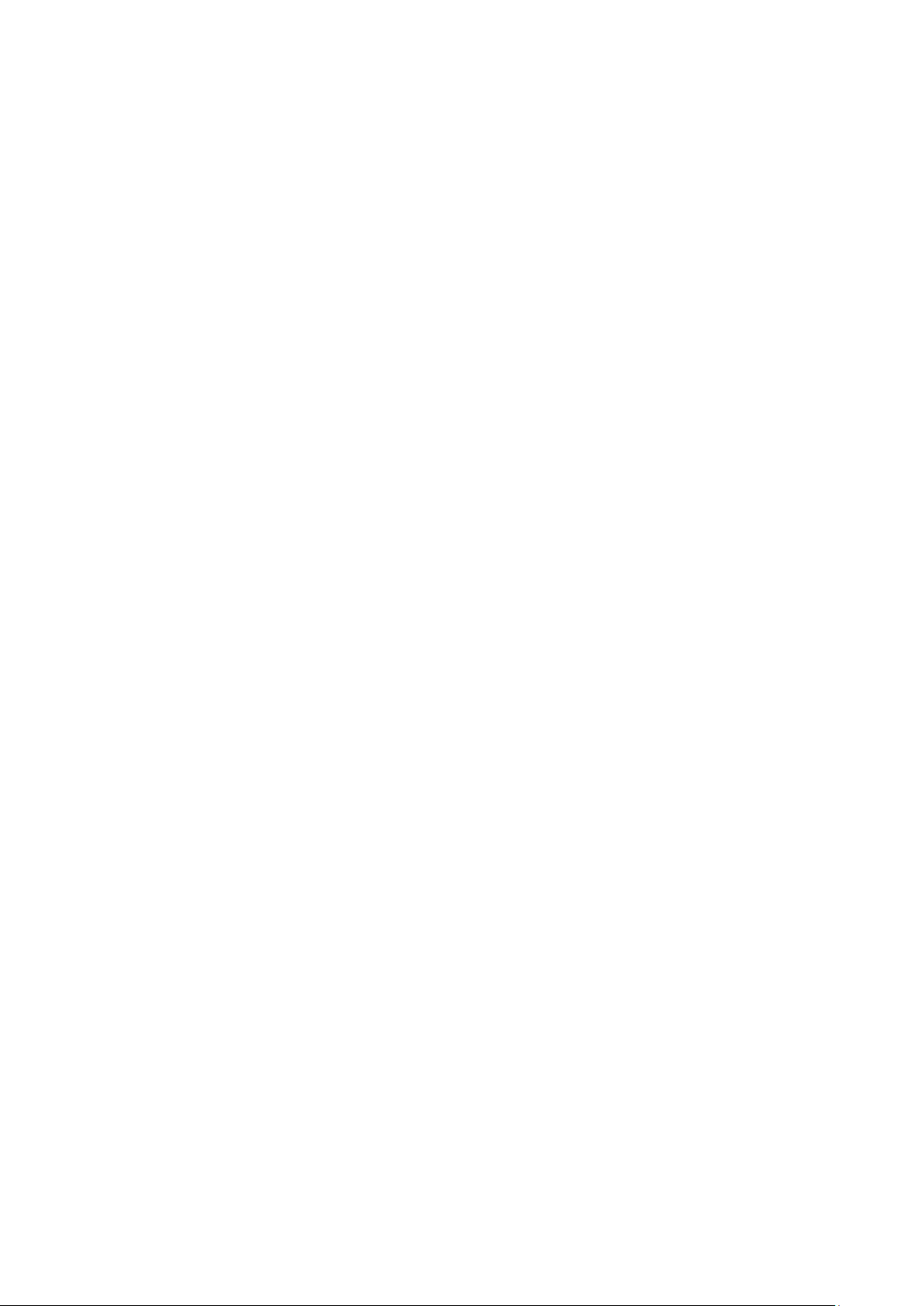
Contenu
Guide de démarrage
Utilisation du Smart TV
27 Ecran du périphérique mobile sur le téléviseur (Réplication de
l'écran)
28 Connexion de périphériques mobiles sans routeur sans fil (Wi-Fi
Direct)
28 Connexion via Smart View 2.0
Utilisation du mode Commande vocale
Utilisation du mode Commande par mouv.
Utilisation du Samsung Smart Control
Utilisation du Mode Foot
Utilisation du Multi-Link Screen
Modification de chaînes
Connexion de l'antenne et de
périphériques externes
Connexion - Avec antenne
Connexion de périphériques vidéo
14 Connexion - HDMI
15 Connexion - Composant
16 Connexion - Entrée externe
17 Connexion - SCART
Utilisation des haut-parleurs externes pour écouter la
télévision
18 Connexion - HDMI (ARC)
19 Connexion - Audio numérique (Optique)
20 Connexion - Sortie audio
29 Connexion - Samsung Link
29 Connexion via le réseau domestique (DLNA)
30 Nom du téléviseur sur le réseau
Sélection du signal d'entrée
Utilisation d'une télécommande et
de périphériques
Insertion des piles dans le Samsung Smart Control
31 Lorsque cette icône d'alarme s'affiche à l'écran...
Pairage du Samsung Smart Control
32 Reconnexion du Samsung Smart Control
Utilisation du Samsung Smart Control
33 Fonctions des boutons
36 Utilisation du téléviseur en déplaçant le Samsung Smart Control
37 Utilisation du téléviseur à l'aide du Touch Pad
39 Affichage de la télécommande à l'écran (télécommande
virtuelle)
41 Utilisation de communications en champ proche (NFC)
Commande des périphériques externes à l'aide de la
télécommande du téléviseur (Config. télécommande
universelle)
42 Configuration de la télécommande universelle
Connexion à un ordinateur
22 Connexion - Port HDMI
23 Connexion - Port HDMI (DVI)
24 Connexion - Samsung Link
24 Connexion - Réseau domestique (DLNA)
Connexion à l'aide d'un périphérique mobile
26 Connexion - Câble MHL vers HDMI
43 Commande des périphériques externes à l'aide de la
télécommande du téléviseur
44 Fonctions de la télécommande universelle
Commande du téléviseur à l'aide d'un clavier
45 Connexion d'un clavier
46 Utilisation du clavier
Commande du téléviseur à l'aide d'une souris
47 Connexion d'une souris
48 Utilisation de la souris
Saisie de texte à l'aide d'un clavier QWERTY
49 Utilisation des autres fonctions
Page 3
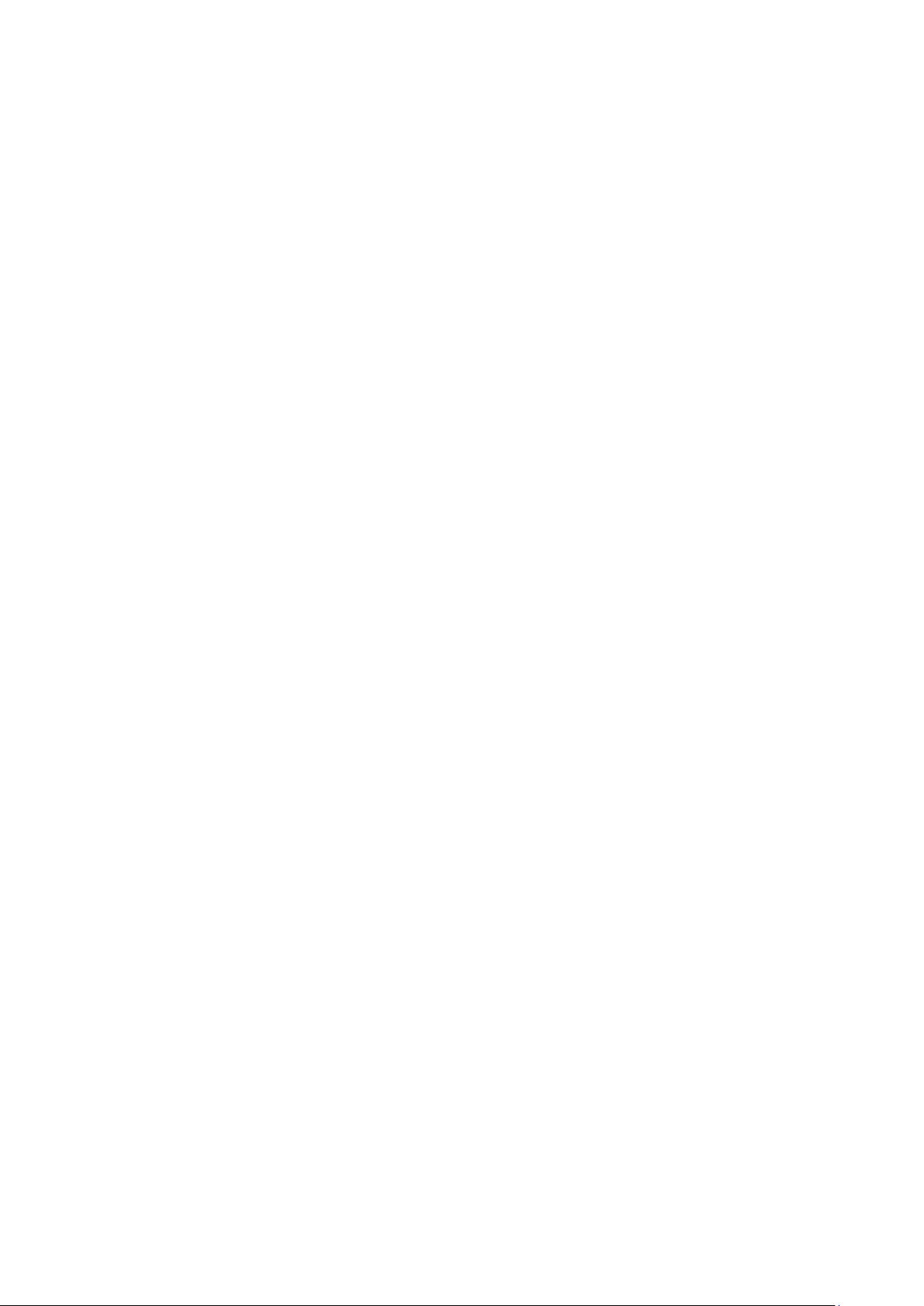
Connexion Internet
71 Installation et exécution d'un jeu
72 Gestion des jeux téléchargés ou achetés
Mise en place d'une connexion câblée à Internet
50 Connexion d'un câble LAN
51 Connexion automatique à un réseau Internet câblé
51 Connexion manuelle à un réseau Internet câblé
Mise en place d'une connexion sans fil à Internet
53 Connexion automatique à un réseau Internet sans fil
54 Connexion manuelle à un réseau Internet sans fil
55 Connexion à un réseau Internet sans fil avec WPS
Résolution des problèmes de connectivité Internet
56 Résolution des problèmes de connectivité Internet câblé
57 Résolution des problèmes de connectivité Internet sans fil
Réseau mobile
58 Nom de modèle et services de télécommunications pris en
charge
Vérification de l'état de la connexion Internet
Utilisation du panneau SAMSUNG APPS
74 Utilisation des fonctions du menu contextuel
75 Installation d'une application
76 Applications par défaut
76 Utilisation de Web Browser
79 Réorganisation des applications dans l'écran SAMSUNG APPS
80 Suppression d'une application du téléviseur
80 Notation/évaluation d'une application
81 Mise à jour d'une application
81 Fonctionnalités SAMSUNG APPS
Utilisation du panneau Mes Programmes
85 Utilisation des fonctions du menu contextuel
85 Affichage d'informations détaillées sur le programme
86 Configuration des Param. Sur la TV
Utilisation du panneau MON VIDEO CLUB
88 Utilisation des fonctions du menu contextuel
Fonctions Smart
Plusieurs fonctions sur un seul écran
60 Lancement de Multi-Link Screen
60 Sélection d'une fonctionnalité
60 Changement de chaîne/Réglage du volume
61 Pairage du Casque Bluetooth
61 Sélection de l'écran source de l'audio
Smart Hub
62 Test des connexions Smart Hub
63 Ouverture de Barre d'accès rapide
64 Accès à l'écran Panneau
64 Utilisation du mode Didacticiel Smart Hub
64 Réinitialisation de Smart Hub
Utilisation de Smart Hub avec Compte Samsung
65 Création d'un Compte Samsung
67 Connexion au Compte Samsung
89 Visionnage d'un film/programme télévisé
89 Restriction du visionnage du contenu acheté
89 Protection des enfants contre le visionnage de contenu UHD
réservé aux adultes
90 Notation et partage d'un contenu acheté
Lecture de vidéos, de photos et de musique (MULTIMEDIA)
91 Lecture de contenu multimédia à partir d'un périphérique USB
92 Lecture de contenu multimédia enregistré sur un ordinateur/
périphérique mobile
94 Lecture de contenu multimédia à partir d'un Service de stockage
95 Boutons et fonctions disponibles pendant le visionnage de
photos
96 Boutons et fonctions disponibles pendant le visionnage de
vidéos
98 Boutons et fonctions disponibles pendant la lecture de musique
99 Fonctions de l'écran Liste de contenu multimédia
100 Écoute de musique en qualité HD
Commande du téléviseur par la voix
101 Activation du Commande vocale
68 Association de mes comptes Samsung et d'application
69 Modification et ajout d'informations à un Compte Samsung
69 Suppression de tous les comptes Samsung du téléviseur
Utilisation du panneau Jeux
70 Utilisation des fonctions du menu contextuel
103 Utilisation de la Commande vocale de manière interactive
Contrôle vocal du téléviseur (SEK-2500U Modèle)
105 Test sonore pour le microphone intégré au téléviseur
108 Utilisation interactive de la fonction Interaction vocale
Commande du téléviseur à l'aide de gestes
Page 4
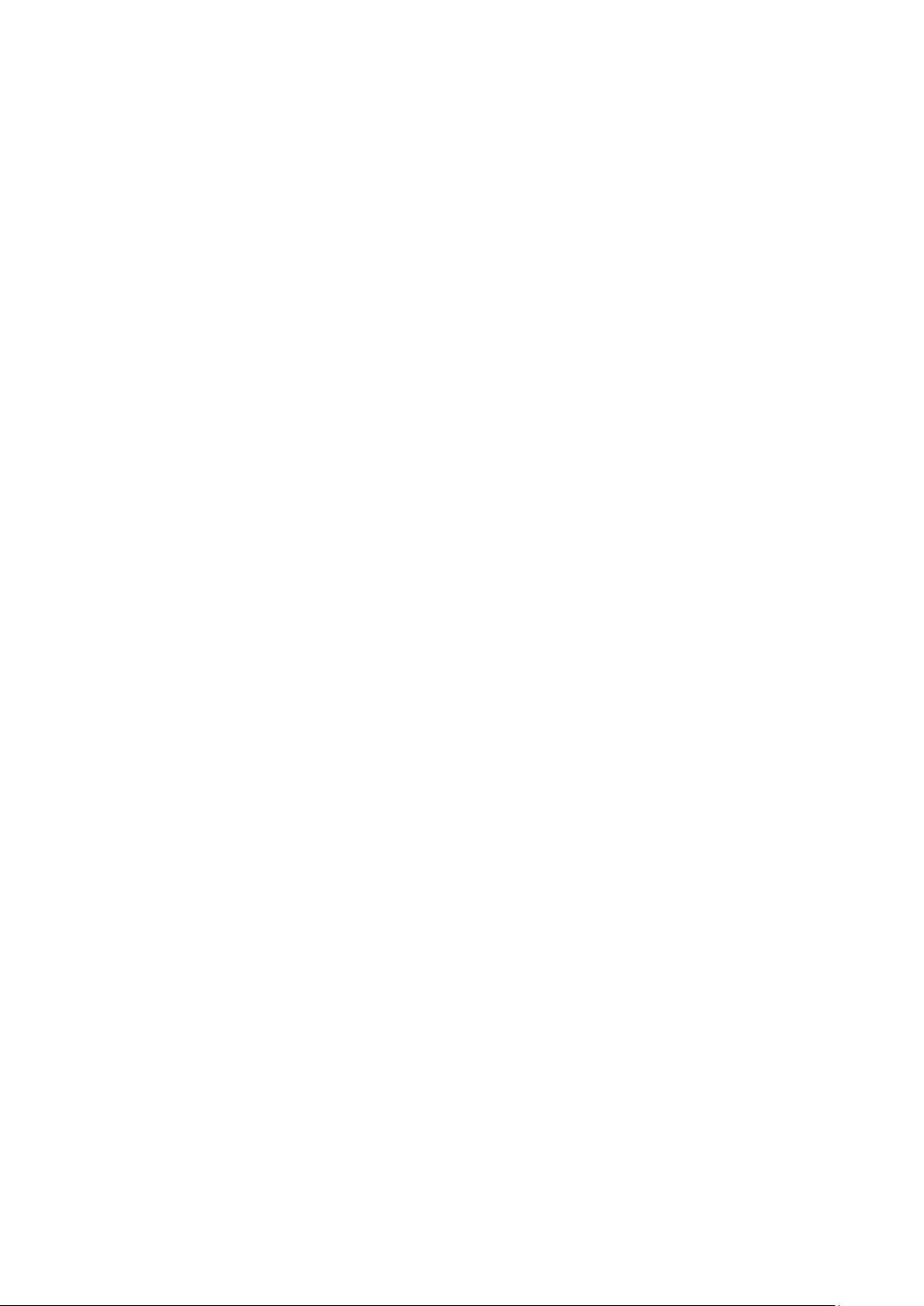
109 Test de la luminosité ambiante à l'aide de la caméra du téléviseur
110 Activation de la fonction Commande par mouv.
114 Présentation de l'écran Commande par mouv.
Accentuation du réalisme des manifestations sportives
140 Activation du Mode Foot
140 Extraction automatique des moments forts
Connexion à l'aide de la Reconnaissance faciale
117 Enregistrement de votre visage sur votre Compte Samsung
118 Définition de la méthode de connexion sur Reconnaissance
faciale
118 Connexion au Compte Samsung par reconnaissance faciale
Fonctions Regarder la télévision et
Enregistrer
Informations sur les diffusions numériques en bref
119 Utilisation du Guide
120 Consultation des informations sur les programmes actuels
120 Changement de signal de diffusion
120 Informations relatives au signal numérique et intensité
Enregistrement de programmes
121 Création d'un périphérique USB d'enregistrement
123 Enregistrement de programmes
124 Boutons et fonctions disponibles pendant l'enregistrement d'un
programme
125 Gestion de la liste Programmer enregistrement
126 Visionnage de programmes enregistrés
129 Gestion des fichiers enregistrés
Configuration d'un Programmer visionnage
130 Configuration d'un Programmer visionnage
131 Gestion de la liste Programmer visionnage
141 Fonctions disponibles en Mode Foot
142 Visionnage d'un événement sportif enregistré en Mode Foot
Fonctions de prise en charge du visionnage de programmes
télévisés
143 Affichage des sous-titres
143 Options de sous-titre
143 Modification de la Langue du télétexte
144 Texte numérique
144 Visionnage de programmes en mode PIP
145 Recherche des chaînes disponibles
145 Type de connexion d'antenne
146 Sélection des options audio du programme
146 Description audio
146 Sélection du genre
146 Activ. genre adulte
Utilisation des Paramètres chaînes
147 Pays (zone)
147 Recherche manuelle
148 Réglage précis de l'écran
149 Transf. liste chaînes
149 Supprimer profil opérateur CAM
149 Système satellite
151 Interface commune
Réglages de l'image et du son
Utilisation Timeshift
Utilisation de la Liste des chaînes
Enregistrement, suppression et modification de chaînes
134 Enregistrement et suppression de chaînes
134 Modification de chaînes enregistrées
135 Activation/désactivation de la protection par mot de passe sur
des chaînes
135 Verrouillage/déverrouillage des chaînes
135 Modif. num. chaîne
Création d'une Liste des favoris personnelle
136 Enregistrement d'une chaîne comme Favoris
137 Affichage des chaînes de la Liste des favoris uniquement
137 Modification d'une Liste des favoris
Changement du mode d'image et réglage de la qualité d'image
152 Choix du mode d'image le mieux adapté à l'environnement
télévisuel
153 Réglage de la qualité de l'image de chaque mode d'image
154 Réglage précis de chaque mode d'image (Paramètres avancés)
155 Réglage de l'image pour faciliter le visionnage (Options d'image)
Affichage en 3D
158 Démarrage de la 3D
159 Changement du Mode 3D
160 Réglage de l'Effet 3D
Fonctions de prise en charge des images
161 Visionnage de programmes en mode PIP
162 Changement des options Format de l'image et Position
Page 5
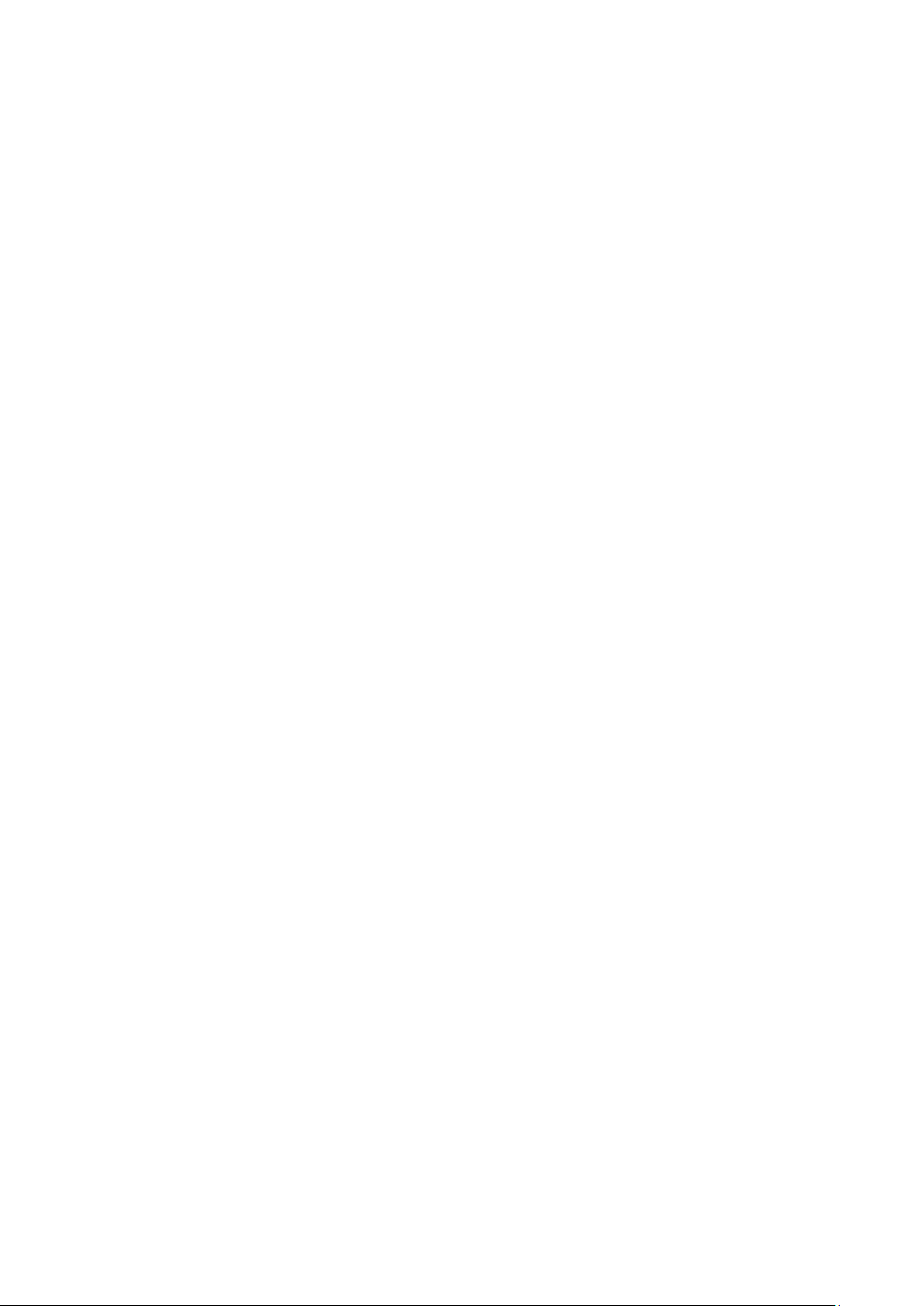
163 Modification de l'Format de l'image et de la Position (modèle
UHD S9W)
164 Diffusion du son seulement avec écran éteint (Image désactivée)
164 Réinitialisation des paramètres Mode Image
Changement de Mode Son et utilisation d'effets sonores
165 Choix du Mode Son le mieux adapté à l'environnement
166 Utilisation d'effets sonores
Personnalisation du son (Personnalisation son)
167 Personnalisation du son
167 Utilisation d'un profil sonore personnalisé
168 Modification du nom et suppression des profils sonores
personnalisés
168 Modification d'un son personnalisé
Fonctions de prise en charge du son
169 Choix des haut-parleurs
169 Désignation du type d'installation du téléviseur
169 Écoute du son du téléviseur via un périphérique audio Wi-Fi ou
Bluetooth Samsung
170 Écoute du son du téléviseur via des haut-parleurs compatibles
Samsung Multiroom Link
171 Activation du son (Paramètres supplém.)
172 Écoute d'un son audio 3D en mode Mode 3D
172 Réinitialisation de tous les paramètres sonores
181 Mise à jour du logiciel à l'aide d'une connexion USB
182 Activation des mises à jour logicielles automatiques
182 Mise à jour du logiciel via une chaîne satellite
Protection du téléviseur contre le piratage et les programmes
malveillants
182 Vérification du téléviseur et des supports de mémorisation
connectés
183 Recherche automatique lorsque le téléviseur est sous tension
183 Ajout automatique d'un programme malveillant à Blocked List
(Liste bloquée)
Utilisation d'autres fonctions
184 Activation du Guide vocal pour les personnes malvoyantes
185 Activation des Contraste élevé
185 Réglage de la Transparence menu
186 Étendue de la zone de sélection de Smart Hub
186 Changement du Langue des menus
186 Vérification des Notifications
186 Configuration d'un Mot de passe
187 Contrôle Parental
187 Activation du Mode Jeu
187 Couleurs riches et qualité d'image supérieure (BD Wise)
188 Activation/désactivation de Retour son.
188 Verrouillage/déverrouillage des touches du panneau
188 Affichage/masquage du logo Samsung au démarrage
Général
Réglage de l'heure et utilisation de la minuterie
173 Réglage de l'heure
174 Utilisation des minuteries
Utilisation des fonctions de protection de brûlage d'écran et
d'économie d'énergie
176 Prévention de brûlage d'écran
176 Utilisation des fonctions Écon. Énergie
Utilisation Anynet+ (HDMI-CEC)
177 Configuration d'Anynet+ (HDMI-CEC)
178 Utilisation de Anynet+ (HDMI-CEC)
Utilisation du e-Manual
179 Lancement du e-Manual
179 Fonctionnalités supplémentaires du e-Manual
180 Mise à jour du e-Manual vers la dernière version
188 Activation du démarrage plus rapide du téléviseur
188 Activation/désactivation des indicateurs avant
189 Sauvegarde Kit Evolution UHD
189 Mettre à jour les programmes enregistrés
190 Enregistrement du téléviseur comme appareil certifié DivX
(visionnage de films DivX payants)
191 Rétablissement des paramètres d'usine du téléviseur
191 Conversion du téléviseur en un modèle de présentation (réservé
aux magasins de détail)
Service de diffusion de données
192 Service de diffusion de données auto
192 Utilisation du service de diffusion de données
HbbTV
Connexion à une fente de carte de visionnement TV
194 Pour connecter la carte d'interface commune (CI CARD),
procédez comme suit :
Fonction Télétexte
Mise à jour du logiciel
181 Mise à jour du logiciel par Internet
Page 6
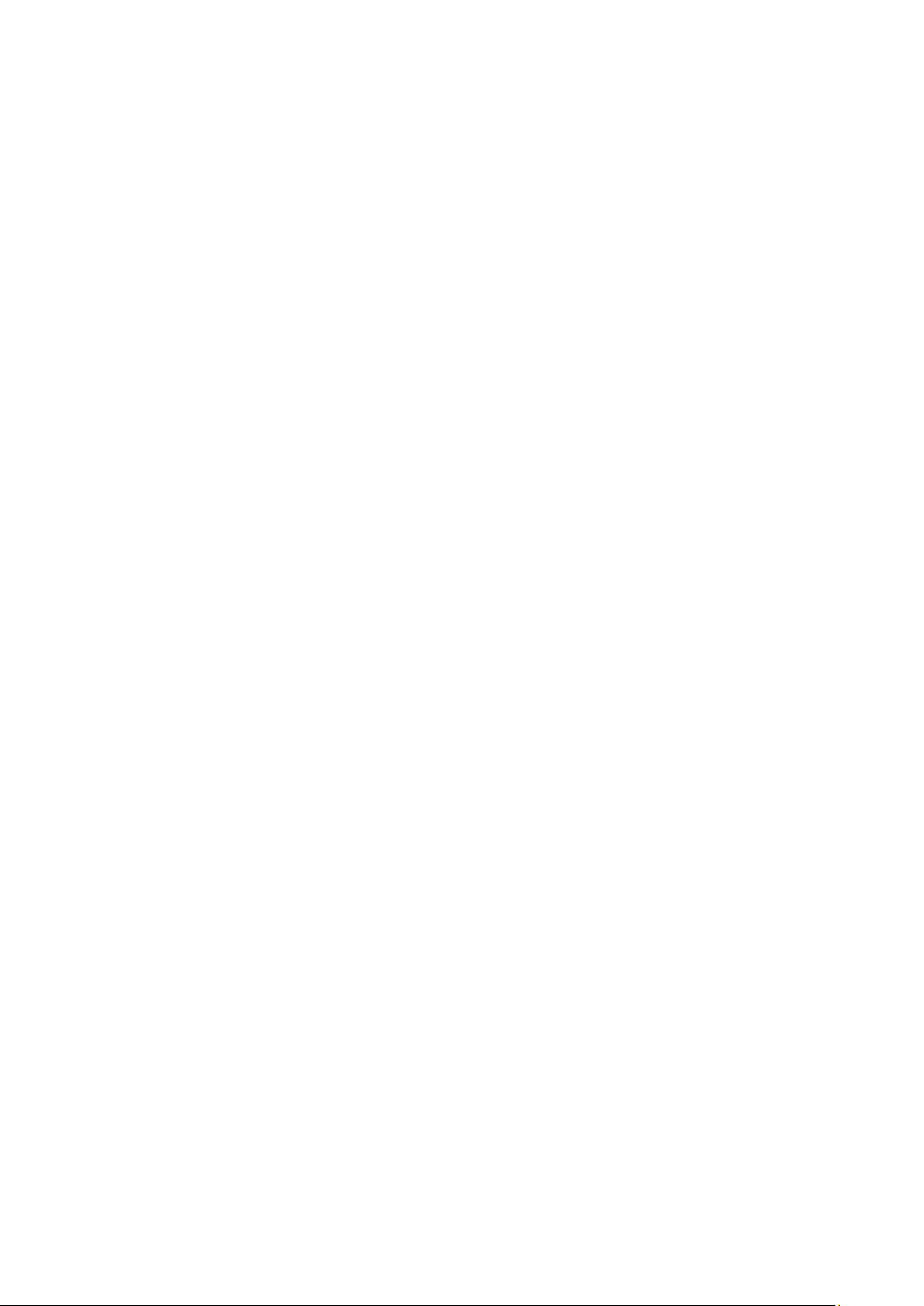
Résolution des problèmes
215 Précautions relatives à la fonction 3D
218 Résolutions prises en charge pour chaque mode 3D
Obtention de Assistance
198 Support technique via Gestion à distance
200 Recherche des informations dont vous avez besoin pour le
service
Vous rencontrez un problème d'écran
200 Test de l'image
Le son n'est pas clairement perceptible
203 Test du son
Les images 3D ne sont pas clairement visibles.
204 Test de la qualité de l'image 3D
Vous rencontrez un problème d'émission
L'ordinateur ne se connecte pas.
Impossible de me connecter à Internet.
Service de diffusion de données
La fonction Programmer enregistrement/Timeshift ne
s'exécute pas.
Anynet+ (HDMI-CEC) ne fonctionne pas.
Le lancement/l'utilisation des applications est compliqué.
Résolutions prises en charge pour la série UHD
220 Connecteur HDMI, à l'exception du connecteur MHL vers HDMI
À lire avant d'utiliser les fonctions Voix, Mouvement ou
Reconnaissance faciale
221 Précautions d'usage pour les fonctions Voix, Mouvement et
Reconnaissance faciale
223 Spécifications relatives à l'utilisation des fonctions Voix,
Mouvement, ou Reconnaissance faciale
À lire avant d'utiliser les SAMSUNG APPS
Restrictions concernant le Web Browser
Restrictions concernant les fichiers Photo, Vidéo et Musique
228 Transferts de fichiers de périphériques de stockage
229 Sous-titres externes pris en charge
229 Sous-titres internes pris en charge
230 Formats d'image et résolutions pris en charge
230 Formats musicaux et codecs pris en charge
231 Codecs vidéo pris en charge
Restrictions
233 Restrictions des fonctions PIP (Picture-in-Picture)
233 CI flexible
Impossible de lire mon fichier.
Je veux réinitialiser le téléviseur.
Autres problèmes
Notes et précautions
Avant d'utiliser les fonctions Enregistrement et Timeshift
212 Avant d'utiliser les fonctions Enregistrement et Programmer
enregistrement
213 Avant d'utiliser la fonction Timeshift
Déni de responsabilité S Recommandation
214 S Recommandation avec interaction vocale
214 S Recommandation
Avant d'utiliser le mode d'affichage en 3D
À lire après l'installation du téléviseur
234 Tailles de l'image et signaux d'entrée
235 Installation d'un verrou antivol Kensington
236 À lire avant la configuration d'une connexion à Internet sans fil
Précautions d'usage pour la connexion d'un ordinateur
237 IBM
237 MAC
238 VESA DMT
Résolutions vidéo prises en charge
239 CEA-861
240 HDMI
Licence
Glossaire
Page 7
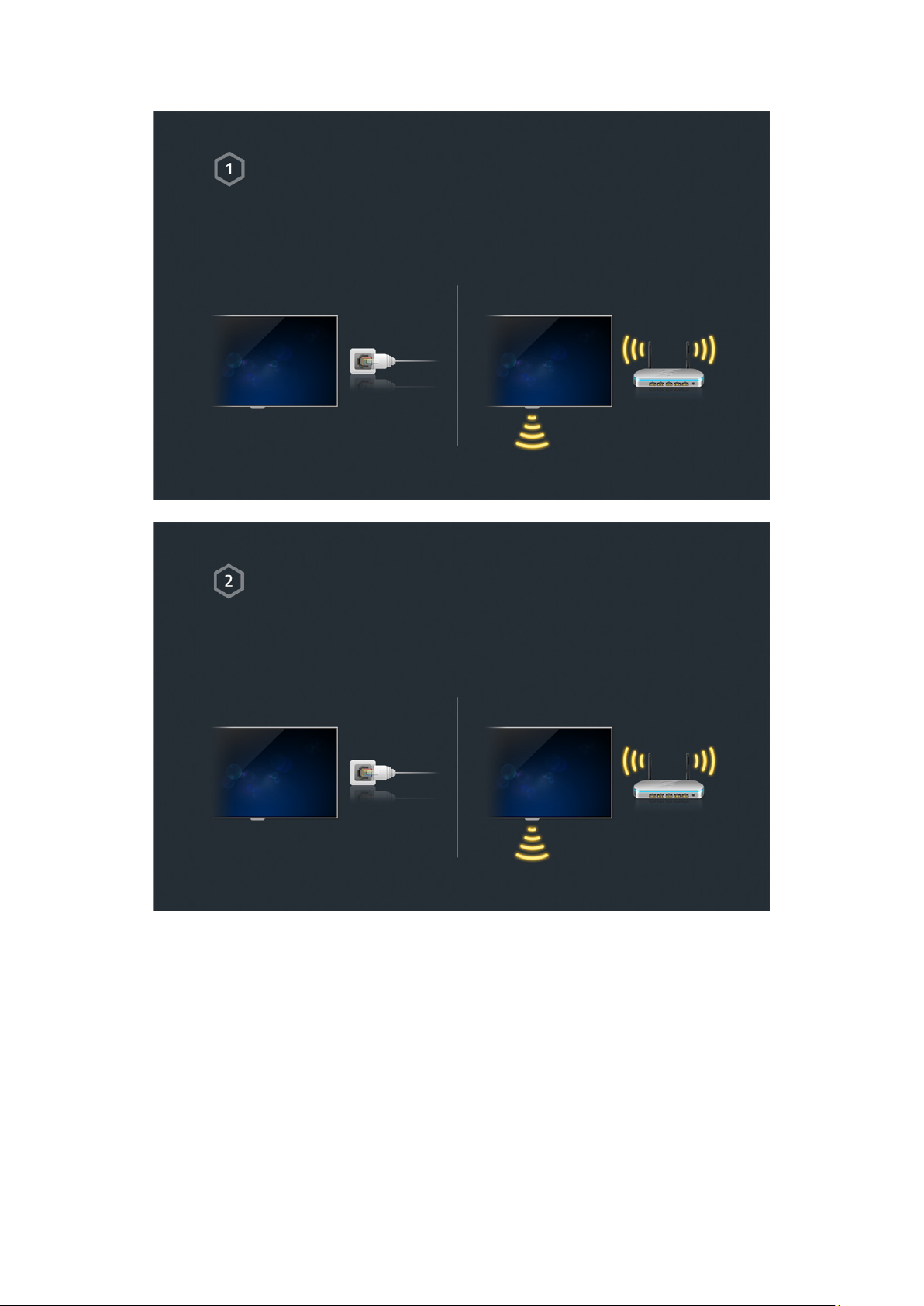
Utilisation du Smart TV
Samsung Smart TV
Le téléviseur Smart TV permet de télécharger des applications et de surfer sur Internet. Connectez
le téléviseur à Internet pour pouvoir en profiter pleinement.
Connexion du téléviseur à Internet
1. Connectez le téléviseur à Internet via une connexion avec ou sans fil.
Configurez lesParamètres réseau via Réseau > Paramètres réseau.
2.
Page 8

Configuration de Smart Hub
de configuration du téléviseur Smart TV sont disponibles sur les 5 panneaux du Smart Hub. Avant
d'utiliser le Smart Hub, définissez la région et le fournisseur de services.
Vous pouvez profiter de plusieurs services proposés par Samsung en suivant les instructions à l'écran.
Configurer Smart Hub
Configurer Smart Hub
L'utilisation du Smart Hub
Smart Hub est l'élément principal de cette Samsung Smart TV. Il est divisé en 5 panneaux, qui s'affichent
dans la partie supérieure de l'écranSmart Hub. Vous pouvez accéder à Mes Programmes, MON VIDEO
CLUB, Jeux, MULTIMEDIA et SAMSUNG APPS.
Accédez àSmart Hub > Mes Applications et téléchargez les applications depuis le téléviseur Samsung
Smart TV.
Page 9

Téléchargement d'applications
Déplacez la zone de surbrillance sur une application et appuyez de manière prolongée sur le Touch
Pad. Lorsqu'un menu contextuel s'affiche, sélectionnez Téléch. pour pouvoir profiter de l'application.
"
Consultez la section "Smart Hub" pour plus d'informations.
Page 10

Utilisation du mode Commande vocale
Configuration de Commande vocale
Certaines des fonctions de ce téléviseur peuvent être commandées par la voix.
Activez Commande vocale via Système > Commande vocale.
Système
Accessibilité
Configuration
Mode Foot
Langue des menus Français
Paramètres Smart Control
Config. télécommande universelle
Commande vocale
L'utilisation du Commande vocale
Appuyez sur la toucheVOICE duSamsung Smart Controlet prononcez « Aide » pour afficher la liste
complète des commandes vocales.
"
Consultez la section "Commande du téléviseur par la voix" pour plus d'informations.
Page 11
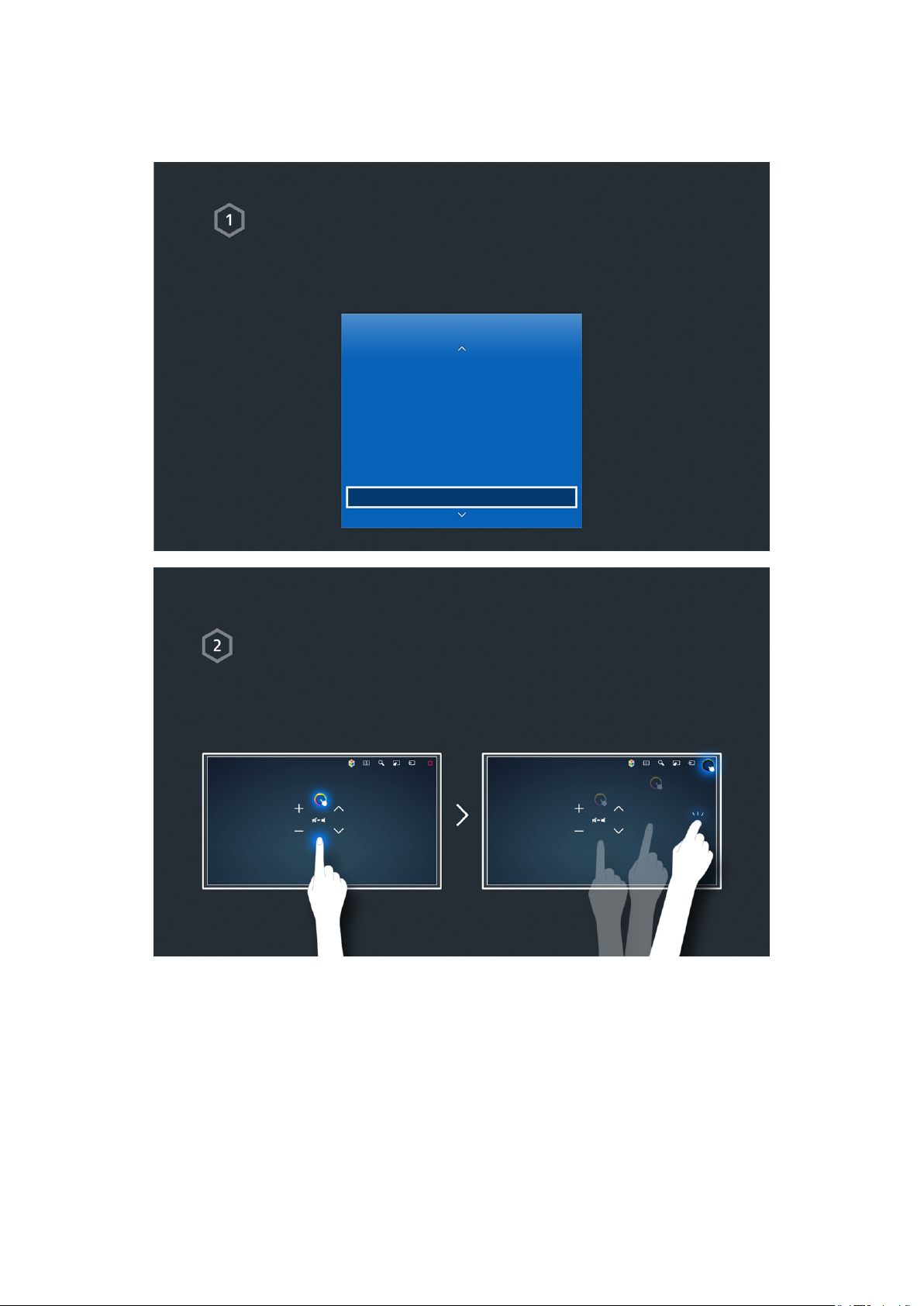
Utilisation du mode Commande par mouv.
"
La disponibilité dépend du modèle et de la région concernés.
Configuration de Commande par mouv.
Certaines des fonctions de ce téléviseur peuvent être commandées par les mouvements des mains et
des doigts.
ActivezCommande par mouv. via Système > Commande par mouv..
Système
Configuration
Mode Foot
Langue des menus Français
Paramètres Smart Control
Config. télécommande universelle
Commande vocale
Commande par mouv. Activé
L'utilisation du Commande par mouv.
1. Levez une main et tendez l'index, jusqu'à ce qu'un curseur en forme de flèche apparaisse à l'écran.
2. Bougez la main pour déplacer le pointeur sur l'écran, puis cliquez sur un bouton en mimant un clic
avec une souris.
"
Consultez la section "Commande du téléviseur à l'aide de gestes" pour plus d'informations.
Page 12
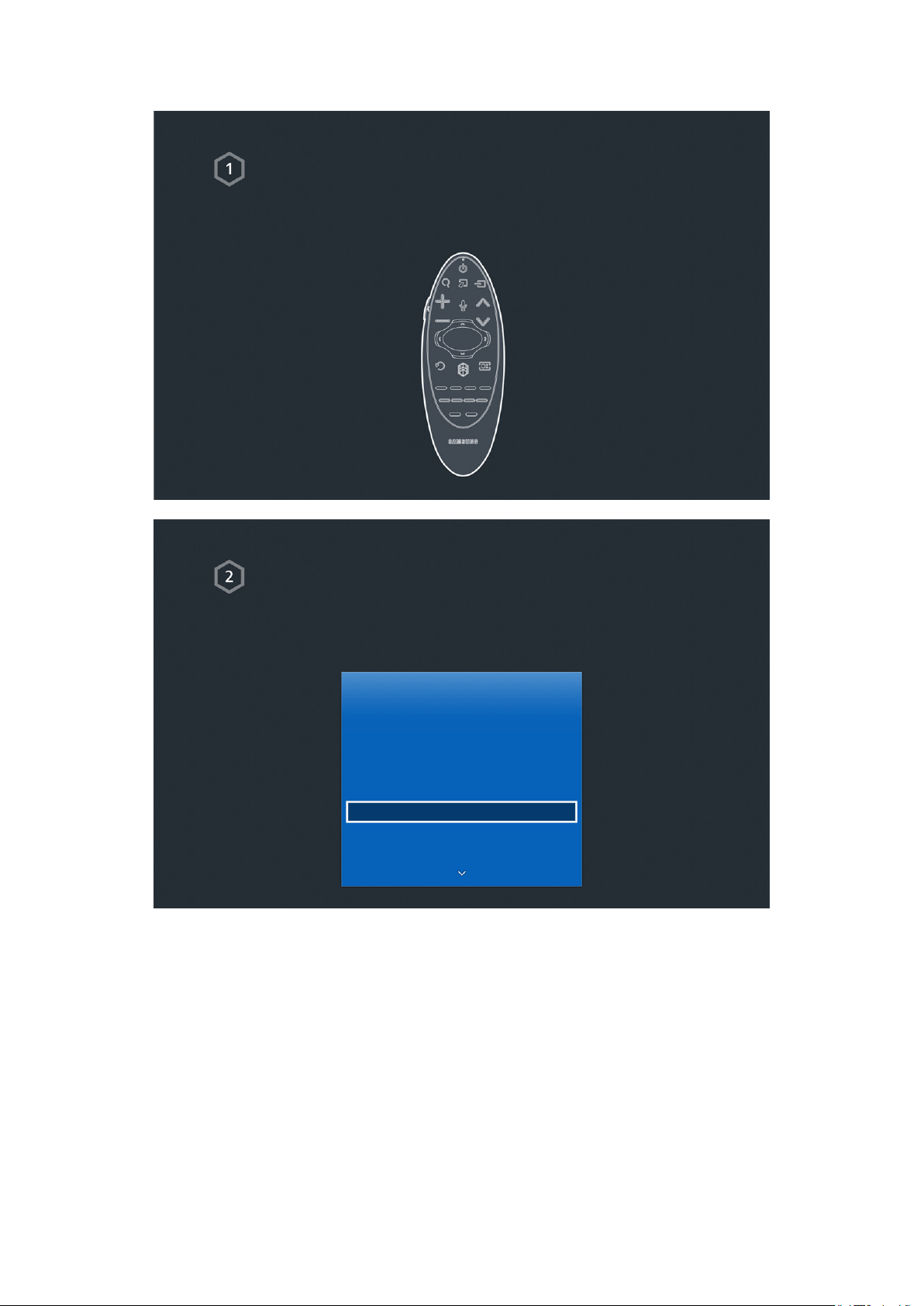
Utilisation du Samsung Smart Control
Samsung Smart Control
Le Samsung Smart Control vous permet d'accéder à diverses fonctions via les boutons SEARCH,
KEYPAD, SOURCE, et VOICE. Vous pouvez également déplacer le pointeur en appuyant délicatement et
de manière prolongée sur le Touch Pad.
Configuration de Samsung Smart Control
Configurez le Samsung Smart Control en fonction de vos préférences. La configuration comprend la
sensibilité du Touch Pad et la taille des commandes à l'écran.
Configurez lesParamètres Smart Control via Système > Paramètres Smart Control.
Système
Accessibilité
Configuration
Mode Foot
Langue des menus Français
Paramètres Smart Control
Config. télécommande universelle
Commande vocale
Page 13
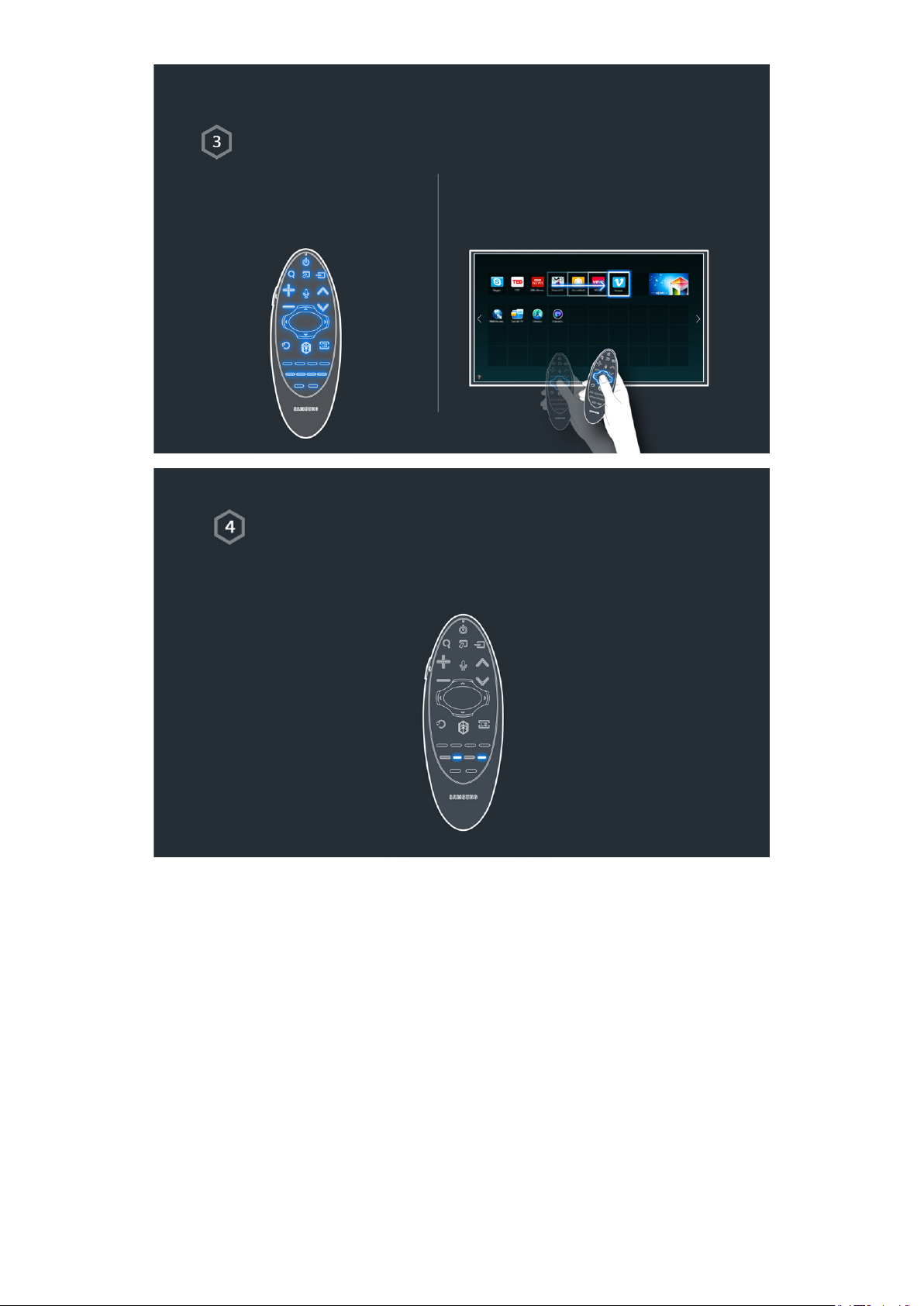
Utilisation de Samsung Smart Control
Les touches vous permettent d'effectuer les
opérations souhaitées.
Déplacez la Samsung Smart Control tout en
appuyant sur le Touch Pad pour déplacer la
sélection.
Accès au menu d'options à l'aide de Samsung Smart Control
Après avoir appuyé de manière prolongée sur la toucheb, le menu s'affiche automatiquement.
Après avoir appuyé de manière prolongée sur la touche}, « Info » s'affiche automatiquement.
"
Consultez la section « Utilisation du Samsung Smart Control » pour plus d'informations.
Page 14
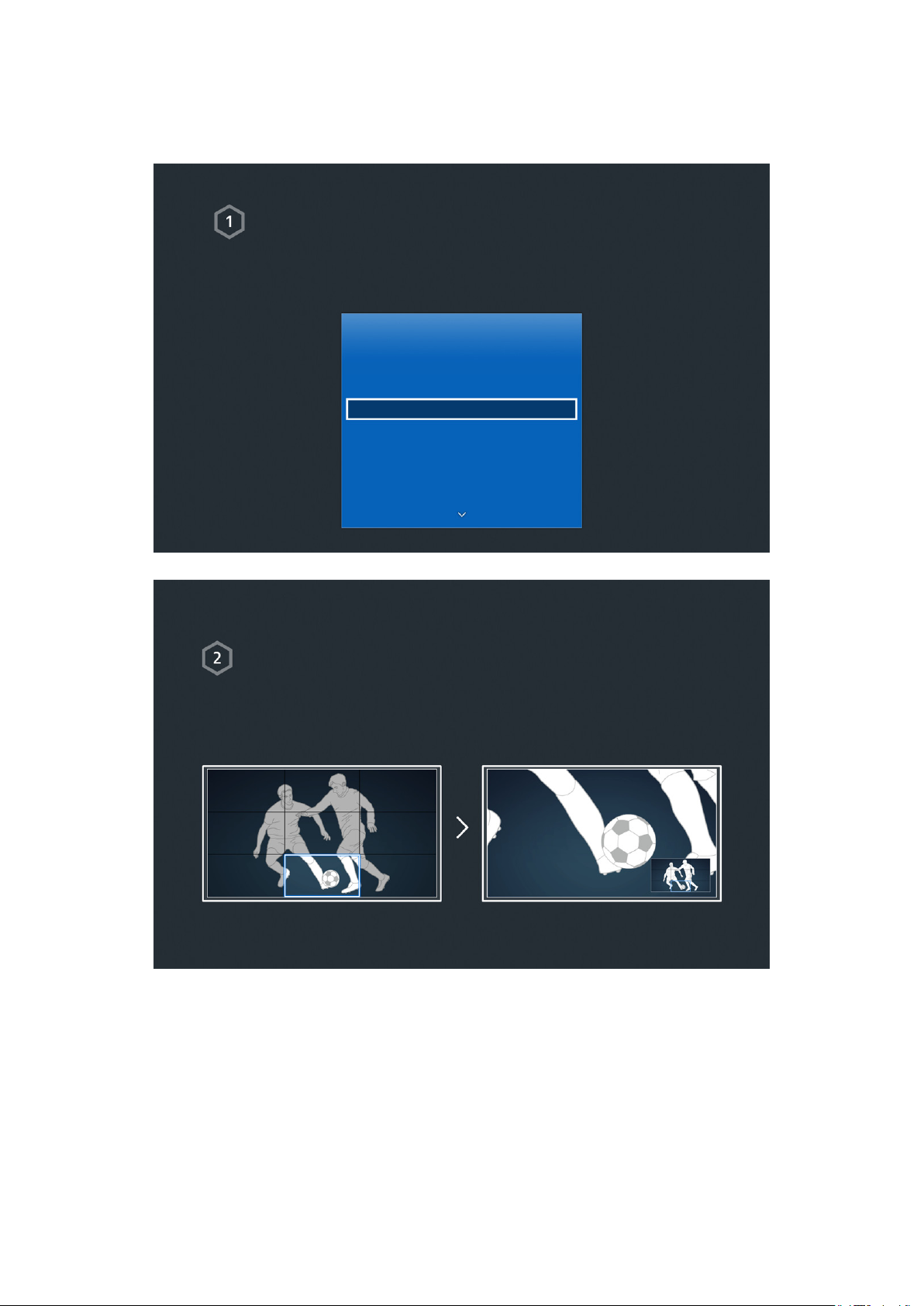
Utilisation du Mode Foot
"
La disponibilité dépend du modèle et de la région concernés.
Activation du Mode Foot
Mode Foot active les paramètres de son et d'image optimaux, ce qui vous donne l'impression de vivre
les événements sportifs en direct.
Pour enregistrer un événement sportif, connectez le périphérique USB(HDD) au téléviseur, puis
accédez à Système > Mode Foot. Définissez Mode Foot sur Activé.
Système
Accessibilité
Configuration
Mode Foot
Langue des menus Français
Paramètres Smart Control
Config. télécommande universelle
Commande vocale
L'utilisation du Mode Foot
Lorsque vous regardez un événement sportif, appuyez sur Enter (Entrée), puis sur le bouton souhaité
à l'écran. Enregistrez, utilisez les réseaux sociaux, zoomez, sauvegardez et regardez les moments forts.
"
Consultez la section "Accentuation du réalisme des manifestations sportives" pour plus d'informations.
Page 15
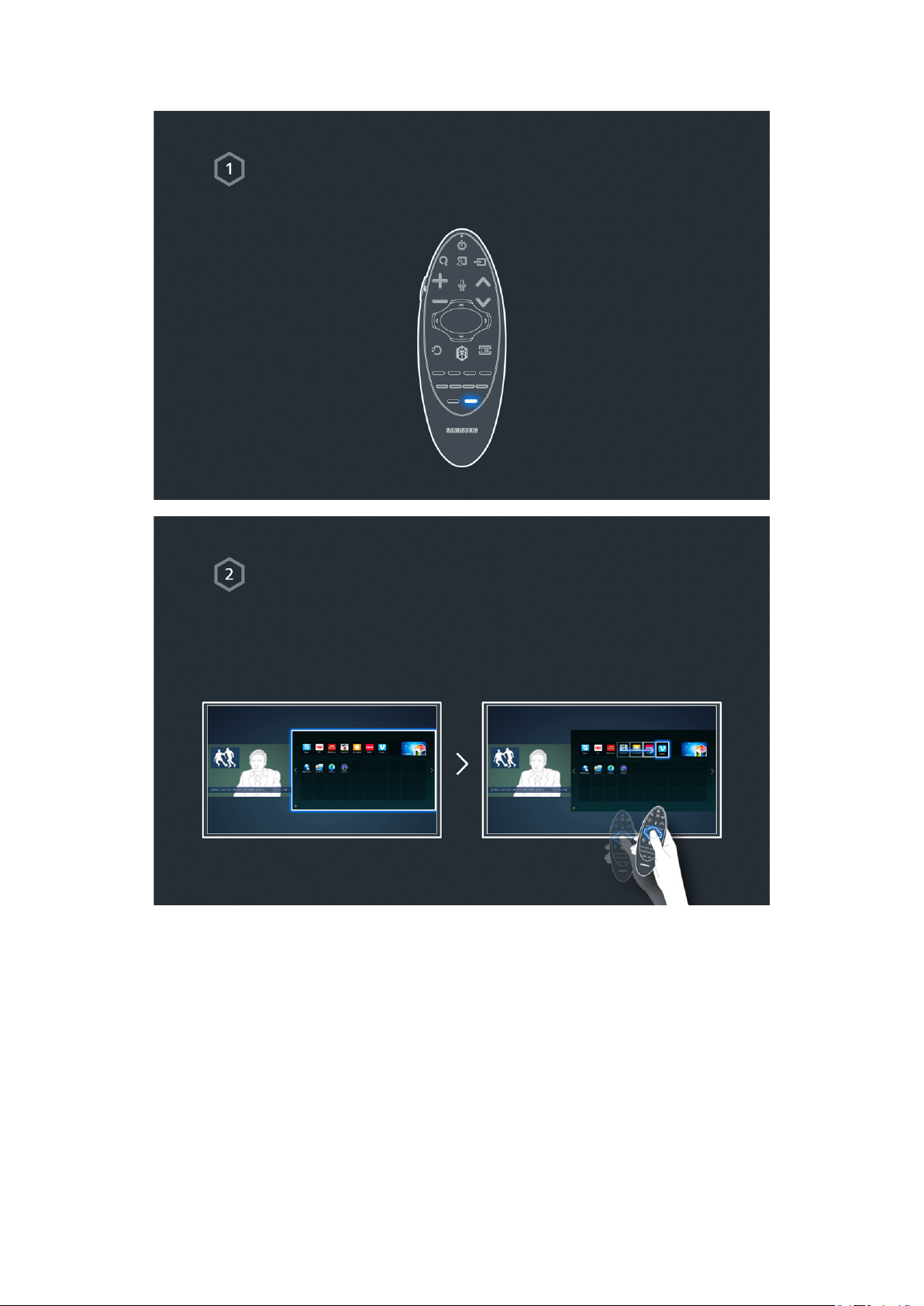
Utilisation du Multi-Link Screen
Exécution de Multi-Link Screen
Appuyez sur la touche M.SCREEN.
Utilisation de Multi-Link Screen
Après avoir sélectionné l'écran souhaité à l'aide duSamsung Smart Control, parcourez un site Web
ou exécutez une application tout en regardant la TV. Si vous appuyez sur la touche M.SCREEN, vous
pouvez sélectionner une fonction prise en charge parMulti-Link Screen.
"
Consultez la section "Plusieurs fonctions sur un seul écran" pour plus d'informations.
Page 16

Modification de chaînes
Activation de la fonction de modification de chaînes
ExécutezModifier la chaîne, puis accédez à Diffusion > Modifier la chaîne.
Diffusion
Recherche automatique
Antenne Câble
Liste des chaînes
Guide
Gestionnaire prog.
Modifier la chaîne
Modif. favoris
Modification du numéro ou du nom d'une chaîne
Sélectionnez Changer numéro, puis modifiez l'ordre de la chaîne dans la liste.
Pour supprimer des chaînes de la liste, sélectionnez les chaînes à l'aide du Touch Pad ou des touches de
direction du Samsung Smart Control.
Changer numéro Changer numéro
Page 17

Tri de la liste des chaînes
1. Sélectionnez une chaîne numérique dans la liste, puis Options > Tri.
2. Sélectionnez la méthode de tri souhaitée.
Options Options
Tri
Page 18
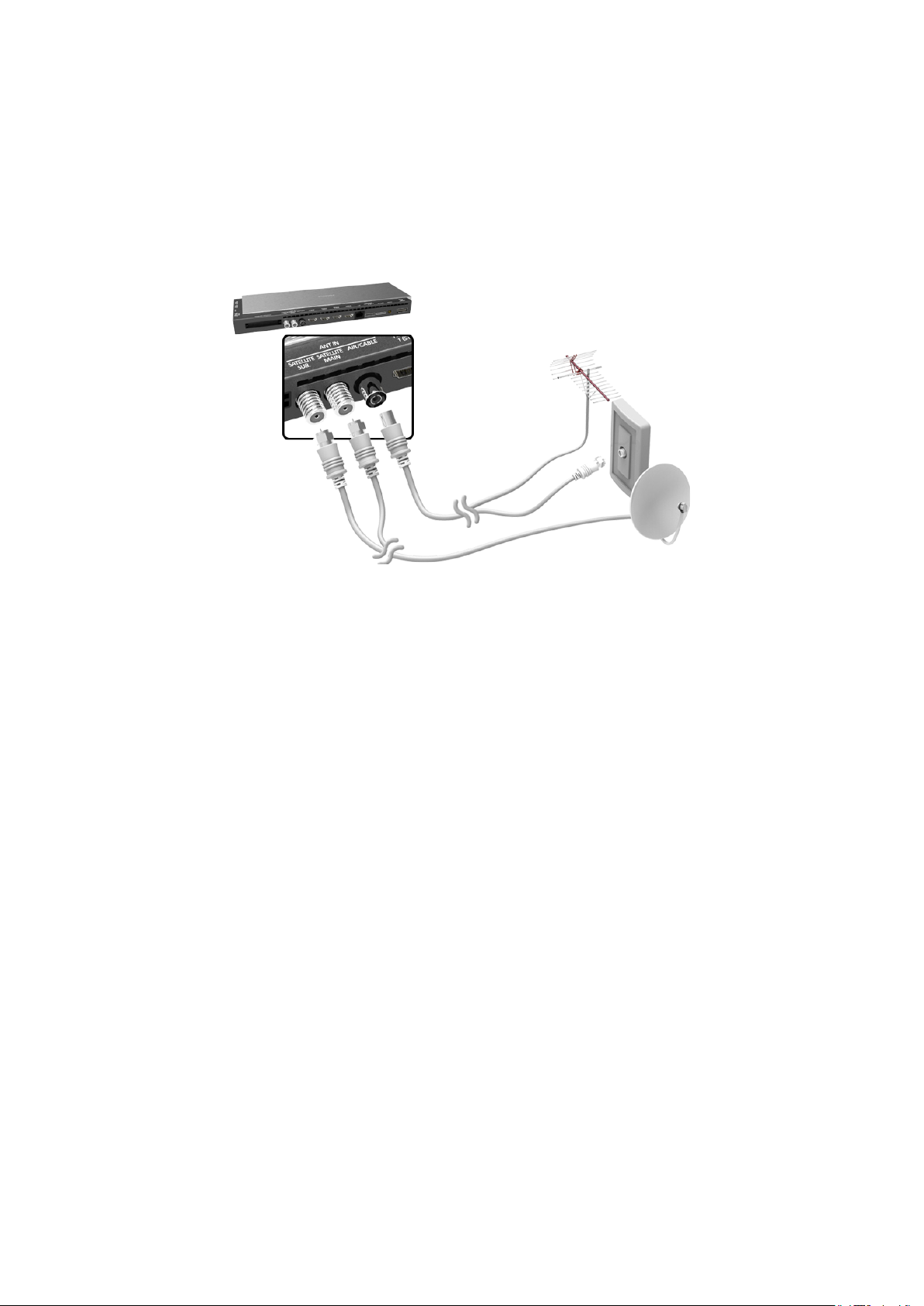
Connexion - Avec antenne
"
La disponibilité dépend du modèle et de la région concernés.
Pour recevoir les signaux diffusés, une antenne doit être connectée au téléviseur.
"
Il n'est pas nécessaire de connecter une antenne en cas d'utilisation d'un décodeur câble ou d'un récepteur satellite.
Branchez le câble venant de la prise d'antenne ou de télédistribution sur le connecteur ANT IN du One Connect de
la manière illustrée ci-dessous.
Il est préférable de relier les deux connecteurs à l'aide d'un commutateur multiple ou d'un commutateur Diseqc.
etc., et de régler Type de connexion d'antenne sur Double.
Page 19
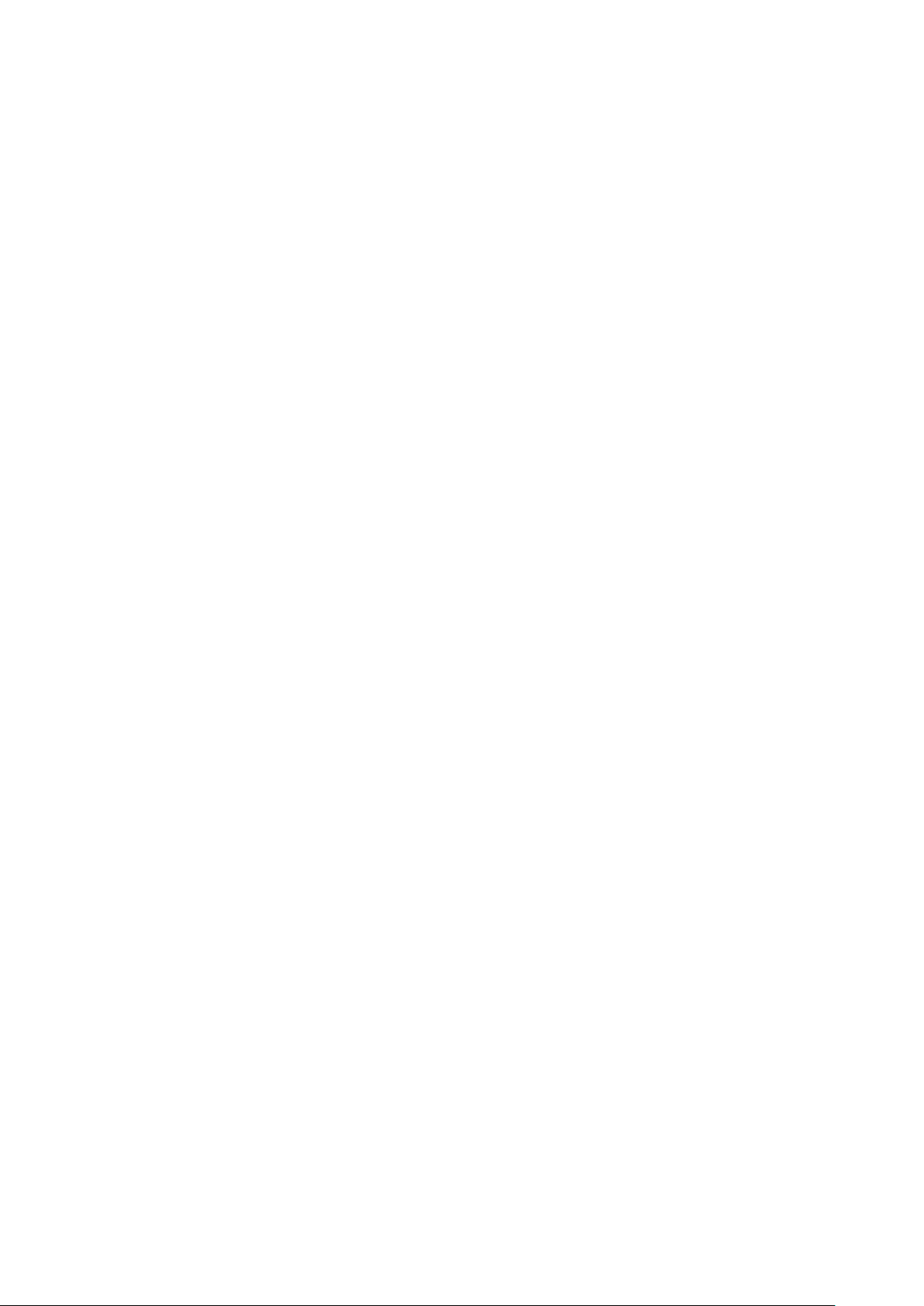
Connexion de périphériques vidéo
"
La disponibilité dépend du modèle et de la région concernés.
Votre téléviseur est pourvu de plusieurs connecteurs d'entrée vidéo destinés à la connexion de périphériques
externes tels que des décodeurs câble, des récepteurs satellite, des lecteurs Blu-ray, des lecteurs de DVD, des
caméscopes et des consoles de jeux. Ci-dessous figure une liste de connecteurs spécifiques, classés par ordre
décroissant de qualité d'image.
●
HDMI
●
Composant
●
Entrée externe
Pour obtenir une qualité d'image optimale, connectez le périphérique vidéo via un connecteur HDMI. Si le
périphérique est dépourvu de connecteur HDMI, essayez de le connecter via un connecteur Composant pour
obtenir la deuxième meilleure qualité d'image.
"
Le nombre, les noms et les emplacements des connecteurs peuvent varier en fonction du modèle.
"
Consultez le manuel d'utilisation du périphérique externe pour le connecter au téléviseur. Le nombre, les noms et les
emplacements des connecteurs de périphériques externes peuvent varier en fonction du fabricant.
Page 20

Connexion - HDMI
Nous recommandons les types de câbles HDMI suivants :
●
Câble HDMI haute vitesse
●
Câble HDMI haute vitesse avec Ethernet
Les câbles HDMI présentent certaines exigences :
"
Utilisez un câble HDMI de 14 mm de diamètre maximum.
"
L'utilisation d'un câble HDMI non certifié peut entraîner l'affichage d'un écran vide ou une erreur de connexion.
"
Il se peut que certains périphériques et câbles HDMI ne soient pas compatibles avec le téléviseur en raison de
spécifications HDMI différentes.
"
Ce téléviseur ne prend pas en charge la fonctionnalité HDMI Ethernet Channel. Ethernet est un réseau local (LAN, Local
Area Network) intégrant des câbles coaxiaux normalisés par l'IEEE.
"
Utilisez un câble d'une longueur inférieure à 3 mètres pour bénéficier de la nouvelle génération de la technologie d'image
UHD.
"
HDCP 2.2 peut uniquement être utilisé via le port HDMI (MHL). HDCP est l'acronyme de « High-bandwidth Digital Content
Protection » et vise à protéger les droits d'auteur des contenus vidéo.
Suivez les indications du schéma pour raccorder à l'aide du câble HDMI le connecteur de sortie HDMI du
périphérique vidéo au connecteur d'entrée HDMI du One Connect.
"
Le nombre, les noms et les emplacements des connecteurs peuvent varier en fonction du modèle.
Une fois la connexion établie, vous pourrez sélectionner le périphérique externe connecté à l'aide du bouton
SOURCE.
Page 21
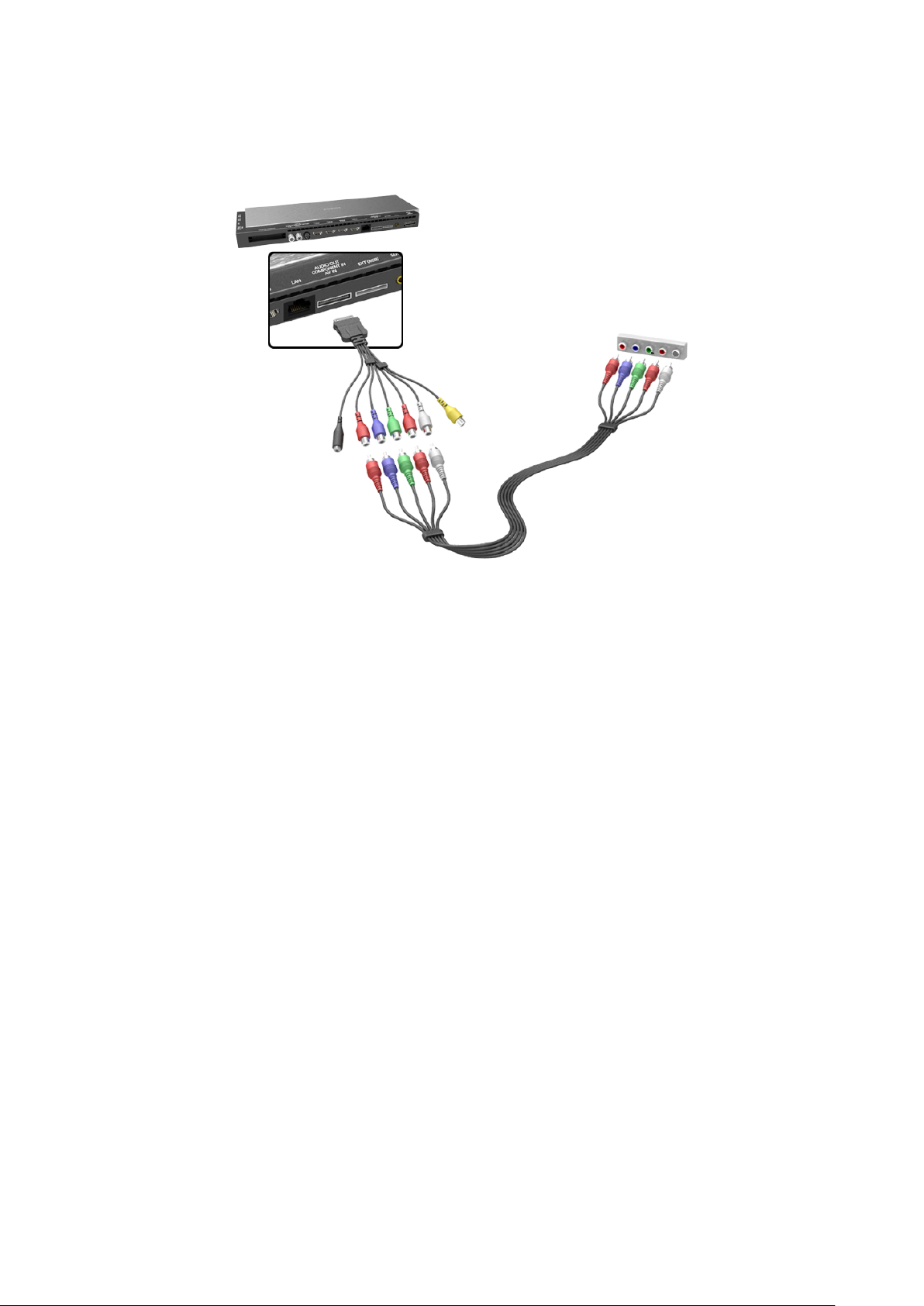
Connexion - Composant
Suivez les indications du schéma pour connecter, à l'aide du câble Composant, les connecteurs d'entrée Composant
du système One Connect aux connecteurs de sortie Composant du périphérique. Assurez-vous que les couleurs
des câbles correspondent à celles des connecteurs.
Une fois la connexion établie, vous pourrez sélectionner le périphérique externe connecté à l'aide du bouton
SOURCE.
Page 22
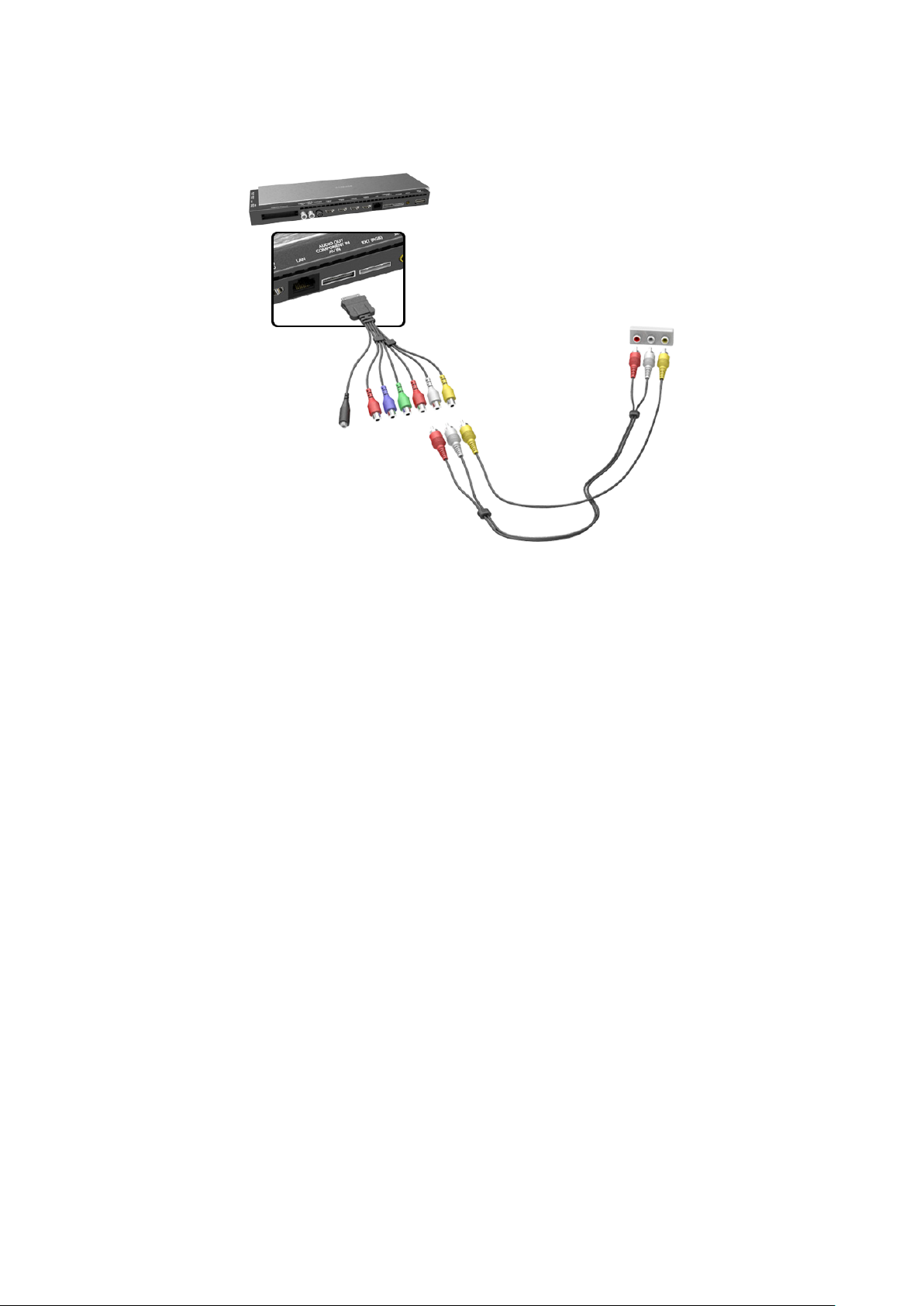
Connexion - Entrée externe
Suivez les indications du schéma pour raccorder à l'aide des câbles vidéo et audio l'adaptateur AV (inclus) et
l'adaptateur au connecteur d'entrée externe 1 ou 2 du One Connect.
Une fois la connexion établie, vous pourrez sélectionner le périphérique externe connecté à l'aide du bouton
SOURCE.
Page 23

Connexion - SCART
Raccordez le connecteur d'entrée Péritel du One Connect au connecteur de sortie Péritel du périphérique à l'aide
d'un câble Péritel. Une connexion audio supplémentaire n'est pas nécessaire, dans la mesure où le câble Péritel
véhicule également les signaux audio.
"
La norme SCART (Péritel) permet uniquement le transfert de vidéo en définition standard.
Page 24

Utilisation des haut-parleurs externes pour écouter la
télévision
Votre téléviseur est pourvu de plusieurs connecteurs d'entrée audio destinés à la connexion de périphériques
tels que des lecteurs Blu-ray ou des lecteurs de DVD, mais aussi de sortie audio tels que des amplificateurs. Les
connecteurs figurent dans la liste suivante.
●
ARC (canal de retour audio)
●
Audio numérique (Optique)
Vous devez tenir compte de plusieurs éléments lors de l'utilisation de l'entrée audio :
●
Pour bénéficier d'une meilleure qualité audio, il est conseillé d'utiliser un récepteur AV.
●
Le nombre, les noms et les emplacements des connecteurs peuvent varier en fonction du modèle.
●
Consultez le manuel d'utilisation du périphérique externe pour le connecter au téléviseur. Le nombre,
les noms et les emplacements des connecteurs de périphériques externes peuvent varier en fonction du
fabricant.
Connexion - HDMI (ARC)
La fonction ARC (canal de retour audio) permet la sortie de son numérique en utilisant uniquement un câble HDMI.
Elle n'est cependant disponible que via le port HDMI (ARC), et uniquement quand le téléviseur est connecté à un
récepteur AV compatible ARC.
"
Il se peut que certains modèles ne prennent pas en charge la fonction ARC.
"
Le nombre, les noms et les emplacements des connecteurs peuvent varier en fonction du modèle.
Connectez un câble HDMI sur le connecteur HDMI (ARC) du One Connect et sur le connecteur de sortie HDMI du
périphérique.
Page 25

Connexion - Audio numérique (Optique)
"
La disponibilité dépend du modèle et de la région concernés.
La connexion d'un récepteur AV au téléviseur via un connecteur audio numérique (optique) vous permet d'écouter
des sons numériques.
La connexion d'un périphérique à l'aide d'un câble optique ne désactive pas automatiquement les haut-parleurs
du téléviseur. Pour désactiver les haut-parleurs du téléviseur, définissez Sortie son TV (Son > Paramètres haut-
parleur > Sortie son TV) sur une fonction autre que Haut-parleur TV.
Réglez le volume du périphérique audio à l'aide de sa télécommande.
"
L'émission d'un bruit inhabituel par le périphérique audio en cours d'utilisation peut indiquer un problème au niveau de ce
dernier. Dans ce cas, demandez l'assistance du fabricant du périphérique audio.
"
Le son numérique est disponible uniquement avec les programmes prenant en charge la norme canal 5.1.
Suivez les indications du schéma pour connecter à l'aide du câble optique le connecteur de sortie audio numérique
du One Connect au connecteur d'entrée audio numérique du périphérique.
Page 26
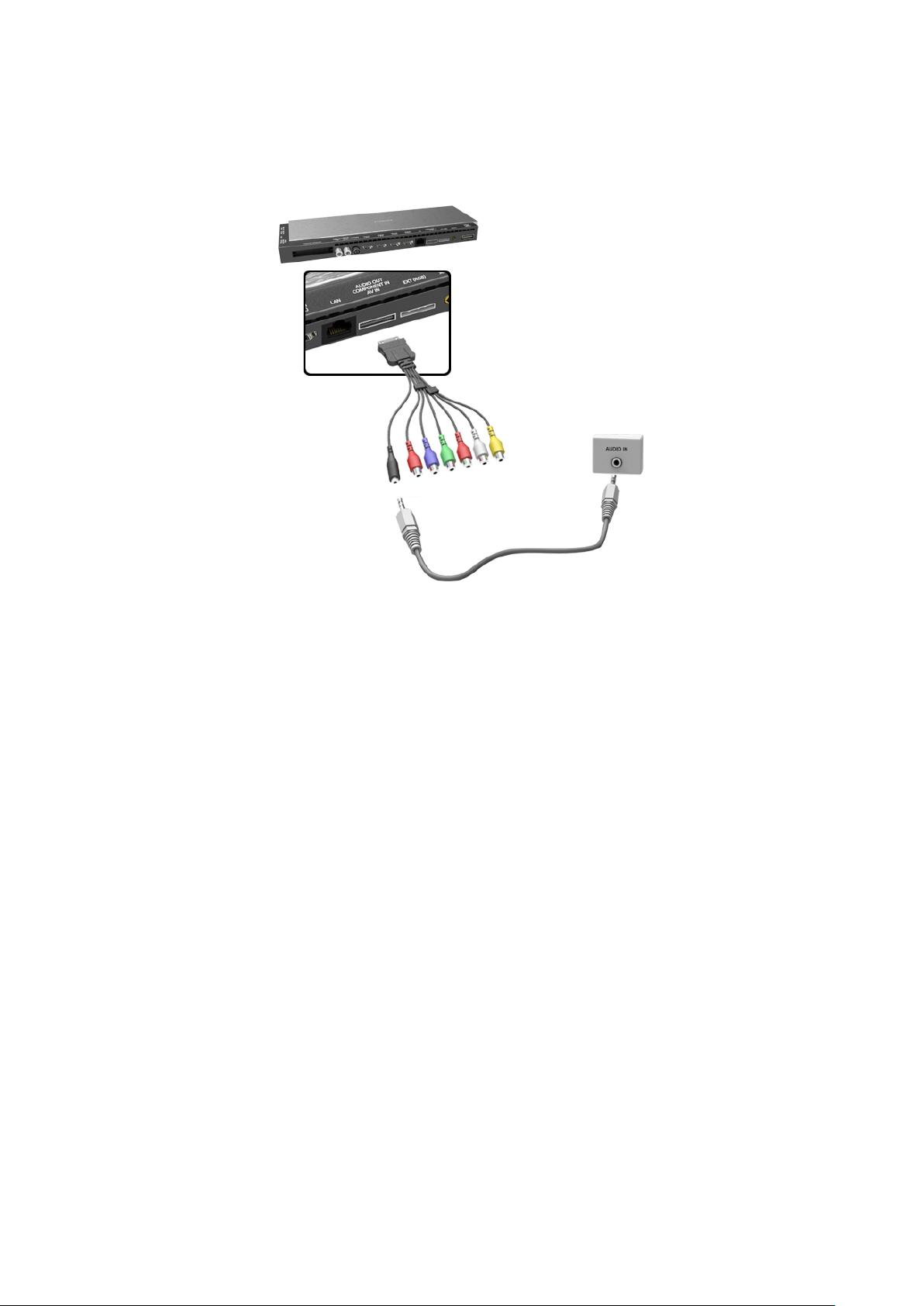
Connexion - Sortie audio
"
La disponibilité dépend du modèle et de la région concernés.
Suivez les indications du schéma pour raccorder à l'aide du câble audio le connecteur de sortie du One Connect au
connecteur d'entrée audio du périphérique.
Page 27
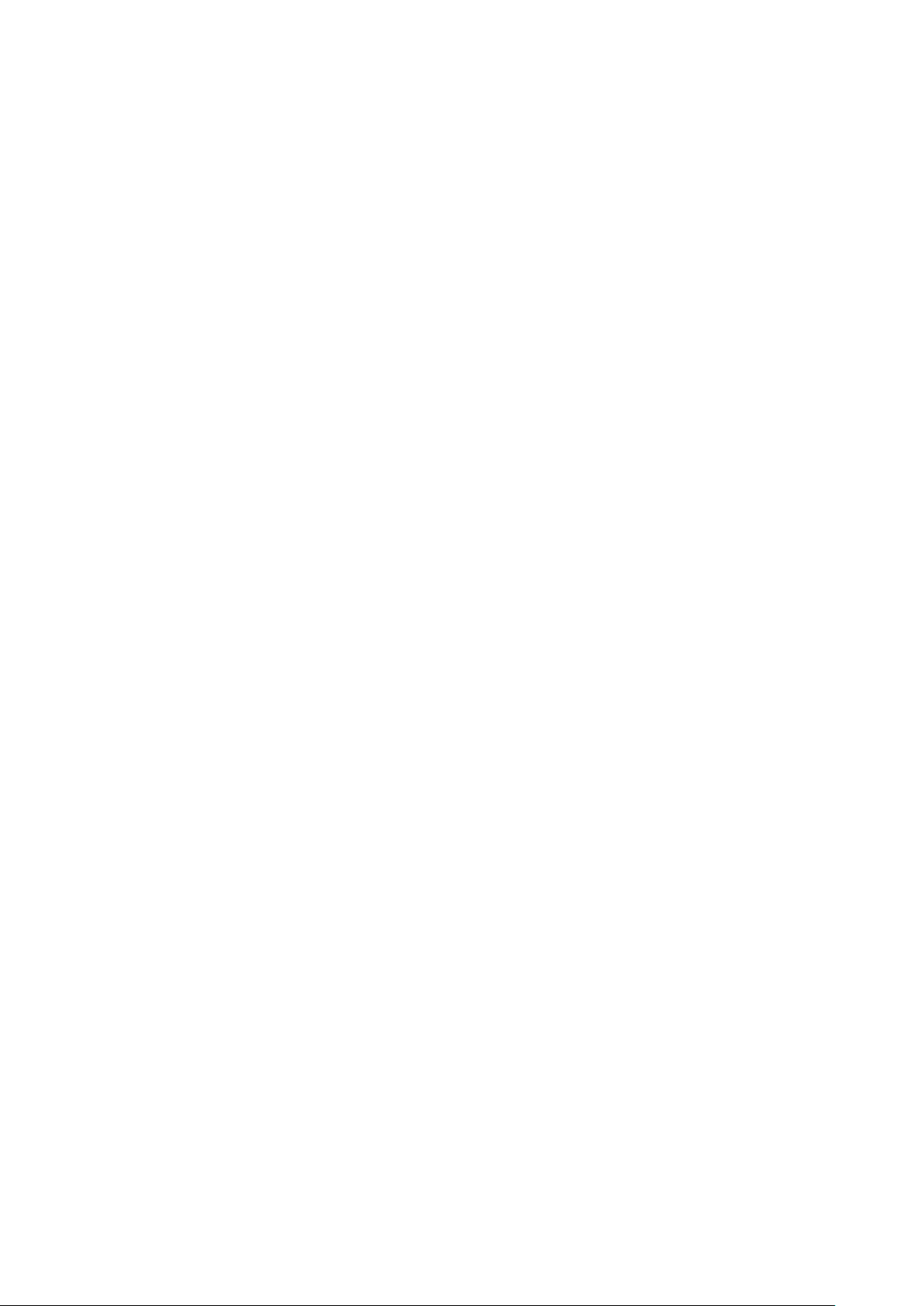
Connexion à un ordinateur
Vous pouvez connecter directement un ordinateur au téléviseur ou au réseau afin d'afficher l'écran ou le contenu
de l'ordinateur sur le téléviseur. Pour cela, procédez comme suit :
●
Connexion via le port HDMI
Vous pouvez connecter l'ordinateur au téléviseur à l'aide du câble HDMI afin d'afficher l'écran de l'ordinateur
sur le téléviseur.
●
Connexion au port HDMI (DVI)
Vous pouvez connecter un ordinateur au téléviseur en reliant le port DVI de l'ordinateur au port HDMI du
téléviseur à l'aide du câble DVI vers HDMI afin d'afficher l'écran de l'ordinateur sur le téléviseur.
●
Connexion via Samsung Link
Vous pouvez accéder rapidement aux fichiers audio, vidéo et photo enregistrés sur un ordinateur équipé du
logiciel Samsung Link, même sans connecter directement le téléviseur à l'ordinateur.
●
Connexion via le réseau domestique (DLNA)
Vous pouvez accéder rapidement aux fichiers audio, vidéo et photo enregistrés sur un ordinateur en
connectant ce dernier et le téléviseur au même routeur ou point d'accès.
Page 28

Connexion - Port HDMI
Dans le cas d'une connexion HDMI, il est recommandé d'utiliser l'un des types de câbles HDMI suivants :
●
Câble HDMI haute vitesse
●
Câble HDMI haute vitesse avec Ethernet
"
Utilisez un câble HDMI de 14 mm de diamètre maximum. L'utilisation d'un câble HDMI non certifié peut entraîner
l'affichage d'un écran vide ou une erreur de connexion.
"
Il se peut que certains périphériques et câbles HDMI ne soient pas compatibles avec le téléviseur en raison de
spécifications HDMI différentes.
"
Ce téléviseur ne prend pas en charge la fonctionnalité HDMI Ethernet Channel. Ethernet est un réseau local (LAN, Local
Area Network) basé sur des câbles coaxiaux normalisés par l'IEEE.
"
Certains ordinateurs ne prennent pas en charge l'interface HDMI en raison des spécifications de l'adaptateur graphique.
Si c'est le cas pour votre ordinateur, utilisez un câble DVI vers HDMI pour connecter l'ordinateur au téléviseur.
"
Utilisez un câble d'une longueur inférieure à 3 mètres pour bénéficier de la nouvelle génération de la technologie d'image
UHD.
"
HDCP 2.2 peut uniquement être utilisé via le port HDMI (MHL). HDCP est l'acronyme de « High-bandwidth Digital Content
Protection » et vise à protéger les droits d'auteur des contenus vidéo.
Suivez les indications du schéma pour raccorder à l'aide du câble HDMI le connecteur de sortie HDMI du
périphérique vidéo externe au connecteur d'entrée HDMI du One Connect.
Une fois la connexion établie, vous pourrez sélectionner le périphérique externe connecté à l'aide du bouton
SOURCE.
Page 29

Connexion - Port HDMI (DVI)
Si l'adaptateur graphique dont votre ordinateur est équipé ne prend pas en charge l'interface HDMI, connectez ce
dernier au téléviseur à l'aide du câble DVI (Digital Visual Interactive) vers HDMI. Notez toutefois que la connexion
DVI vers HDMI est prise en charge uniquement par le port HDMI et qu'elle ne prend pas en charge la transmission
des signaux audio. Pour diffuser le son de l'ordinateur, raccordez le haut-parleur externe au connecteur de sortie
audio de l'ordinateur.
"
Pour plus d'informations sur les résolutions prises en charge par le téléviseur, consultez la section "Précautions d'usage
pour la connexion d'un ordinateur".
Suivez les indications du schéma pour raccorder le port HDMI (DVI) du One Connect au port de sortie DVI de
l'ordinateur à l'aide du câble DVI vers HDMI.
Une fois la connexion établie, vous pourrez sélectionner le périphérique externe connecté à l'aide du bouton
SOURCE.
Page 30

Connexion - Samsung Link
Vous pouvez accéder rapidement aux fichiers audio, vidéo et photo enregistrés sur un ordinateur équipé du logiciel
Samsung Link. Vous pouvez également utiliser Samsung Link pour lire et afficher le contenu d'un ordinateur qui
a été enregistré sur Samsung Link sous votre compte Samsung, même si l'ordinateur et le téléviseur ne sont pas
connectés au même routeur ou point d'accès.
Accédez au portail de service et contenu de Samsung (http://link.samsung.com) via un ordinateur et
1.
connectez-vous à votre compte Samsung.
"
Pour installer le logiciel de bureau Samsung Link, vous devez d'abord vous connecter à votre compte Samsung. Si
vous n'en avez pas, créez-en un.
Installez le logiciel de bureau Samsung Link. Une fois l’installation terminée, l’ordinateur est enregistré sur
2.
Samsung Link.
Précisez le dossier que vous souhaitez lier au téléviseur. Vous pouvez afficher et lire les fichiers audio, vidéo
3.
et photo stockés dans le dossier spécifié sur l'écran du téléviseur.
"
Pour plus d'informations sur l'utilisation du logiciel de bureau Samsung Link, consultez la section d'aide du logiciel.
Connexion - Réseau domestique (DLNA)
Vous pouvez accéder et afficher/lire rapidement, sur l'écran du téléviseur, les fichiers audio, vidéo et photo stockés
sur un ordinateur.
Connectez le téléviseur et l'ordinateur au même routeur ou point d'accès. Un réseau domestique est
1.
configuré dès que les deux connexions ont été établies.
"
Un réseau domestique (DLNA) permet de partager du contenu entre le téléviseur, les ordinateurs et les
périphériques mobiles connectés au même routeur câblé ou sans fil.
À partir de l'ordinateur, sélectionnez [Panneau de configuration] > [Réseau et Internet] > [Centre Réseau et
2.
partage] > [Modifier les paramètres de partage avancés], puis sélectionnez [Choisir les options de diffusion
de contenu multimédia…] pour activer la diffusion multimédia en continu.
Dans la liste, définissez TV sur [Autorisé].
3.
Lancez le Lecteur Windows Media à partir de l'ordinateur, sélectionnez [Paramètres] > [Gestion de
4.
bibliothèque], puis ajoutez l'emplacement de stockage des fichiers audio, photo et vidéo pour les lire sur
l'écran du téléviseur.
"
Il sera possible de lire et d'afficher sur l'écran du téléviseur les fichiers déplacés dans le dossier par défaut du
Lecteur Windows Media.
"
Tant que le partage de fichiers est activé, il se peut que l'accès non autorisé soit possible. Si l'accès aux données n'est
pas nécessaire, désactivez le partage de fichiers.
Page 31

Connexion à l'aide d'un périphérique mobile
Etablissez une connexion directe ou indirecte entre un périphérique mobile, tel qu'un smartphone ou une tablette,
et le téléviseur via un réseau partagé afin d'afficher le contenu ou l'écran du périphérique en question sur le
téléviseur. Pour connecter le périphérique mobile, procédez comme suit :
●
Connexion à l'aide d'un câble MHL vers HDMI
Connectez le port USB du périphérique mobile au port HDMI du téléviseur à l'aide du câble MHL vers HDMI
pour afficher l'écran du périphérique sur le téléviseur.
●
Ecran du périphérique mobile sur le téléviseur (Réplication de l'écran)
Connectez le téléviseur au périphérique mobile en mode sans fil à l'aide de la fonction de réplication afin
d'afficher l'écran du périphérique sur le téléviseur.
"
Cette option n'est disponible que sur les périphériques mobiles qui prennent en charge la fonction de réplication.
●
Connexion de périphériques mobiles sans routeur sans fil (Wi-Fi Direct)
Wi-Fi Direct vous permet de connecter le téléviseur à un périphérique mobile sans passer par un routeur ou
un point d'accès. Vous pouvez accéder et lire rapidement, sur l'écran du téléviseur, les fichiers audio, vidéo et
photo stockés sur un périphérique mobile connecté.
"
Cette option n'est disponible que sur les périphériques mobiles qui prennent en charge la fonction Wi-Fi Direct.
●
Connexion via Samsung Link
Samsung Link vous permet de lire des fichiers audio, vidéo et photo enregistrés sur un périphérique mobile
compatible Samsung Link, sans qu'il soit nécessaire d'établir une connexion au téléviseur.
●
Connexion via le réseau domestique (DLNA)
Vous pouvez afficher/lire sur le téléviseur les fichiers audio, vidéo et photo stockés sur un périphérique
mobile connecté au même routeur ou point d'accès que le téléviseur.
●
Connexion via Smart View 2.0
Installez et exécutez l'application Smart View 2.0 sur votre périphérique mobile, puis connectez-le au
téléviseur sur le même réseau.
Page 32

Connexion - Câble MHL vers HDMI
Votre téléviseur prend en charge la fonction MHL (Mobile High-definition Link) via un câble MHL. La fonction MHL
permet d'afficher et de lire, sur le téléviseur, des fichiers vidéo, photo et audio à partir d'un périphérique mobile.
Elle n'est cependant disponible que par l'intermédiaire du port HDMI (MHL) du téléviseur et uniquement lorsqu'elle
est utilisée conjointement à un périphérique mobile compatible MHL.
Consultez le manuel d'utilisation du périphérique pour plus d'informations sur la configuration de la fonction MHL
sur votre périphérique mobile.
"
La connexion d'un câble MHL vers HDMI fait basculer automatiquement la Format de l'image sur Adapter à l’écran. Ce
réglage ne change pas automatiquement lorsque vous utilisez un adaptateur HDMI. Dans ce cas, modifiez manuellement
le réglage dans le menu.
"
Si vous utilisez un câble HDMI, le téléviseur reconnaît le signal comme un signal HDMI et peut réagir différemment par
rapport à ce qu'il ferait lors de la connexion d'un câble MHL vers HDMI.
"
HDCP 2.2 peut uniquement être utilisé via le port HDMI (MHL). HDCP est l'acronyme de « High-bandwidth Digital Content
Protection » et vise à protéger les droits d'auteur des contenus vidéo.
Suivez les indications du schéma pour connecter à l'aide du câble MHL vers HDMI le port HDMI (MHL) du One
Connect et le port USB du périphérique mobile.
Une fois la connexion établie, vous pourrez sélectionner le périphérique externe connecté à l'aide du bouton
SOURCE.
Page 33

Ecran du périphérique mobile sur le téléviseur (Réplication de l'écran)
Réseau > Réplication de l'écran
Connectez au téléviseur un périphérique mobile compatible avec la réplication en mode sans fil et lisez sur le
téléviseur des fichiers vidéo ou audio conservés sur le périphérique. La réplication consiste en une fonction de
lecture sur un téléviseur et sur un périphérique mobile de fichiers vidéo et audio enregistrés sur le périphérique
mobile.
"
Pour utiliser la fonction Réplication de l'écran, le périphérique mobile doit prendre en charge une fonction de réplication
comme AllShare Cast ou Réplication de l'écran. Pour vérifier si votre périphérique mobile supporte la réplication, visitez le
site Web du fabricant correspondant.
"
Suivant les conditions réseau, la lecture vidéo ou audio peut être saccadée.
Essayer
Connexion à l'aide d'un périphérique mobile
Sur le périphérique mobile, exécutez la fonction Réplication de l'écran. Le périphérique mobile commence à
1.
rechercher les périphériques disponibles pour s'y connecter.
Sélectionnez TV dans la liste des résultats de la recherche. Le téléviseur apparaît dans une fenêtre
2.
contextuelle.
Dans la fenêtre contextuelle, sélectionnez Autor..
3.
"
Tous les périphériques mobiles précédemment autorisés sont automatiquement connectés sans qu'une approbation
ne soit nécessaire.
"
Si vous sélectionnez Refuser, le périphérique n'apparaît pas dans la liste et vous ne pourrez pas l'activer de cette
manière. Accédez à Réseau > Réplication de l'écran > Gest. périph. pour autoriser les périphériques mobiles dont
l'accès a été précédemment refusé.
Le téléviseur n'est pas recherché sur les périphériques mobiles...
Accédez à Réseau > Réplication de l'écran pour exécuter la fonction Réplication de l'écran. Vous pouvez
1.
également sélectionner Réplication de l'écran dans une liste en appuyant sur SOURCE.
Exécutez la réplication sur le périphérique mobile. Affichez une liste pendant la recherche automatique des
2.
périphériques mobiles.
Sélectionnez le téléviseur, il se connecte automatiquement.
3.
"
Lorsque la connexion des périphériques mobiles est impossible, essayez de mettre le téléviseur hors, puis sous
tension.
Autoriser/refuser la connexion via des périphériques mobiles
"
Cette fonctionnalité n'est disponible que si les périphériques mobiles sont autorisés à se connecter.
Accédez à Réseau > Réplication de l'écran > Gest. périph. pour activer Gest. périph.. Une liste de connexion
1.
des périphériques mobiles requis s'affiche.
Vous pouvez autoriser l'accès ou refuser la connexion des périphériques mobiles.
2.
Page 34

Connexion de périphériques mobiles sans routeur sans fil (Wi-Fi Direct)
Réseau > Wi-Fi Direct
Wi-Fi Direct vous permet de connecter directement des périphériques mobiles à votre téléviseur à l'aide de la
technologie sans fil. Après avoir connecté un périphérique au téléviseur à l'aide de la fonction Wi-Fi Direct, vous
avez la possibilité d'y afficher/lire les fichiers audio, vidéo et photo à partir du périphérique.
"
Le périphérique mobile doit prendre en charge la fonctionnalité Wi-Fi Direct. Assurez-vous que le périphérique mobile
que vous comptez utiliser prend en charge la fonctionnalité Wi-Fi Direct.
"
Suivant les conditions réseau, la lecture vidéo ou audio peut être saccadée.
Activez la fonction Wi-Fi Direct sur le périphérique mobile, puis lancez Wi-Fi Direct. Le téléviseur recherche
1.
et affiche automatiquement la liste des périphériques disponibles. Le nom du téléviseur s'affiche également
sur le périphérique mobile.
Pour établir une connexion, sélectionnez le périphérique dans la liste. Si le téléviseur effectue une demande
2.
de connexion, un message d'autorisation s'affiche sur le périphérique mobile et inversement.
Autorisez la connexion. La procédure de connexion est alors terminée.
3.
Essayer
Connexion via Smart View 2.0
En installant et en exécutant l'application Smart View 2.0 sur le périphérique mobile, vous pouvez afficher l'écran
du périphérique sur le téléviseur ou y lire le contenu multimédia du périphérique (vidéos, photos et musique).
"
Accédez à Google Play, recherchez l'application Smart View 2.0 et installez-la sur votre périphérique mobile. Smart
View 2.0 est une application multi-écrans et multiplateformes qui vous permet d'afficher l'écran du téléviseur sur
un périphérique mobile, de partager du contenu multimédia entre deux périphériques et de contrôler le téléviseur à
distance. Pour plus d'informations, reportez-vous au manuel "Smart View 2.0".
Page 35

Connexion - Samsung Link
Samsung Link vous permet de lire et d'afficher facilement des fichiers audio, vidéo et photo à partir d'un
périphérique mobile compatible Samsung Link. Vous pouvez également utiliser Samsung Link pour lire et afficher
le contenu d'un périphérique mobile qui a été enregistré sur Samsung Link sous votre compte Samsung, même si le
périphérique en question et le téléviseur ne sont pas connectés au même routeur ou point d'accès.
Exécutez l'application Samsung Link sur le périphérique mobile, puis connectez-vous à l'aide de votre compte
1.
Samsung.
"
Pour utiliser Samsung Link, vous devez vous connecter avec un compte Samsung. Si vous n'en avez pas, créez-en un.
Vous pouvez accéder et lire rapidement les fichiers audio, vidéo et photo stockés sur un périphérique mobile
2.
équipé de l'application Samsung Link sous votre compte Samsung.
"
Pour plus d'informations sur l'utilisation de l'application Samsung Link, consultez la section d'aide du manuel.
Connexion via le réseau domestique (DLNA)
Vous pouvez afficher et lire sur le téléviseur des fichiers audio, vidéo et photo à partir d'un périphérique mobile.
Connectez le téléviseur et le périphérique mobile au même routeur ou point d'accès. Un réseau domestique
1.
est configuré dès que les connexions ont été établies.
"
Un réseau domestique (DLNA) permet de partager du contenu entre le téléviseur, les ordinateurs et les
périphériques mobiles connectés au même routeur câblé ou sans fil.
Activez le partage de fichiers sur le périphérique mobile. Le contenu partagé du périphérique mobile peut
2.
être affiché/lu sur le téléviseur.
"
Tant que le partage de fichiers est activé, il se peut que l'accès non autorisé soit possible. Si l'accès aux données n'est
pas nécessaire, désactivez le partage de fichiers.
Page 36

Nom du téléviseur sur le réseau
Réseau > Nom périphérique
Essayer
Choisissez ou saisissez le nom du téléviseur à afficher sur le réseau.
Sélectionnez Nom périphérique dans le menu Réseau. Une liste s'affiche.
1.
Sélectionnez un nom dans la liste. Vous pouvez également sélectionner Entrée util. pour saisir un nom
2.
manuellement. Vous pouvez afficher le nom du téléviseur spécifié sur le réseau.
Sélection du signal d'entrée
Vous pouvez sélectionner un périphérique connecté à l'aide du bouton SOURCE.
Par exemple, pour basculer vers une console de jeux connectée sur le deuxième connecteur HDMI, appuyez sur la
touche SOURCE. Parmi la liste Source, sélectionnez HDMI2 pour changer le signal d'entrée vers le mode HDMI. Les
noms des connecteurs peuvent varier en fonction du modèle.
L'écran Source affiche les options suivantes :
●
Bouton TOOLS
Sélectionnez un port connecté à un périphérique externe, puis appuyez longuement sur le bouton Entrée.
Les fonctions disponibles sont les suivantes :
"
Les options disponibles pour chaque connecteur peuvent varier.
–
Modif. Nom : renommez les périphériques connectés au téléviseur afin de faciliter l'identification des
sources externes. Par exemple, vous pouvez désigner un ordinateur connecté au téléviseur via un câble
HDMI-DVI par DVI PC. Ou encore désigner simplement un ordinateur connecté au téléviseur via un câble
HDMI comme PC. Vous pouvez aussi désigner un périphérique AV connecté au téléviseur via un câble
HDMI-DVI par Périph. DVI.
–
Informations : permet d'afficher des informations détaillées sur les périphériques connectés.
–
Anynet+ (HDMI-CEC) : affiche la liste des périhphériques compatibles Anynet+ (HDMI-CEC) connectés
au téléviseur.
"
Cette option n'est disponible que si l'option Anynet+ (HDMI-CEC) est définie sur Activé.
–
Formatage du périphérique : permet de formater les périphériques d'enregistrement USB connectés au
téléviseur.
"
Cette option est uniquement disponible si le périphérique USB a été sélectionné.
–
Retirer USB : permet de retirer en toute sécurité un périphérique USB connecté au téléviseur.
"
Cette option est uniquement disponible si le périphérique USB a été sélectionné.
●
Config. télécommande universelle
Sélectionnez Config. télécommande universelle sur l'écran pour configurer la télécommande universelle. En
configurant une télécommande universelle, vous pouvez commander les décodeurs câble, lecteurs Blu-ray,
systèmes home cinéma et autres périphériques externes à l'aide d'une seule télécommande.
"
La disponibilité dépend du modèle et de la région concernés.
Page 37

Insertion des piles dans le Samsung Smart Control
Pour utiliser le Samsung Smart Control, vous devez tout d'abord insérer les piles dans l'unité, comme illustré cidessous.
Retirez délicatement le cran du capot du compartiment des piles, puis ôtez complètement le capot lorsqu'il se
1.
décolle.
Insérez 2 piles alcalines AA en veillant à aligner correctement les polarités positives et négatives.
2.
Placez le capot du compartiment des piles sur la télécommande et insérez la partie supérieure.
3.
Appuyez sur les fermetures de chaque côté du capot du compartiment des piles dans l'ordre indiqué de façon
4.
à le fixer complètement à la télécommande.
Lorsque cette icône d'alarme s'affiche à l'écran...
L'icône d'alerte suivante indique que le niveau des batteries du Samsung Smart Control est faible. Si l'icône d'alerte
s'affiche, remplacez les piles. Pour une utilisation prolongée, Samsung recommande d'utiliser des piles alcalines.
<Icône d'alerte de batterie faible>
Page 38

Pairage du Samsung Smart Control
Pour commander le téléviseur à l'aide du Samsung Smart Control, vous devez établir un pairage Bluetooth entre le
Samsung Smart Control et le téléviseur. Couplez le Samsung Smart Control au téléviseur.
"
Le Samsung Smart Control ne peut être couplé qu'à un seul téléviseur.
Dirigez le Samsung Smart Control vers le capteur de télécommande du téléviseur et appuyez sur le bouton TV
pour allumer le téléviseur.
"
L'emplacement du récepteur de la télécommande peut varier en fonction du modèle.
Reconnexion du Samsung Smart Control
Si le Samsung Smart Control cesse de fonctionner ou fonctionne anormalement, les piles déchargées peuvent en
être la cause. Remplacez-les.
Si le problème persiste, le Samsung Smart Control rétablit le pairage avec le téléviseur.
Appuyez simultanément sur les boutons RETURN et GUIDE pendant plus de 3 secondes.
1.
"
Vous devez tenir le Samsung Smart Control à environ 30 ou 40 cm du téléviseur et vous assurer qu'il est dirigé vers
le récepteur de la télécommande.
L'image de connexion s'affiche à l'écran. Ensuite, Samsung Smart Control se connecte automatiquement au
2.
téléviseur.
Page 39

Utilisation du Samsung Smart Control
Le Samsung Smart Control simplifie l'utilisation du téléviseur et la rend plus conviviale. Lorsque vous appuyez sur
le bouton KEYPAD, une télécommande virtuelle s'affiche ; celle-ci vous permet d'entrer facilement des chiffres, de
contrôler du contenu et d'activer des fonctions à l'écran.
"
Nous recommandons d'utiliser le Samsung Smart Control à une distance inférieure à 6 m. La plage de fonctionnement
peut varier en fonction des conditions du réseau sans fil.
Fonctions des boutons
"
Les couleurs et la forme peuvent varier en fonction du modèle.
"
Certains boutons peuvent varier en fonction du pays ou du modèle.
Page 40

Bouton Description
TV Permet de mettre sous tension et hors tension le téléviseur.
SEARCH Permet d'utiliser la fenêtre de recherche.
KEYPAD
SOURCE Permet de changer la source.
w = v
VOICE
¢
/ AD Permet d'activer et de désactiver le son.
< P >
<, >, ¡, £
Touchpad
La télécommande virtuelle affichée à l'écran vous permet d'entrer facilement des chiffres,
de contrôler du contenu ou encore d'utiliser des fonctions.
Permet de changer le volume.
Permet de lancer la reconnaissance vocale. Lorsque l'icône du micro s'affiche sur l'écran,
énoncez une commande vocale dans le microphone. Dites, par exemple "Aide" pour en
savoir plus sur l'utilisation de base et sur les commandes vocales.
"
Énoncez votre commande vocale à une distance de 10 à 15 cm du microphone et à un
volume approprié.
Permet de changer la chaîne.
Permet de déplacer le pointeur ou la sélection.
Posez un doigt sur le Touchpad et déplacez le Samsung Smart Control. Le pointeur à l'écran
se déplace dans la même direction et selon la même amplitude que le Samsung Smart
Control. Appuyez sur le Touchpad pour exécuter l'élément mis en évidence.
Commandes utilisées lors de l'affichage/la lecture d'un fichier audio, vidéo ou photo, ou
†, ∂, ∑, …
a, b, {, }
RETURN / EXIT
SMART HUB
GUIDE / CH.LIST Permet d'afficher la programmation de la diffusion sur des chaînes numériques.
INFO
¥
lors du visionnage d'un programme enregistré. Vous pouvez également utiliser les boutons
pour contrôler du contenu à partir d'un périphérique externe.
Ces boutons de couleur permettent d'accéder à des options supplémentaires propres à la
fonction en cours d'utilisation.
Permet de revenir au menu précédent. En outre, appuyer sur ce bouton lorsque vous
regardez la télévision vous permet de revenir à la chaîne précédente.
Lancez le Barre d'accès rapide. Le Barre d'accès rapide vous permet de rechercher
vos applications, canaux ou sources préférés et d'accéder rapidement aux fonctions
fréquemment ou précédemment utilisées. Lorsque vous accédez à l'écran des panneaux,
vous pouvez également utiliser les différents services proposés par chaque panneau de
service.
Permet d'afficher des informations concernant le programme ou le contenu numérique
actuellement diffusé.
Permet d'activer le Mode Foot afin de bénéficier de conditions optimales pour regarder des
émissions sportives.
"
La disponibilité dépend du modèle et de la région concernés.
P.SIZE
Permet de régler le format de l'image.
"
La disponibilité dépend du modèle et de la région concernés.
Page 41

Bouton Description
M.SCREEN
Vous pouvez partager l'écran et utiliser diverses fonctions telles que regarder la télévision,
naviguer sur le Web, visionner des vidéos, etc.
Fonctions supplémentaires
Maintenez les boutons suivants enfoncés pendant 1 seconde pour utiliser des fonctions supplémentaires.
Bouton Description
GUIDE / CH.LIST Appuyez sur ce bouton et maintenez-le enfoncé pour lancer CH.LIST.
RETURN / EXIT
/ AD
¢
b
{
Appuyez et maintenez ce bouton enfoncé pour quitter toutes les applications actuellement
en cours.
Maintenez cette touche enfoncée pour afficher le panneau Raccourcis d'accessibilité.
Sélectionnez les options pour les activer ou les désactiver.
Permet d'afficher un menu à l'écran.
Appuyez sur ce bouton et maintenez-le enfoncé pour enregistrer l'émission.
"
La disponibilité dépend du modèle et de la région concernés.
}
Appuyez sur ce bouton et maintenez-le enfoncé pour afficher les informations sur le
fichier multimédia ou la chaîne numérique actuelle.
Page 42

Utilisation du téléviseur en déplaçant le Samsung Smart Control
Le Samsung Smart Control est équipé d'un capteur de mouvement (capteur gyroscopique) qui vous permet de
commander facilement le téléviseur en orientant le Samsung Smart Control.
Lorsque vous posez le doigt sur le Touchpad, un pointeur s'affiche sur l'écran. Déplacez le Samsung Smart Control
tout en maintenant le doigt enfoncé sur le Touchpad. Le pointeur se déplace de la même manière que le Samsung
Smart Control. Il est également possible de faire défiler (vers le haut ou vers le bas) des écrans qui prennent en
charge cette fonctionnalité.
"
Si vous enlevez le doigt du Touch Pad, le pointeur d'écran disparaît.
"
Accédez à Système > Paramètres Smart Control, puis sélectionnez Sensibilité du mouvement pour régler la vitesse du
pointeur.
"
Si le Guide vocal On est activé, le capteur de mouvement Samsung Smart Control (capteur gyroscopique) ne fonctionne
pas. Pour utiliser le capteur de mouvement Samsung Smart Control, réglez Guide vocal sur Arrêt.
Page 43

Utilisation du téléviseur à l'aide du Touch Pad
"
Accédez au menu Assistance, sélectionnez l'option Didacticiel Smart Control et suivez les instructions à l'écran pour
apprendre à utiliser le Touch Pad. Essayer
Déplacement de la sélection/du pointeur
Appuyez sur les touches de direction (haut, bas, gauche et droite) pour déplacer le pointeur ou la sélection dans la
direction voulue.
Accès au menu & Sélection des options
Appuyez sur le Touch Pad. Vous pouvez alors accéder à un menu du téléviseur ou sélectionner une option.
Page 44

Affichage du menu contextuel sur le Smart Hub
Appuyez longuement sur le Touchpad depuis l'écran Smart Hub. Le menu Options disponible pour l'option
sélectionnée s'affiche.
"
Le menu Options dépend du contexte.
Déplacement vers le panneau Smart Hub
Dans l'écran Smart Hub, faites glisser votre doigt vers la gauche ou la droite sur le Touch Pad. Cette action déplace
les panneaux Smart hub vers la gauche ou vers la droite.
Défilement sur le Web Browser
<Défilement haut/bas> <Défilement gauche/droite>
Faites glisser votre doigt vers le haut/bas ou la gauche/droite sur le Touchpad dans l'écran du navigateur. Cela
permet de parcourir l'écran du navigateur.
Page 45

Affichage de la télécommande à l'écran (télécommande virtuelle)
Appuyez sur le bouton KEYPAD pour afficher la télécommande virtuelle à l'écran. Vous pouvez facilement entrer
des chiffres, contrôler le contenu et utiliser les boutons du téléviseur avec la télécommande virtuelle.
"
Les boutons de la télécommande virtuelle peuvent varier en fonction de l'état actuel du téléviseur.
Bouton Description
●Vous pouvez entrer directement le numéro de la chaîne que vous voulez visionner.
Sélectionnez Pre-CH pour revenir à la chaîne précédente.
●TTX/MIX : permet de sélectionner successivement les options Teletext ON, Double, Mix ou
OFF.
Permet de contrôler l'élément lorsque vous lisez une vidéo, une photo ou de la musique ou
lorsque vous visionnez un programme enregistré. Vous pouvez également utiliser les boutons
pour contrôler le contenu d'un périphérique externe.
Ce bouton vous permet de sélectionner les fonctions fréquemment utilisées lorsque vous
TOOLS
INFO
MENU Permet d'afficher le menu à l'écran.
Speaker Settings
regardez la télévision. Vous pouvez, en outre, utiliser des fonctions supplémentaires qui
peuvent varier selon la fonction en cours d'exécution.
Permet d'afficher des informations concernant le programme ou le contenu numérique
actuellement diffusé.
Permet de sélectionner les haut-parleurs que vous souhaitez utiliser pour diffuser le son du
téléviseur. Pour définir cette option, des haut-parleurs externes doivent être connectés au
téléviseur.
PIP
3D
Permet d'afficher la vidéo à partir d'un périphérique externe ou d'un ordinateur sur l'écran
principal, et la télévision sous la forme d'une image incrustée dans l'image.
Permet d'activer ou de désactiver l'effet 3D.
"
La disponibilité dépend du modèle et de la région concernés.
Page 46

Bouton Description
Multi-Link Screen
AD/SUBT affiche l' Raccourcis d'accessibilité. Sélectionnez les options pour les activer ou les désactiver.
P.SIZE Permet de régler le format de l'image.
DUAL
Web Browser Permet de lancer le navigateur Internet.
e-Manual Lancez le e-Manual.
Ouv sess Permet de vous connecter ou de vous déconnecter de votre compte Samsung.
21:9 Wide Règle l'image sur l'écran 21:9.
Vous pouvez partager l'écran et utiliser diverses fonctions telles que regarder la télévision,
naviguer sur le Web, visionner des vidéos, etc.
Lorsque vous appuyez sur le bouton Dual I II pour la première fois, le système bimode actuel
s'affiche à l'écran.
Appuyez de nouveau sur le bouton Dual I II pour changer de système bimode.
Dépl. vers la droite/Dépl. vers la gauche : vous pouvez déplacer la télécommande virtuelle à
l'écran.
Grande taille/Taille normale : vous pouvez redimensionner la télécommande virtuelle à
l'écran.
"
Une autre solution consiste à accéder au menu Système > Paramètres Smart Control, puis
à sélectionner et à définir l'option Taille télécommande à l'écran.
Sensibilité : vous pouvez régler la sensibilité du Touchpad.
"
Une autre solution consiste à accéder au menu Système > Paramètres Smart Control, puis
à sélectionner et à définir l'option Sensibilité.
Sensibilité du mouvement : posez un doigt sur le Touchpad et déplacez-le pour régler la
vitesse du pointeur sur l'écran.
"
Accédez à Système > Paramètres Smart Control et sélectionnez Sensibilité du mouvement
pour activer cette fonction.
Config. télécommande universelle : permet d'accéder à l'écran Config. télécommande
universelle.
Annuler: permet de fermer le menu contextuel.
Page 47

Utilisation de communications en champ proche (NFC)
"
La disponibilité dépend du modèle et de la région concernés.
Smart View 2.0 est une application multi-écrans et multi-plateformes qui vous permet d'afficher l'écran du
téléviseur sur un appareil de communication en champ proche (NFC, Near Field Communication), de partager du
contenu multimédia entre deux appareils et de contrôler le téléviseur à distance.
Pour installer Smart View 2.0, procédez comme suit :
Activez l'option de communication en champ proche (NFC) sur l'appareil mobile.
1.
"
Pour plus d'informations, reportez-vous au manuel de l'appareil.
Placez l'appareil mobile à proximité du logo NFC situé sur le couvercle du compartiment à piles du Samsung
2.
Smart Control.
"
Vérifiez que l'écran de l'appareil mobile reste actif pendant la procédure. Si l'écran s'éteint, les communications NFC
seront déconnectées.
Smart View 2.0 s'installe automatiquement, puis se lance sur l'appareil mobile.
3.
"
Si votre appareil mobile n'a pas installé Smart View 2.0, accédez à Google Play et installez l'application
correspondante.
Informations importantes
●
NFC est uniquement compatible avec Android v4.12 Jellybean et versions ultérieures.
–
NFC est uniquement compatible avec des appareils mobiles dotés d'Android 4.12 Jellybean ou d'une
version plus récente. La puce NFC est également requise. Pour plus d'informations, reportez-vous au
manuel de l'appareil mobile.
–
Pour activer l'option NFC sur les appareils mobiles exécutant des systèmes d'exploitation antérieurs à
Android 4.12 Jellybean, téléchargez l'application Samsung NFC Connection depuis Google Play, puis
installez-la sur l'appareil. La puce NFC est également requise.
●
Si l'appareil mobile n'est pas correctement aligné avec le logo NFC, il est possible que la connexion échoue. Si
l'erreur "Empty tag" ("Aucune puce") s'affiche sur l'appareil mobile, réessayez. Rapprochez l'appareil mobile
du Samsung Smart Control et placez-le de sorte que son antenne NFC soit face au logo NFC sur le Samsung
Smart Control.
●
La position de l'antenne NFC dépend du modèle de l'appareil. Repérez l'emplacement de l'antenne NFC avant
de poursuivre.
●
Il est possible que la connexion entre les deux appareils soit interrompue si votre téléphone portable est doté
d'un étui épais.
●
Le logo NFC est une marque commerciale ou une marque déposée de NFC Forum, Inc. aux États-Unis et dans
d'autres pays.
Page 48

Commande des périphériques externes à l'aide de la
télécommande du téléviseur (Config. télécommande
universelle)
Système > Config. télécommande universelle
"
La disponibilité dépend du modèle et de la région concernés.
La fonction de télécommande universelle vous permet de commander vos décodeurs câble, lecteurs Blu-ray,
systèmes home cinéma et d'autres périphériques externes connectés au téléviseur en utilisant la télécommande
du téléviseur. Pour pouvoir utiliser la télécommande du téléviseur comme télécommande universelle, vous devez
d'abord connecter le câble d'extension IR (fourni).
"
La fonction Anynet+ (HDMI-CEC) permet également d'utiliser la télécommande de votre téléviseur pour commander des
périphériques Samsung externes sans devoir effectuer de configuration supplémentaire. Consultez la section "Utilisation
Anynet+ (HDMI-CEC)" pour plus d'informations.
"
Il se peut que certains périphériques externes connectés au téléviseur ne prennent pas en charge la fonctionnalité de
télécommande universelle.
Essayer
Configuration de la télécommande universelle
Pour utiliser la télécommande du téléviseur comme télécommande universelle, connectez le câble d'extension IR
(fourni) au système One Connect, puis placez-le à 10 cm du récepteur de télécommande du périphérique externe.
"
La couleur et la conception du câble d'extension IR peuvent varier en fonction du modèle.
"
Lorsque vous branchez le câble, vous devez faire correspondre la couleur du câble à celle de la fiche.
Connectez le câble d'extension IR sur le connecteur de sortie IR du One Connect comme illustré sur le schéma,
et placez l'extrémité de l'émetteur à 10 cm du récepteur du périphérique externe, dirigé vers le récepteur de la
télécommande. Il ne doit toutefois y avoir aucun obstacle entre le câble d'extension IR et le périphérique externe.
S'il y en a, ils produisent des interférences avec le signal de la télécommande.
"
Lorsque vous utilisez un périphérique externe enregistré à l'aide de la télécommande universelle sur le Samsung Smart
Control, vous pouvez utiliser le périphérique externe sans connecter de câble d'extension IR. Toutefois, si vous voulez
utiliser un périphérique externe au moyen de la Commande par mouv. ou de la Commande vocale, veillez à connecter un
câble d'extension IR.
Page 49

Commande des périphériques externes à l'aide de la télécommande du
téléviseur
Enregistrement d'un périphérique externe
Mettez le périphérique externe sous tension pour configurer la fonction de télécommande universelle, puis
1.
appuyez sur Source pour afficher l'écran.
2.
Sélectionnez Config. télécommande universelle en haut de l'écran. Cette action lance le processus de
configuration de la télécommande universelle.
Suivez les instructions indiquées à l'écran et enregistrez le périphérique externe.
3.
Utilisation de la télécommande du téléviseur
L'enregistrement d'un périphérique externe sur la télécommande du téléviseur procède également à
l'enregistrement du connecteur par le biais duquel le périphérique est connecté. En conséquence, la simple
sélection du périphérique externe à l'aide du bouton SOURCE permet de commander le périphérique à l'aide de la
télécommande du téléviseur.
Page 50

Fonctions de la télécommande universelle
Appuyez sur SOURCE pour accéder à l'écran Source.
1.
2.
Sélectionnez Config. télécommande universelle en haut de l'écran. Cette action lance le processus de
configuration de la télécommande universelle.
Sélectionnez un périphérique externe enregistré sur l'écran Config. télécommande universelle. Les options
3.
disponibles sont les suivantes :
●
Utiliser haut-parleurs ext.
Écoutez le contenu audio du périphérique externe grâce au système home cinéma connecté.
"
Cette fonctionnalité n'est disponible que sur le décodeur ou le lecteur Blu-ray.
●
Associer décodeur
Écoutez le contenu audio du décodeur grâce au système home cinéma connecté au téléviseur.
"
Cette fonctionnalité n'est disponible que sur le système home cinéma.
●
Associer lecteur Blu-ray
Écoutez le contenu audio du lecteur Blu-ray grâce au système home cinéma connecté au téléviseur.
"
Cette fonctionnalité n'est disponible que sur le système home cinéma.
●
Config. de la source
Remplacez la source d'entrée du téléviseur par le périphérique externe de votre choix.
●
Activ./Dés. sync. TV
Configurez le décodeur pour qu'il s'éteigne lorsque le téléviseur est mis hors tension
"
Cette fonctionnalité n'est disponible que sur le décodeur.
●
Renommer
Renommez le périphérique externe enregistré (longueur maximale de 15 caractères).
●
Supprimer
Supprimez le périphérique externe enregistré.
Page 51

Commande du téléviseur à l'aide d'un clavier
Système > Gest. périph. > Paramètres clavier
Vous pouvez utiliser un clavier pour commander le téléviseur.
"
Certains modèles ne prennent pas en charge les claviers de classe HID USB.
Essayer
Connexion d'un clavier
Connexion d'un clavier USB
Connectez le câble du clavier sur le port USB du One Connect. Un message de connexion s'affiche à l'écran.
Connexion d'un clavier Bluetooth
"
La disponibilité dépend du modèle et de la région concernés.
Mettez le clavier Bluetooth en veille.
1.
"
Consultez le mode d'emploi du clavier pour en savoir plus sur la mise en veille de celui-ci.
Sélectionnez Système > Gest. périph. > Paramètres clavier > Ajouter un clavier Bluetooth. L'écran Ajouter un
2.
clavier Bluetooth s'affiche et recherche automatiquement les claviers disponibles.
"
En cas de non-détection de votre clavier, placez-le près du téléviseur, puis sélectionnez Rafraîchir. Une nouvelle
recherche des claviers disponibles est alors lancée.
Choisissez le clavier Bluetooth dans la liste de résultats, puis sélectionnez Associer et connecter. Un numéro
3.
apparaît alors sur l’écran.
Entrez le numéro sur le clavier Bluetooth.
4.
"
Sélectionnez Oui pour modifier les options du clavier ou Non pour ne rien changer.
Page 52

Utilisation du clavier
Le clavier USB ou Bluetooth connecté au téléviseur vous permet d'utiliser les fonctions suivantes de la
télécommande.
●
Touches fléchées (déplacement de la sélection), touche Windows (bouton MENU), touche liste Menu (bouton
TOOLS), touche Enter (Entrée) (sélectionner/exécuter option), ESC (touche RETURN), touches numérotées
(chiffres)
●
F1 (a), F2 (b), F3 ({), F4 (}), F5 ( ), F6 (bouton SOURCE), F7 (bouton CH.LIST), F8 (bouton MUTE), F9/
F10 (boutons de réglage du volume), F11/F12 (boutons de changement de chaîne)
●
Haut/Bas : permet de faire défiler les pages du navigateur Web vers le haut ou vers le bas.
●
En appuyant longuement sur la touche Entrée : dans l'écran Smart Hub, accédez à une option, et appuyez
longuement sur la touche Entrée pour afficher le menu Options.
"
Le menu Options dépend du contexte.
Changement de claviers
"
La disponibilité dépend du modèle et de la région concernés.
Essayer
Sélectionnez Système > Gest. périph. > Paramètres clavier > Sélectionner clavier. Indiquez le clavier à utiliser.
"
Vous ne pouvez utiliser qu'un seul clavier à la fois.
Langues de saisie, type de clavier et touche pour basculer d'une langue à l'autre
Essayer
Sélectionnez Système > Gest. périph. > Paramètres clavier > Options clavier. Les options disponibles sont les
suivantes :
●
Langue du clavier
Si le clavier prend en charge plusieurs langues, choisissez parmi la liste la langue que vous voulez utiliser.
●
Type de clavier
Précisez le type de langue sélectionnée sous Langue du clavier.
"
La liste Type de clavier varie en fonction de la langue sélectionnée sous Langue du clavier.
●
Changer langue saisie
Si le clavier prend en charge plusieurs langues, choisissez parmi la liste la touche à utiliser pour basculer d'une
langue à l'autre.
Page 53

Commande du téléviseur à l'aide d'une souris
Système > Gest. périph. > Paramètres souris
Il est possible d'utiliser facilement les fonctions de ce téléviseur à l'aide d'une souris au lieu d'une télécommande.
"
Certains modèles ne prennent pas en charge les souris de classe HID USB.
Essayer
Connexion d'une souris
Connexion d'une souris USB
Connectez le câble de la souris sur le port USB du One Connect. Un message de connexion s'affiche à l'écran.
Connexion d'une souris Bluetooth
"
La disponibilité dépend du modèle et de la région concernés.
Mettez la souris Bluetooth en veille.
1.
"
Consultez le mode d'emploi de la souris pour en savoir plus sur la mise en veille de celle-ci.
Sélectionnez Système > Gest. périph. > Paramètres souris > Aj. souris Bluetooth. L'écran Aj. souris Bluetooth
2.
s'affiche et recherche automatiquement les souris disponibles.
Choisissez la souris Bluetooth dans la liste de résultats, puis sélectionnez Associer et connecter. Cela a pour
3.
effet de coupler la souris Bluetooth au téléviseur.
Page 54

Utilisation de la souris
Une fois qu'une souris USB ou Bluetooth est connectée au téléviseur, un pointeur s'affiche sur l'écran du téléviseur.
Vous pouvez utiliser ce pointeur pour commander le téléviseur, comme vous le feriez pour un ordinateur.
●
Sélection et exécution d'une option
Cliquez sur le bouton gauche de la souris.
●
Affichage des boutons Volume, Muet et Chaîne
Sélectionnez l'icône volume/chaîne sur l'écran pendant que vous regardez la télévision. Utilisez les boutons à
l'écran pour régler le volume ou changer de chaîne.
"
Sélectionnez à nouveau l'icône volume/chaîne pour masquer les boutons.
●
Affichage des boutons Outils
Cliquer avec le bouton droit permet d'afficher les boutons Outils à l'écran pour que vous puissiez utiliser
facilement les fonctions du téléviseur.
"
Les boutons Outils peuvent varier selon la fonction.
●
Affichage du menu contextuel sur le Smart Hub
Dans l'écran Smart Hub, accédez à une option, et appuyez pendant 1 seconde sur le bouton gauche de la
souris. Le menu Options disponible pour l'option sélectionnée s'affiche.
"
Le menu Options dépend du contexte.
●
Défilement du menu ou de l'écran du téléviseur
Déplacez la molette de la souris vers le haut ou le bas. Cela fait défiler le menu ou l'écran du téléviseur vers le
haut/bas.
●
Sortie du menu ou d'une fonction du téléviseur
Cliquez sur le bouton X. Le menu se ferme.
"
Le bouton X apparaît lors de l'utilisation d'une souris. Cliquer une fois avec le bouton gauche lors de l'utilisation
d'une fonction permet d'afficher le bouton X.
Changement de souris
Essayer
Sélectionnez Système > Gest. périph. > Paramètres souris > Sélectionner souris. Indiquez la souris à utiliser.
"
Vous ne pouvez utiliser qu'une seule souris à la fois.
Changement des boutons de la souris et de la vitesse du curseur
Essayer
Sélectionnez Système > Gest. périph. > Paramètres souris > Options de souris. Les options disponibles sont les
suivantes :
●
Bouton principal
Choisissez le bouton (gauche ou droit) à utiliser pour sélectionner et exécuter des options.
●
Vitesse curseur
Réglez la vitesse de déplacement du curseur qui apparaît à l'écran.
Page 55

Saisie de texte à l'aide d'un clavier QWERTY
Un clavier QWERTY s'affiche à l'écran quand vous devez saisir du texte (pour entrer un mot de passe de réseau,
vous connecter à votre compte Samsung, etc.). Il vous permet de saisir le texte à l'aide de la télécommande.
Utilisation des autres fonctions
Sélectionnez sur l'écran du clavier QWERTY. Les options disponibles sont les suivantes :
●
Texte suggéré
Active/désactive la fonction Texte suggéré L'activation de la fonction Texte suggéré vous permet de saisir
rapidement du texte commençant par les caractères que vous avez saisis en affichant les mots suggérés. Par
exemple, pour saisir le mot "Internet", il vous suffit d'entrer "In", puis de sélectionner "Internet" dans la liste
des mots suggérés. Le mot est mémorisé afin d'en faciliter la saisie ultérieurement.
●
Réinitialiser les données de texte recommandées
Supprimez les mots suggérés et les mots mémorisés pour effacer le contenu de la liste.
●
Prévoir prochaine lettre
Active ou désactive la fonctionnalité Prédiction de texte. L'activation de la fonctionnalité Prédiction de texte
vous évite de devoir chercher et sélectionner des touches de caractère. Par exemple, pour saisir le mot
"Internet", sélectionnez "I". Un mot prédit s'affiche à côté de la touche I. Sélectionnez simplement ce mot
pour entrer "Internet".
"
Cette fonctionnalité est limitée aux mots précédemment ajoutés au dictionnaire.
●
Aperçu des caractères accentués
Active ou désactive la fonctionnalité Afficher les lettres accentuées. Une lettre accentuée est une lettre
portant un signe diacritique comme Ё ou Й. Activez la fonction Afficher les lettres accentuées pour saisir ce
type de lettres.
"
Cette fonction n'est disponible que si la langue configurée utilise des lettres diacritiques.
Page 56

Mise en place d'une connexion câblée à Internet
Connecter le téléviseur à Internet vous permet d'accéder aux services en ligne et aux fonctions SMART et de
mettre à jour le logiciel du téléviseur de manière rapide et simple grâce à Internet.
Connexion d'un câble LAN
Utilisez un câble LAN.
"
Le téléviseur ne pourra pas se connecter à Internet si la vitesse du réseau est inférieure à 10 Mbit/s.
Le téléviseur peut être connecté à vos points d'accès Internet de trois manières différentes. Au moyen de câbles
Cat 7, connectez le port LAN du One Connect aux points d'accès en procédant de l'une des manières illustrées cidessous.
●
Modem externe
①
●
Routeur IP + ② Modem externe
●
Prise LAN murale
Page 57

Connexion automatique à un réseau Internet câblé
Réseau > Paramètres réseau
Essayer
Connectez-vous automatiquement à un réseau disponible.
Définissez l'option Type de réseau sur Câble, puis sélectionnez Connexion.
1.
Le téléviseur tente de se connecter à un réseau disponible. Une fois la connexion établie, un message de
2.
confirmation s'affiche. Sélectionnez OK. En cas d'échec, réessayez ou établissez la connexion manuellement.
Connexion manuelle à un réseau Internet câblé
Réseau > Paramètres réseau
Si le réseau requiert une adresse IP statique, entrez l'adresse IP, le masque de sous-réseau, la passerelle et les
valeurs DNS manuellement pour vous connecter au réseau. Pour obtenir ces valeurs, contactez votre fournisseur
d'accès à Internet (FAI).
"
Consultez la section "Adresses IP dynamiques ou statiques" pour plus d'informations sur les adresses IP dynamique et
statique.
Définissez l'option Type de réseau sur Câble, puis sélectionnez Connexion.
1.
Paramètres réseau
Sélectionnez type de réseau.
Type de réseau Câble
Connexion
Vous pouvez connecter
votre TV à Internet.
Page 58

Quand le téléviseur tente de se connecter au réseau, sélectionnez Arrêter. Une fois la connexion réseau
2.
interrompue, sélectionnez Param. IP.
Paramètres réseau
Vérification de la connexion annulée.
Test de la connexion au réseau câblé arrêté.
Modifier réseau Param. IP Réessayer Fermer
Dans l'écran Param. IP, définissez Config. IP sur Entrer manuellement, entrez les valeurs Adresse IP, Masque
3.
ss-réseau, Passerelle et Serveur DNS, puis sélectionnez OK.
●
Utilisez l'une des méthodes suivantes pour entrer les valeurs numériques.
Définissez les nombres à l'aide des boutons u et d.
Appuyez sur le bouton KEYPAD et entrez directement une valeur.
Param. IP
Config. IP Entrer manuellement
Adresse IP 0.0.0.0
Masque ss-réseau 0.0.0.0
Passerelle 0.0.0.0
Config. DNS Entrer manuellement
Serveur DNS 0.0.0.0
OK Annuler
Le téléviseur tente de nouveau de se connecter au réseau à l'aide des paramètres spécifiés. Une fois la
4.
connexion établie, un message de confirmation s'affiche. Sélectionnez OK.
"
La vitesse de connexion au réseau peut varier en fonction des paramètres du serveur DNS.
"
Pour plus de détails sur les paramètres du serveur DNS, contactez votre fournisseur d'accès à Internet (FAI).
Page 59

Mise en place d'une connexion sans fil à Internet
Connecter le téléviseur à Internet vous permet d'accéder aux services en ligne et aux fonctions SMART, et de
mettre à jour le logiciel du téléviseur de manière rapide et simple grâce à Internet.
Connexion automatique à un réseau Internet sans fil
Réseau > Paramètres réseau
Connectez le téléviseur à Internet à l'aide d'un routeur sans fil Avant de tenter d'établir la connexion, vérifiez
le SSID (nom) et les paramètres de clé de sécurité du routeur sans fil. La clé de sécurité figure sur l'écran de
configuration du routeur sans fil.
Dans l'écran Paramètres réseau, définissez Type de réseau sur Sans fil. Le téléviseur affiche automatiquement
1.
une liste des réseaux sans fil disponibles.
Sélectionnez un réseau (SSID). Si le réseau souhaité ne figure pas dans la liste, sélectionnez Ajouter réseau,
2.
puis entrez manuellement le SSID du réseau.
Entrez la clé de sécurité, puis sélectionnez Terminé. Si le réseau sélectionné n'est pas sécurisé, le téléviseur
3.
tente immédiatement de se connecter.
Une tentative de connexion au réseau a lieu. Lorsqu'une connexion est établie, le téléviseur affiche
4.
un message de confirmation. Sélectionnez OK. En cas d'échec, réessayez ou établissez la connexion
manuellement.
Page 60

Connexion manuelle à un réseau Internet sans fil
Réseau > Paramètres réseau
Si le réseau requiert une adresse IP statique, entrez l'adresse IP, le masque de sous-réseau, la passerelle et les
valeurs DNS manuellement pour vous connecter au réseau. Pour obtenir l'adresse IP, le masque de sous-réseau, la
passerelle et les valeurs DNS, contactez votre fournisseur d'accès Internet (FAI).
"
Consultez la section "Adresses IP dynamiques ou statiques" pour plus d'informations sur les adresses IP dynamique et
statique.
La définition de l'option Type de réseau sur Sans fil entraîne automatiquement l'affichage de la liste des
1.
réseaux sans fil disponibles.
Paramètres réseau
Sélectionnez type de réseau.
Type de réseau Sans fil
Réseau sans fil
AP0000
AP0001
Ajouter réseau
Vous pouvez connecter votre TV à
Internet. Sélectionnez le réseau sans
fil à utiliser.
Rafraîchir WPS(PBC)
Sélectionnez le réseau (SSID) auquel vous voulez vous connecter. Si le routeur sans fil ne figure pas dans la
2.
liste, sélectionnez Ajouter réseau, puis entrez manuellement le SSID du réseau.
Entrez la clé de sécurité, puis sélectionnez OK. Si le réseau sélectionné n'est pas sécurisé, le téléviseur tente
3.
immédiatement de se connecter.
Quand le téléviseur tente de se connecter au réseau, sélectionnez Arrêter. Une fois la connexion réseau
4.
interrompue, sélectionnez Param. IP.
Paramètres réseau
Vérification de la connexion annulée.
Test de la connexion au réseau sans fil arrêté.
Modifier réseau Param. IP Réessayer Fermer
Page 61

Dans l'écran Param. IP, définissez Config. IP sur Entrer manuellement, entrez les valeurs Adresse IP, Masque
5.
ss-réseau, Passerelle et Serveur DNS, puis sélectionnez OK.
●
Utilisez l'une des méthodes suivantes pour entrer les valeurs numériques.
Définissez les nombres à l'aide des boutons u et d.
Appuyez sur le bouton KEYPAD et entrez directement une valeur.
Param. IP
Config. IP Entrer manuellement
Adresse IP 0.0.0.0
Masque ss-réseau 0.0.0.0
Passerelle 0.0.0.0
Config. DNS Entrer manuellement
Serveur DNS 0.0.0.0
OK Annuler
Le téléviseur tente de nouveau de se connecter au réseau à l'aide des paramètres spécifiés. Une fois la
6.
connexion établie, un message de confirmation s'affiche. Sélectionnez OK.
"
La vitesse de connexion au réseau peut varier en fonction des paramètres du serveur DNS.
"
Pour plus de détails sur les paramètres du serveur DNS, contactez le fournisseur d'accès à Internet (FAI).
Connexion à un réseau Internet sans fil avec WPS
Réseau > Paramètres réseau
Si les routeurs sans fil prenant en charge l'option WPS (Wi-Fi Protected Setup) ou PBC (Push Button Configuration),
vous pouvez appuyer sur un bouton du routeur afin de connecter le téléviseur à Internet.
"
Cette fonctionnalité n'est pas disponible sur les routeurs sans fil ne prenant pas en charge la fonction WPS. Vérifiez si
votre routeur sans fil prend cette fonctionnalité en charge.
La définition de l'option Type de réseau sur Sans fil entraîne automatiquement l'affichage de la liste des
1.
réseaux sans fil disponibles.
Sélectionnez WPS(PBC), puis appuyez sur le bouton WPS ou PBC situé sur le routeur sans fil dans un délai de
2.
deux minutes.
Le téléviseur échange automatiquement le nom du réseau (SSID) et la clé de sécurité, puis tente de se
3.
connecter à Internet. Une fois la connexion établie, un message de confirmation s'affiche. Sélectionnez OK.
Page 62

Résolution des problèmes de connectivité Internet
Si vous ne parvenez pas à connecter le téléviseur à Internet, consultez les informations suivantes.
Résolution des problèmes de connectivité Internet câblé
Câble réseau introuvable
Vérifiez si le câble réseau est branché. Si tel est le cas, vérifiez si le routeur est sous tension. Si tel est le cas, essayez
de le mettre hors tension, puis sous tension.
Échec de la configuration automatique de l'adresse IP
Suivez les instructions ci-dessous ou configurez les Param. IP manuellement.
Vérifiez si le serveur DHCP est activé sur le routeur, puis réinitialisez ce dernier.
1.
Si le problème persiste, contactez votre fournisseur d'accès Internet (FAI) pour obtenir plus d'informations.
2.
Impossible de se connecter au réseau
Procédez comme suit :
Vérifiez tous les Param. IP.
1.
Vérifiez si le serveur DHCP est activé sur le routeur. Ensuite, débranchez, puis rebranchez ce dernier.
2.
Si le problème persiste, contactez votre fournisseur d'accès Internet (FAI) pour obtenir plus d'informations.
3.
Essayer Essayer
Essayer
Essayer
Connecté à un réseau local, mais pas à Internet
Vérifiez si le câble LAN Internet est connecté au port LAN externe du routeur.
1.
Vérifiez les valeurs DNS dans les Param. IP.
2.
Si le problème persiste, contactez votre fournisseur d'accès Internet (FAI).
3.
Essayer
Configuration du réseau terminée, mais connexion à Internet impossible
Si le problème persiste, contactez votre fournisseur d'accès Internet (FAI).
Essayer
Page 63

Résolution des problèmes de connectivité Internet sans fil
Echec de la connexion au réseau sans fil,
Routeur sans fil sélectionné introuvable. Accédez à Paramètres réseau, puis sélectionnez le routeur approprié.
Impossible de se connecter à un routeur sans fil
Vérifiez les points suivants :
Vérifiez que le routeur est sous tension. Si tel est le cas, mettez-le hors tension, puis sous tension.
1.
Au besoin, entrez la clé de sécurité appropriée.
2.
Échec de la configuration automatique de l'adresse IP
Suivez les instructions ci-dessous ou configurez les Param. IP manuellement.
Vérifiez si le serveur DHCP est activé sur le routeur. Ensuite, débranchez, puis rebranchez ce dernier.
1.
Au besoin, entrez la clé de sécurité appropriée.
2.
Si le problème persiste, contactez votre fournisseur d'accès Internet (FAI) pour obtenir plus d'informations.
3.
Essayer Essayer
Essayer Essayer
Essayer
Impossible de se connecter au réseau
Procédez comme suit :
Vérifiez tous les Param. IP.
1.
Au besoin, entrez la clé de sécurité appropriée.
2.
Si le problème persiste, contactez votre fournisseur d'accès Internet (FAI) pour obtenir plus d'informations.
3.
Connecté à un réseau local, mais pas à Internet
Vérifiez si le câble LAN Internet est connecté au port LAN externe du routeur.
1.
Vérifiez les valeurs DNS dans les Param. IP.
2.
Si le problème persiste, contactez votre fournisseur d'accès Internet (FAI).
3.
Configuration du réseau terminée, mais connexion à Internet impossible
Si le problème persiste, contactez votre fournisseur d'accès Internet (FAI).
Essayer
Essayer
Essayer
Page 64

Réseau mobile
"
La disponibilité dépend du modèle et de la région concernés.
Lors de la connexion au réseau mobile, certaines fonctions risquent d'être indisponibles.
Reportez-vous au schéma et insérez le dongle mobile (vendu séparément) dans le port USB. Le dongle mobile doit
être connnecté au téléviseur pour pouvoir vous connecter au réseau mobile. Ce dernier est vendu séparément et
n'est pas disponible auprès de Samsung.
"
Si vous rencontrez des problèmes pour l'utilisation des services en ligne, contactez votre fournisseur d'accès à Internet.
"
L’option Téléscrip. auto n’est pas disponible lorsque vous sélectionnez le réseau mobile.
Nom de modèle et services de télécommunications pris en charge
●
Vodacom (référence : K4605)
●
MTN (référence : E3131S, E3251)
●
Safaricom (référence : E303)
Page 65

Vérification de l'état de la connexion Internet
Réseau > État du réseau
Essayer
Réseau
État du réseau
Paramètres réseau
Wi-Fi Direct
Paramètres du périphérique multimédia
Réplication de l'écran
Nom périphérique [TV]Samsung LE…
"
L'écran de menu affiché peut varier en fonction du modèle du téléviseur.
Vérifiez l'état actuel du réseau et de la connexion Internet.
Page 66

Plusieurs fonctions sur un seul écran
Cette fonction vous permet d'effectuer des recherches sur le Web, d'utiliser des applications et bien d'autres
choses encore, tout en regardant la télévision.
"
Avant d'utiliser le mode Multi-Link Screen, assurez-vous que votre téléviseur est connecté à Internet. L'utilisation du
mode Multi-Link Screen nécessite une connexion Internet.
"
Avant d'utiliser Smart Hub avec Multi-Link Screen, accédez aux Param. Sur la TV (Smart Hub > Param. Sur la TV > Config.
fournisseur de services) et terminez la configuration de Smart Hub.
"
Si le mode Multi-Link Screen se lance alors que le téléviseur n'a pas configuré le Smart Hub, une fenêtre contextuelle
s'affiche. Pour utiliser le mode Multi-Link Screen, vous devez configurer le Smart Hub au préalable. Dans la fenêtre
contextuelle, sélectionnez Configurer Smart Hub afin de terminer la configuration du Smart Hub.
Lancement de Multi-Link Screen
Image > Ouvrir Multi-Link Screen
Dans le menu Image, exécutez Ouvrir Multi-Link Screen.
"
Appuyez sur le bouton M.SCREEN du Samsung Smart Control pour lancer Multi-Link Screen.
Utilisation du mode Multi-Link Screen
"
Il est impossible de visionner simultanément des chaînes et du contenu UHD et FHD.
"
Le lancement de Smart Hub lors de l'utilisation de Multi-Link Screen met automatiquement fin à la fonction Multi-Link
Screen.
"
Il se peut que le mode Multi-Link Screen ne prenne pas en charge certaines fonctionnalités et applications du téléviseur.
Si tel est le cas, quittez le mode Multi-Link Screen et utilisez ensuite la fonctionnalité souhaitée.
Sélection d'une fonctionnalité
Appuyez sur le bouton Samsung Smart Control du M.SCREEN pendant que le mode Multi-Link Screen est en
1.
cours d'exécution. Le menu Options s'affiche.
Sélectionnez une fonctionnalité dans le menu Options. La fonctionnalité sélectionnée est alors initialisée.
2.
"
Les fonctionnalités prises en charge par le mode Multi-Link Screen varient en fonction du pays.
Changement de chaîne/Réglage du volume
Placez le pointeur ou la sélection sur l'écran dont vous souhaitez changer la chaîne ou régler le volume.
1.
Utilisez les boutons de chaîne pour changer de chaîne ou les boutons de volume pour régler le volume. La
2.
commande est alors appliquée dans l'écran sélectionné.
Page 67

Pairage du Casque Bluetooth
Le pairage du Casque Bluetooth au téléviseur permet de diffuser le son d'un autre écran sur un casque.
"
Des problèmes de compatibilité peuvent survenir. Le téléphone portable peut ne pas fonctionner.
"
En fonction des appareils, des problèmes de synchronisation audio et vidéo peuvent survenir.
"
Ces appareils peuvent se déconnecter en fonction de la distance entre le téléviseur et le casque.
"
Vous ne pouvez pas utiliser de casque Bluetooth en même temps que les fonctionnalités Paramètres SoundShare et
Surround.
"
Lorsque le mode Multi-Link Screen est désactivé, le casque Bluetooth est déconnecté.
Réglez le Casque Bluetooth en mode pairage.
1.
"
Pour savoir comment activer ce mode, consultez le mode d'emploi du casque.
Appuyez sur le bouton Samsung Smart Control du M.SCREEN pendant que le mode Multi-Link Screen est en
2.
cours d'exécution. Le menu Options s'affiche.
Sélectionnez Paramètres dans le menu Options.
3.
Sélectionnez Connecter le casque Bluetooth dans le menu Paramètres. Le téléviseur affiche la fenêtre de
4.
pairage Bluetooth, puis recherche automatiquement les casques disponibles.
"
Si aucun casque n'est détecté, essayez de placer votre casque plus près du téléviseur, puis sélectionnez Rafraîchir.
Une nouvelle recherche est alors lancée.
Choisissez votre casque dans la liste, puis sélectionnez Associer et connecter. Le casque est alors couplé au
5.
téléviseur.
"
Les écouteurs Bluetooth qui ont déjà servi au pairage sont facilement reconnectés au téléviseur.
"
En cas de problèmes de compatibilité des écouteurs, effacez l'historique de pairage de périphérique des écouteurs
Bluetooth et essayez de les reconnecter.
Sélection de l'écran source de l'audio
Il est possible de diffuser le son d'un écran sur les haut-parleurs et le son d'un autre écran sur le casque Bluetooth.
Appuyez sur le bouton Samsung Smart Control du M.SCREEN pendant que le mode Multi-Link Screen est en
1.
cours d'exécution. Le menu Options s'affiche.
Sélectionnez Paramètres dans le menu Options.
2.
Sélectionnez Paramètres haut-parleur dans le menu Paramètres.
3.
Sélectionnez un écran pour Haut-parleur TV et un autre pour Casque Bluetooth.
4.
"
Vous ne pouvez pas sélectionner le même écran pour Haut-parleur TV et Casque Bluetooth.
"
La fonction Auto. est prise en charge par le haut-parleur du téléviseur uniquement. Les casques Bluetooth ne sont
pas pris en charge.
Page 68

Smart Hub
Smart Hub > Ouvrir Smart Hub
Grâce à Smart Hub, vous pouvez surfer sur le Web, télécharger des applications et rester en contact avec vos
proches via des services de réseaux sociaux. Vous pouvez en outre utiliser les fichiers photo, vidéo et musicaux
stockés sur des périphériques de stockage externes.
"
Certains services Smart Hub sont des services payants. Pour acheter un tel service, le compte de fournisseur de services
ou le compte Samsung Apps TV (compte Samsung) est requis.
"
Vérifiez que le téléviseur est connecté à Internet. Pour utiliser Smart Hub, votre téléviseur doit être connecté à Internet.
"
Certaines fonctions de Smart Hub nécessitent une connexion Internet et ne sont pas disponibles avec tous les
fournisseurs de services, dans toutes les langues ou dans tous les pays.
"
Pour utiliser Smart Hub, vous devez accepter les conditions d'utilisation et la politique de confidentialité. Dans le cas
contraire, vous ne pourrez pas accéder aux fonctions et services correspondants. Vous pouvez afficher l'intégralité du
contenu de Conditions d'utilisation & politique en accédant à Smart Hub > Conditions d'utilisation & politique. Si vous ne
souhaitez plus utiliser Smart Hub, vous pouvez refuser les conditions d'utilisation.
"
Les pannes du service Smart Hub peuvent être causées par des interruptions de votre service Internet.
Essayer
Test des connexions Smart Hub
Assistance > Diagnost. auto. > Test de connexion Smart Hub
Si Smart Hub ne fonctionne pas, accédez à Assistance > Diagnost. auto. > Test de connexion Smart Hub.
Diagnostiquez le problème en vérifiant la connexion Internet, le FAI, le serveur Samsung et les panneaux Samsung
Apps.
"
Une fois le test effectué, si les problèmes Smart Hub persistent, contactez votre Fournisseur d'accès à Internet ou un
centre de contact Samsung.
Page 69

Ouverture de Barre d'accès rapide
Appuyez sur pendant que vous regardez la télévision pour ouvrir l'écran Barre d'accès rapide.
Sur l'Barre d'accès rapide, recherchez vos applications, canaux ou sources préférés et accédez aux fonctions
fréquemment ou précédemment utilisées.
"
Vous pouvez configurer le téléviseur de manière à afficher automatiquement l'Barre d'accès rapide à sa mise sous
tension. Accédez à Smart Hub > Paramètres Barre d'accès rapide, et définissez Dém. auto sur Activé.
Configuration de votre option préférée
Appuyez sur la touche pour ouvrir l'écran Barre d'accès rapide et sélectionnez l'option souhaitée.
1.
Pression prolongée sur le Touch Pad. Le menu Options s'affiche.
2.
Dans le menu Options, sélectionnez Ajouter aux favoris pour ajouter l'option choisie à la liste des favoris.
3.
L'option apparaît en haut de la liste.
"
Pour supprimer une option préférée, sélectionnez-la et appuyez longuement sur le Touchpad pour afficher le menu
contextuel. Sélectionnez ensuite Supprimer des favoris.
Suppression de l'historique de navigation
Appuyez sur la touche pour ouvrir l'écran Barre d'accès rapide, puis sélectionnez Tout effacer. Vous serez
1.
invité à confirmer votre sélection.
Sélectionnez OK sur l'écran. L'historique de navigation est intégralement supprimé.
2.
"
Par contre, le contenu de la liste des favoris n'est pas supprimé.
"
Vous pouvez également supprimer votre historique de navigation en sélectionnant Tout effacer dans le menu Smart
Hub > Paramètres Barre d'accès rapide.
Page 70

Accès à l'écran Panneau
Appuyez sur le bouton pour ouvrir le Barre d'accès rapide et sélectionnez l'icône Panneau. Sur l'écran Panneau
de chaque panneau de service, les options suivantes sont disponibles :
"
La disponibilité dépend du modèle et de la région concernés.
●
Jeux
Accédez à Smart Hub > Jeux pour confirmer les applications de jeux d'optimisation pour la Smart TV et les
informations détaillées sur Smart Hub. De plus, vous pouvez gérer les jeux que vous avez téléchargés ou
achetés avec votre compte Samsung.
●
SAMSUNG APPS
Vous pouvez bénéficier d'un large éventail d'applications d'actualités, de sports, d'informations météo ou de
jeux, gratuites ou payantes, sur votre téléviseur comme vous le feriez sur un smartphone ou une tablette.
●
Mes Programmes
Vous pouvez rapidement consulter les programmes télévisés actuels, ainsi que les recommandations de
programmes par chaîne et les recommandations de programmes par heure des programmes qui seront
diffusés. Vous pouvez également regarder des vidéos enregistrées.
●
MON VIDEO CLUB
Vous pouvez directement acheter et regarder un film ou un programme télévisé via l'application fournie par
Smart Hub sans connecter de source vidéo externe comme un lecteur DVD ou Blu-ray.
●
MULTIMEDIA
Vous pouvez lire des fichiers photo, vidéo et musicaux à partir d'un périphérique de stockage externe, ou
regarder des vidéos enregistrées.
Utilisation du mode Didacticiel Smart Hub
Assistance > Didacticiel Smart Hub
Dans le menu Assistance, sélectionnez Didacticiel Smart Hub. Cette procédure vous permet de vous familiariser
avec les principes de base de Smart Hub et les panneaux.
Réinitialisation de Smart Hub
Smart Hub > Réinitialiser Smart Hub
Réinitialise toutes les informations enregistrées relatives aux comptes Samsung et aux comptes de service liés, ainsi
que les contrats de service et applications Smart Hub
Essayer
Page 71

Utilisation de Smart Hub avec Compte Samsung
Compte Samsung
Connex.
Modifier profil
Associer comptes du service
Suppr. compte de la TV
Créer compte
Conditions générales, politique de confidentialité
"
L'écran de menu affiché peut varier en fonction du modèle du téléviseur.
Création d'un Compte Samsung
Smart Hub > Compte Samsung
Essayer
Certains services Smart Hub sont des services payants. Pour acheter un tel service, le compte de fournisseur de
services ou le compte Samsung Apps TV (compte Samsung) est requis.
Vous pouvez créer un Compte Samsung à l'aide de votre adresse e-mail.
"
Pour créer un Compte Samsung, vous devez accepter les conditions d'utilisation Compte Samsung et la politique de
confidentialité qui y sont associées. Dans le cas contraire, vous ne pourrez pas créer de Compte Samsung. Vous pouvez
afficher l'intégralité du contenu des conditions d'utilisation en accédant à Smart Hub > Compte Samsung > Conditions
générales, politique de confidentialité.
"
Vous pouvez également créer un Compte Samsung à l'adresse suivante : http://content.samsung.com. Vous pouvez
utiliser le même identifiant pour le téléviseur et le site Web.
Page 72

Création d'un Compte Samsung à l'aide du menu Sign Up Compte Samsung (Création d'un
compte Samsung)
Accédez à Smart Hub > Compte Samsung > Créer compte, puis sélectionnez Créer un compte Samsung.
1.
Acceptez les conditions d'utilisation d'un Compte Samsung et sélectionnez Suivant.
2.
Créez un Compte Samsung conformément aux instructions affichées sur l'écran Créer compte.
3.
Dès qu'un Compte Samsung a été créé, vous êtes automatiquement connecté à Smart Hub.
Création d'un Compte Samsung à l'aide d'un compte Facebook
Un utilisateur Facebook peut facilement obtenir les informations nécessaires à partir de Facebook et créer un
Compte Samsung.
Accédez à Smart Hub > Compte Samsung, puis sélectionnez Connex..
1.
Sélectionnez +, puis Créer avec Facebook dans l'écran Ouv Sess.
2.
Entrez vos identifiant et mot de passe Facebook, puis sélectionnez Ouv sess.
3.
Acceptez les conditions d'utilisation d'un Compte Samsung et sélectionnez Suivant.
4.
Créez un Compte Samsung conformément aux instructions affichées sur l'écran Créer compte. Une fois que
5.
vous avez créé un Compte Samsung, une session s'ouvre automatiquement.
"
Si vous créez un Compte Samsung avec votre compte Facebook, ils seront automatiquement liés.
Page 73

Connexion au Compte Samsung
Smart Hub > Compte Samsung > Connex.
Connexion et enregistrement d'un Compte Samsung
Lors de votre première connexion à votre Compte Samsung sur le téléviseur, vous devez enregistrer votre Compte
Samsung sur ce dernier.
Accédez à Smart Hub > Compte Samsung, puis sélectionnez Connex..
1.
Sélectionnez +, puis Ouv sess dans l'écran Ouv sess.
2.
Entrez vos identifiant et mot de passe, puis sélectionnez Ouv sess.
3.
"
Activez l'option Connexion auto pour pouvoir vous connecter à Smart Hub automatiquement.
"
Si vous avez oublié votre mot de passe, sélectionnez l'option Réinit. mot de passe pour recevoir, par e-mail, des
instructions concernant sa réinitialisation.
Sélectionnez une image à utiliser comme photo de profil. Le Compte Samsung a été enregistré sur le
4.
téléviseur.
Sélectionnez Terminé pour vous connecter à votre Compte Samsung.
5.
Connexion en toute simplicité à votre Compte Samsung enregistré sur votre téléviseur
Accédez à Smart Hub > Compte Samsung, puis sélectionnez Connex..
1.
Choisissez votre Compte Samsung et sélectionnez Ouv sess.
2.
À l'aide de la méthode de connexion configurée pour le Compte Samsung sélectionné, connectez-vous à
3.
votre Compte Samsung.
Page 74

Association de mes comptes Samsung et d'application
Smart Hub > Compte Samsung > Associer comptes du service
La liaison de votre Compte Samsung à des comptes d'applications installés sur le téléviseur vous permet de vous
connecter automatiquement à vos comptes d'application liés lorsque vous vous connectez à votre Compte
Samsung. Par exemple, vous pouvez télécharger l'application Facebook et lier votre compte Facebook à
votre Compte Samsung. Dans ce cas, la connexion à votre Compte Samsung entraîne également la connexion
automatique à votre compte Facebook.
"
Pour utiliser Associer comptes du service, vous devez d'abord vous connecter à votre Compte Samsung.
Liaison d'un compte d'application
Accédez à Smart Hub > Compte Samsung, puis sélectionnez Associer comptes du service. La liste des
1.
applications pouvant être liées à votre Compte Samsung s'affiche.
Sélectionnez une application dans la liste. La fenêtre Lien vers d'autres comptes apparaît à l'écran.
2.
Entrez les identifiant et mot de passe actuels de l'application à laquelle vous souhaitez vous connecter. Une
3.
fois la connexion établie, le compte d'application est lié au Compte Samsung.
Déconnexion d'un compte lié
Accédez à Smart Hub > Compte Samsung, puis sélectionnez Associer comptes du service. Sélectionnez
1.
l'application dont vous souhaitez annuler la liaison.
Une boîte de dialogue de confirmation s'affiche. Sélectionnez Oui pour annuler la liaison de l'application.
2.
Page 75

Modification et ajout d'informations à un Compte Samsung
Smart Hub > Compte Samsung
Le menu Compte Samsung vous permet de gérer votre Compte Samsung.
"
Pour modifier les informations du compte, vous devez être connecté à votre Compte Samsung.
Accédez à Smart Hub > Compte Samsung, puis sélectionnez Modifier profil.
1.
Entrez le mot de passe, puis sélectionnez Terminé. L'écran de modification du profil apparaît.
2.
L'écran de modification du profil offre les fonctionnalités suivantes.
●
Modification de la photo de profil
Si vous sélectionnez Modifier la photo de profil sur l'écran de connexion, vous pouvez modifier votre photo
de profil.
●
Enregistrement de votre visage sur votre Compte Samsung
Si vous sélectionnez Enreg. visage sur l'écran de connexion, vous pouvez enregistrer votre visage sur votre
Compte Samsung. Le visage enregistré est utilisé par la Méth. connex..
●
Sélection d'une méthode de connexion du téléviseur au Compte Samsung
Sélectionnez Méth. connex. sur l'écran de connexion et choisissez une méthode. Vous pouvez choisir le mode
de connexion au téléviseur avec le Compte Samsung enregistré.
●
Configuration de la connexion automatique
Activez l'option Connexion auto pour pouvoir vous connecter à Smart Hub automatiquement.
●
Saisie d'informations utilisateur de base
Vous pouvez entrer vos nom, prénom et date de naissance.
●
Réception d'e-mails relatifs aux services Samsung
Vous pouvez choisir de recevoir des e-mails concernant les services Samsung. Ces messages contiennent les
informations les plus récentes.
Suppression de tous les comptes Samsung du téléviseur
Smart Hub > Compte Samsung > Supprimer comptes de la TV
Accédez à Smart Hub > Compte Samsung, puis sélectionnez Supprimer comptes de la TV. Les informations de
compte et de mot de passe enregistrées sur le téléviseur sont supprimées, tout comme les informations de compte
des applications liées.
"
Pour supprimer les informations de votre compte, vous devez vous connecter avec votre Compte Samsung.
Page 76

Utilisation du panneau Jeux
Jeux
Recommandé
Ma page Tous les jeux
"
L'écran de menu affiché peut varier en fonction du modèle du téléviseur.
"
Il est possible que ce service soit entièrement ou partiellement indisponible dans certains pays ou régions.
Accédez à Smart Hub > Jeux pour confirmer les applications de jeux d'optimisation pour la Smart TV et les
informations détaillées sur Smart Hub. Il sera ainsi plus facile de télécharger des jeux et d'y jouer. De plus, vous
pouvez gérer les jeux que vous avez téléchargés ou achetés avec votre Compte Samsung.
"
Avant d'utiliser le panneau Jeux, vérifiez que le téléviseur est connecté à Internet. Pour utiliser le panneau Jeux, votre
téléviseur doit être connecté à Internet.
"
Pour utiliser le panneau Jeux, vous devez vous connecter à votre Compte Samsung.
Utilisation des fonctions du menu contextuel
Dans le panneau Jeux, déplacez la zone de surbrillance sur le jeu de votre choix et maintenez le bouton Entrée
enfoncé. Les fonctions disponibles sont les suivantes :
●
Téléchargement/suppression d'un jeu
Permet de télécharger le jeu sur le téléviseur ou de le supprimer.
●
Affichage des informations détaillées sur le jeu
Permet d'afficher des informations détaillées sur le jeu sélectionné.
Page 77

Installation et exécution d'un jeu
"
Lorsque la mémoire interne du téléviseur est insuffisante, vous pouvez installer un jeu sur un périphérique USB.
"
Vous pouvez jouer à un jeu installé sur un périphérique USB uniquement lorsque ce dernier est connecté au One
Connect. Si le périphérique USB est déconnecté durant l'exécution du jeu, la partie est interrompue.
"
Le jeu installé sur le périphérique USB ne peut pas être lu sur un autre téléviseur, ni sur un PC.
Installation rapide de jeux
Sélectionnez Tous les jeux dans le panneau Jeux, accédez à un jeu dans la liste et maintenez le bouton Entrée
1.
enfoncé.
"
Sur l'écran Tous les jeux, sélectionnez le bouton pour afficher le guide de la manette de jeu.
"
Sur l'écran Tous les jeux, sélectionnez le bouton , puis choisissez un critère de tri voulu. Les éléments de la liste
sont alors réorganisés en fonction du critère choisi.
Dans le menu contextuel, sélectionnez Téléch..
2.
Le jeu sélectionné est installé sur le téléviseur.
Installation d'une application sur l'écran Detailed Game Information (Informations détaillées
sur le jeu)
Sur l'écran du panneau Jeux, sélectionnez un jeu à installer. Si vous ne trouvez pas le jeu voulu, sélectionnez
1.
Tous les jeux en bas de l'écran.
"
Sur l'écran Tous les jeux, sélectionnez le bouton pour afficher le guide de la manette de jeu.
"
Sur l'écran Tous les jeux, sélectionnez le bouton , puis un critère de tri. Les jeux sont triés selon le critère.
Sur la page d'informations détaillées du jeu sélectionné, sélectionnez Téléch..
2.
Lorsque l'installation est terminée, la fenêtre Installation complete (Installation terminée) apparaît.
Lancement d'un jeu
Pour exécuter un jeu installé, sélectionnez Lecture sur l'écran d'informations détaillées sur le jeu.
Page 78

Gestion des jeux téléchargés ou achetés
Dans Smart Hub, accédez au panneau Jeux et sélectionnez Ma page en bas de l'écran.
"
Sur l'écran Ma page, sélectionnez le bouton pour afficher le guide de la manette de jeu.
"
Sur l'écran Ma page, sélectionnez le bouton , puis choisissez un critère de tri voulu. La liste est réorganisée en
conséquence.
Mise à jour d'un jeu
Sélectionnez Mettre à jour les jeux en haut de l'écran Ma page pour mettre à jour les jeux installés sur le téléviseur.
"
Mettre à jour les jeux apparaît uniquement lorsqu'un jeu doit faire l'objet d'une mise à jour.
"
Pour mettre automatiquement les jeux à jour, sélectionnez le bouton en haut de Ma page, puis définissez Mettre jeux
auto. à j. sur Activé. Les jeux sont alors mis à jour automatiquement dès qu'une mise à jour est disponible.
Suppression d'un jeu
1.
Appuyez sur le bouton en haut de l'écran Ma page et sélectionnez Supprimer.
Sélectionnez tous les jeux que vous souhaitez supprimer. Pour sélectionner tous les jeux, sélectionnez
2.
Sélectionner tout.
Une fois la sélection effectuée, sélectionnez Supprimer.
3.
"
Accédez au jeu que vous souhaitez supprimer et appuyez longuement sur le bouton Entrée. Le jeu peut être
facilement supprimé.
Notation/partage/évaluation d'un jeu
Vous pouvez noter ou partager le jeu par le biais du service de réseau social ou envoyer un avis au développeur sur
l'écran d'informations détaillées.
"
Vous pouvez noter/partager/évaluer un jeu uniquement s'il est installé sur le téléviseur.
Page 79

Utilisation du panneau SAMSUNG APPS
SAMSUNG APPS
Recommandé
Mes applis
Le plus populaire Nouveautés Catégories
"
L'écran de menu affiché peut varier en fonction du modèle du téléviseur.
"
Il est possible que ce service soit entièrement ou partiellement indisponible dans certains pays ou régions.
Smart Hub offre un large éventail de contenus gratuits d'actualités, de sports, d'informations météo et de jeux que
vous pouvez directement installer sur votre téléviseur, comme vous le feriez sur un smartphone ou une tablette.
"
Avant d'utiliser SAMSUNG APPS, assurez-vous que votre téléviseur est connecté à Internet. Pour utiliser SAMSUNG
APPS, votre téléviseur doit être connecté à Internet.
"
Lors du lancement initial de Smart Hub, les applications par défaut sont automatiquement installées. Les applications par
défaut peuvent varier en fonction du pays.
Page 80

Utilisation des fonctions du menu contextuel
Déplacez la zone de surbrillance sur une application et appuyez longuement sur le bouton Entrée. Vous pouvez
utiliser les fonctions suivantes :
●
Dépl.
Permet de changer l'emplacement de l'application sélectionnée.
●
Supprimer
Permet de supprimer l'application sélectionnée.
●
Suppr. mult.
Permet de supprimer simultanément plusieurs applications.
●
Voir détails
Permet d'accéder aux informations détaillées sur l'application sélectionnée.
●
Modification de l'affichage
Vous pouvez modifier le tri du mode d'affichage par l'affichage personnalisé ou Les + lus.
●
Verr / Déverr
Vous pouvez verrouiller ou déverrouiller une application déterminée depuis l'écran.
●
Mettre à jour les applications
Vous pouvez mettre à jour l'application sélectionnée.
Page 81

Installation d'une application
"
Lorsque la mémoire interne du téléviseur est insuffisante, vous pouvez installer une application sur un périphérique USB.
"
Les icônes des applications installées sur le périphérique USB apparaissent sur l'écran SAMSUNG APPS, uniquement
lorsque le périphérique est connecté. Vous pouvez utiliser une application installée sur un périphérique USB uniquement
lorsque ce dernier est connecté au téléviseur. Si le périphérique USB est déconnecté lors de l'exécution de l'application,
celle-ci est interrompue.
"
L'application installée sur le périphérique USB n'est pas disponible sur un autre téléviseur, ni sur un PC.
Installation rapide
Sur l'écran SAMSUNG APPS, sélectionnez Le plus populaire, Nouveautés ou Catégories.
1.
"
Le plus populaire et Nouveautés affichent les applications Samsung les plus appréciées et les plus récentes. Pour
afficher la liste complète d'applications, sélectionnez Catégories. Vous pouvez afficher toutes les applications
Samsung classées par genre.
Déplacez la zone de surbrillance sur une application et appuyez longuement sur le bouton Entrée. Un menu
2.
contextuel s'affiche.
Dans le menu contextuel à l'écran, sélectionnez Téléch..
3.
"
Lors de l'installation d'une application, la barre de progression apparaît en bas de l'icône de l'application afin que
vous puissiez facilement connaître la progression de l'installation.
L'application sélectionnée est installée sur le téléviseur.
4.
"
Vous pouvez afficher les applications installées sur l'écran SAMSUNG APPS.
Installation d'une application à partir de l'écran Detailed App Information (Informations
détaillées sur l'application)
Sur l'écran SAMSUNG APPS, sélectionnez Le plus populaire, Nouveautés ou Catégories.
1.
"
Le plus populaire et Nouveautés affichent les applications Samsung les plus appréciées et les plus récentes. Pour
afficher la liste complète des applications, sélectionnez Catégories. Vous pouvez afficher toutes les applications
Samsung par catégorie.
Sélectionnez une application dans la liste. Des informations détaillées sur votre sélection apparaissent à
2.
l'écran.
Sélectionnez Téléch. sur l'écran d'informations détaillées pour installer l'application sélectionnée sur le
3.
téléviseur.
"
Lors de l'installation d'une application, une barre de progression apparaît sous son icône.
Lorsque l'installation est terminée, le bouton Téléch. devient le bouton Ouvrir.
4.
"
Vous pouvez afficher les applications installées sur l'écran SAMSUNG APPS.
Page 82

Lancement d'une application
Sélectionnez une application sur l'écran SAMSUNG APPS pour la lancer.
Les icônes indiquent ce qui suit :
●
: l'application prend en charge la commande gestuelle.
●
: l'application prend en charge la commande vocale.
●
●
: l'application est installée sur un périphérique USB.
: L'application prend en charge un pointeur déplaçable avec le Samsung Smart Control.
Applications par défaut
e-Manual
Le e-Manual intégré contient diverses informations.
Utilisation de Web Browser
Web Browser est une application de navigation Internet. À l'aide de Web Browser, vous pouvez surfer sur Internet
avec votre téléviseur comme vous le feriez avec un ordinateur, même lorsque vous regardez un programme
télévisé en mode PIP.
"
Pour faciliter la navigation sur le Web, servez-vous d'un clavier et d'une souris.
"
L'écran de navigation peut différer de celui d'un ordinateur.
Modes de navigation
Web Browser propose deux modes de navigation : Navig. avec pointeur et Navig. ac lien. Navig. avec
pointeur vous permet de déplacer le pointeur pour effectuer la sélection tandis que Navig. ac lien vous permet
d'utiliser les flèches directionnelles pour déplacer la sélection.
Le mode de navigation par défaut de Web Browser est Navig. avec pointeur. Pour activer Navig. ac lien,
sélectionnez l'icône de Navig. ac lien.
Page 83

Aperçu de la barre d'état et de commandes
Ouvrez Web Browser pour afficher la barre d'état et de commandes en haut de l'écran. Les éléments disponibles
sont les suivants :
●
●
●
●
●
Retour
Revenir à la page précédente.
Transférer
Passer à la page suivante.
Signets et Historique
Passer à l'écran Signets et Historique. Cet écran vous permet d'ajouter la page actuelle aux signets ou de
déplacer, modifier ou supprimer une page marquée par un signet. Vous pouvez accéder facilement aux pages
visitées en parcourant l'écran de l'historique.
Page d'accueil
Passer à l'écran principal.
Barre d'adresses
Permet de vérifier l'adresse de la page actuelle ou de saisir une adresse de page Web pour accéder à la page.
●
Rafraîchir / Arrêter
Permet de recharger la page actuelle ou d'arrêter de recharger la page actuelle.
Page 84

●
Ajout. aux signets
Permet d'ajouter la page actuelle aux signets.
●
Rechercher
Permet d'effectuer une recherche de mots clés à l'aide du moteur de recherche propre à l'utilisateur.
"
Pour changer de moteur de recherche, sélectionnez l'icône de , puis choisissez un moteur de recherche dans le
menuDéf. moteur de recherche.
●
Zoom
Permet d'effectuer un zoom avant ou arrière sur la page Web actuelle.
●
PIP
Permet d'utiliser Web Browser tout en regardant un programme télévisé sur le même écran.
●
Navig. ac lien / Navig. avec pointeur
Permet de sélectionner un des deux modes de navigation pris en charge par Web Browser.
●
Paramètre
Permet de configurer les paramètres de Web Browser.
●
Fermer
Permet de quitter Web Browser.
●
Nv. ongl.
Permet d'ouvrir un nouvel onglet.
Préférences de navigation
Sélectionnez l'élément situé sur l'écran. Configurez les paramètres de navigation en fonction de vos besoins ou
préférences.
"
Il se peut que certains éléments ne soient pas disponibles sur certaines pages Web. Les éléments indisponibles sont grisés.
●
Sites approuvés
Pour empêcher les enfants d'accéder à des pages Web inappropriées, limitez l'accès à des pages Web
préenregistrées.
"
Vous serez invité à saisir un mot de passe lors de la sélection de Sites approuvés. Entrez le mot de passe. Le mot de
passe par défaut est 0000.
Fonction Sites approuvés : permet d'activer/de désactiver la Fonction Sites approuvés.
Réinit mot de passe pr sites approuvés : permet de modifier le mot de passe.
Aj. site actuel : permet d'ajouter la page Web actuelle aux Sites approuvés.
Gérer les sites approuvés : permet de saisir l'adresse de la page Web que vous souhaitez ajouter aux Sites
approuvés ou d'en sélectionner une dans la liste et de la supprimer.
"
L'activation de la Fonction Sites approuvés sans aucune page Web répertoriée limitera l'accès aux pages Web.
Page 85

●
Navigation privée activée / Navigation privée désact.
Permet d'activer/de désactiver la fonctionnalité Navigation privée. L'activation de Navigation privée
n'enregistrera pas l'historique de navigation.
"
Lors de l'activation de Navigation privée, l'icône s'affiche au début de la barre d'adresse.
●
Paramètres PIP
Permet de configurer les paramètres PIP.
"
Cette option est disponible uniquement lorsque vous regardez la télévision en mode PIP.
Position : permet de sélectionner la position de l'image secondaire.
●
Déf. moteur de recherche
Permet de définir le moteur de recherche par défaut à partir de la liste.
●
Param. navigateur Web
Permet de configurer les Param. navigateur Web, tels que la sécurité ou les comportements de navigation.
Déf. comme page acc. : permet de sélectionner une page Web et de la définir comme page d'accueil.
Bloquer pop-up : permet de bloquer ou de débloquer les fenêtres contextuelles.
Blocage de page : permet de bloquer ou de débloquer des pages telles que des pages commerciales. Permet
d'établir une liste de pages à bloquer en saisissant l'adresse de la page Web.
Général : permet de supprimer l'historique de navigation ou les informations relatives à l'utilisation d'Internet,
ou de réinitialiser Web Browser. Définir Mode de sécurité sur Activé pour limiter l'accès par des codes
malveillants ou des sites de hameçonnage.
Encodage : permet de définir la Sélection auto sur Activé ou de sélectionner une méthode de codage à partir
de la liste.
Curseur : permet de régler la vitesse du pointeur en mode Navig. avec pointeur ou de modifier la méthode
d'accès par liens.
Infos navigateur : permet de vérifier la version actuelle du Web Browser.
●
Aide
Cette option vous permet de vous familiariser avec les principes de base de Web Browser.
Réorganisation des applications dans l'écran SAMSUNG APPS
Sur l'écran SAMSUNG APPS, accédez à l'application dont vous souhaitez modifier la position.
1.
Appuyez longuement sur le bouton Entrée. Un menu contextuel s'affiche.
2.
Dans le menu contextuel, sélectionnez Dépl..
3.
Déplacez une application vers l'endroit voulu, puis sélectionnez-la à nouveau.
4.
Page 86

Suppression d'une application du téléviseur
"
Veuillez noter qu'en cas de suppression d'une application, les données relatives à l'application sont également supprimées.
Suppression d'une application
Sur l'écran SAMSUNG APPS, accédez à l'application que vous souhaitez supprimer.
1.
Appuyez longuement sur le bouton Entrée. Un menu contextuel s'affiche.
2.
Dans le menu contextuel à l'écran, sélectionnez Supprimer. Une fenêtre de confirmation de la suppression
3.
s'affiche. Sélectionnez Oui. L'application sélectionnée est supprimée.
Suppression de plusieurs applications
Sur l'écran SAMSUNG APPS, accédez à l'application que vous souhaitez supprimer.
1.
Appuyez longuement sur le bouton Entrée. Un menu contextuel s'affiche.
2.
Dans le menu contextuel à l'écran, sélectionnez Suppr. mult.. Une case s'affiche sur les icônes d'applications.
3.
Sélectionnez toutes les applications à supprimer, puis sélectionnez Supprimer. Une fenêtre de confirmation
4.
de la suppression s'affiche. Sélectionnez Oui. Les applications sélectionnées sont supprimées.
Notation/évaluation d'une application
Sur l'écran d'informations détaillées sur l'application, vous pouvez noter l'application ou envoyer un avis au
développeur de l'application.
"
Pour noter ou évaluer une application, vous devez vous connecter à votre Compte Samsung. Vous pouvez uniquement
noter ou évaluer des applications et des jeux que vous avez achetés avec votre téléviseur.
Page 87

Mise à jour d'une application
Sur l'écran SAMSUNG APPS, accédez à l'application que vous souhaitez mettre à jour.
1.
Appuyez longuement sur le bouton Entrée. Un menu contextuel s'affiche.
2.
Dans le menu contextuel à l'écran, sélectionnez Mettre à jour les applications. Une fenêtre contextuelle
3.
s'affiche.
Sélectionnez toutes les applications à mettre à jour, puis sélectionnez MAJ. Toutes les applications
4.
sélectionnées sont mises à jour vers les dernières versions.
Configuration d'Auto App Update (Mise à jour automatique d'applications)
Smart Hub > Paramètres applis
Pour mettre les applications à jour automatiquement, accédez à Smart Hub > Paramètres applis et définissez Mise
à jour auto sur Activé. Les applications installées sur le téléviseur sont automatiquement mises à jour à mesure que
les mises à jour sont disponibles.
Fonctionnalités SAMSUNG APPS
Smart Hub > Paramètres applis
Vous pouvez configurer les fonctionnalités des applications installées sur votre téléviseur.
Essayer
Activation des téléscripteurs automatiques
Vous pouvez configurer les téléscripteurs sélectionnés pour affichage automatique lors de la mise sous tension
du téléviseur. Le service Ticker (Téléscripteur) vous permet d'utiliser d'autres services lorsque vous regardez la
télévision. Vous pouvez recevoir, en temps réel, des nouvelles, des informations boursières et météorologiques, et
bien plus encore, tout en regardant la télévision.
"
Pour utiliser cette fonctionnalité, assurez-vous qu'une application prenant en charge la fonction Téléscrip. auto est
installée sur votre téléviseur.
Accédez à Smart Hub > Paramètres applis, puis sélectionnez Téléscrip. auto. La liste des applications
1.
installées prenant en charge Ex. auto. téléscr. s'affiche.
Dans la liste, sélectionnez les applications que vous souhaitez exécuter automatiquement lors de la mise sous
2.
tension du téléviseur.
Page 88

Configuration de Notification Push
La fonction de notification push permet aux applications installées sur le téléviseur d'envoyer des alertes et des
messages à l'utilisateur.
Accédez à Smart Hub > Paramètres applis > Paramètres de notification Push, puis définissez Notification
1.
Push sur Activé.
Définissez le paramètre Notification Push sur Activé pour les applications à partir desquelles vous souhaitez
2.
recevoir des notifications push. La fonction de notification push des applications sélectionnées est activée.
"
La liste des applications Notification Push affiche uniquement les applications installées qui prennent en charge les
Paramètres de notification Push.
Utilisation d'une application lorsque vous regardez la télévision
Si une application liée à une chaîne est installée sur le téléviseur, vous pouvez afficher les informations sur le
programme et utiliser les services correspondants proposés par l'application pendant que vous regardez la
télévision.
Accédez à Smart Hub > Paramètres applis, puis définissez Connexion Internet TV sur Activé.
"
Cette fonction n'est disponible qu'avec les applications qui prennent en charge les Connexion Internet TV installées sur le
téléviseur.
Page 89

Utilisation du panneau Mes Programmes
Mes Programmes
POUR VOUS
Guide Vue Chronologie Tendance Progr. TV enreg.
"
L'écran de menu affiché peut varier en fonction du modèle du téléviseur.
"
Il est possible que ce service soit entièrement ou partiellement indisponible dans certains pays ou régions.
"
La disponibilité dépend du modèle et de la région concernés.
L'écran Smart Hub du Mes Programmes vous permet d'afficher les listes de programmes des chaînes
recommandées tout en regardant la télévision. Vous pouvez ensuite basculer vers un programme de la liste des
recommandations ou configurer Programmer visionnage/Programmer enregistrement pour un programme à
venir.
"
Avant d'utiliser Mes Programmes, vérifiez que votre téléviseur est connecté à Internet. Pour utiliser Mes Programmes,
votre téléviseur doit être connecté à Internet.
"
Les chaînes ou programmes recommandés par Mes Programmes peuvent différer de ceux qui sont diffusés en fonction
du fournisseur d'informations de diffusion.
Sélectionnez le programme de votre choix dans la liste des recommandations. Vous pouvez regarder
immédiatement le programme sélectionné s'il est en cours de diffusion ou accéder à l'écran d'informations
détaillées sur le programme s'il n'a pas encore été diffusé.
"
Sélectionnez sur l'écran pour modifier la liste des contenus recommandés.
"
Une barre de progression s'affiche pour un programme en cours de diffusion. Dans le cas d'un programme à venir, le
temps restant est indiqué.
Page 90

Déplacez-vous sur la barre de navigation en bas de l'écran pour accéder aux options suivantes :
●
Affichage du programme planifié des chaînes numériques
Sélectionnez Guide en bas de l'écran pour afficher un aperçu du programme planifié de chaque chaîne
numérique. Vous pouvez vérifier le programme planifié et même configurer un Programmer visionnage ou
Programmer enregistrement.
"
Le guide fournit des informations relatives aux chaînes numériques uniquement. Les chaînes analogiques ne sont
pas prises en charge.
●
Programme Recommendations by Time (Recommandations de programmes par heure)
Pour afficher des recommandations de programmes aux différentes heures de la journée, sélectionnez Vue
Chronologie au bas de l'écran.
●
Vidéos populaires
Sélectionnez Tendance au bas de l'écran pour afficher le contenu le plus en vogue ou le plus populaire sur
Twitter, et configurer un Programmer visionnage ou Programmer enregistrement.
●
Visionnage d'un programme enregistré
Pour regarder un programme enregistré, sélectionnez Progr. TV enreg. en bas de l'écran.
Page 91

Utilisation des fonctions du menu contextuel
Déplacez la zone de surbrillance sur le programme de votre choix et appuyez longuement sur le bouton Entrée. Les
options disponibles sont les suivantes :
"
Les fonctions disponibles peuvent varier en fonction du programme sélectionné.
●
Enregistrement du programme en cours de diffusion
Vous pouvez enregistrer instantanément un programme en cours de diffusion sur une autre chaîne.
●
Affichage d'informations détaillées
Vous pouvez accéder à l'écran d'informations détaillées sur le programme sélectionné.
●
Réservation
Vous pouvez configurer un Programmer visionnage ou Programmer enregistrement pour le programme.
Affichage d'informations détaillées sur le programme
Déplacez la zone de surbrillance sur le programme de votre choix et appuyez longuement sur le bouton
1.
Entrée. Le menu Options s'affiche.
Sélectionnez Information détaillée dans le menu Options affiché à l'écran. L'écran d'informations détaillées
2.
sur le programme sélectionné apparaît.
Vous trouverez davantage d'informations sur le programme sélectionné dans l'écran d'informations détaillées.
Vous pourrez également utiliser aisément les fonctions suivantes :
●
Accès à une chaîne
Permet d'accéder à la chaîne diffusant le programme sélectionné.
●
Enregistrer
Vous pouvez enregistrer le programme.
"
Cette fonction n'est disponible que pour les programmes en cours de diffusion.
●
Réservation
Permet de configurer un Programmer visionnage ou Programmer enregistrement pour le programme.
"
Cette fonction n'est disponible que pour les programmes en cours de diffusion.
Page 92

●
Affichage de contenus associés
Permet d'afficher une liste de contenus en lien avec le programme. L'écran détaillé de l'option sélectionné
apparaît lorsque vous sélectionnez une option de la liste.
●
Note
Vous pouvez noter le programme.
●
Partage
Vous pouvez partager des informations détaillées concernant le programme sur les services de réseaux
sociaux.
Configuration des Param. Sur la TV
"
La disponibilité dépend du modèle et de la région concernés.
Smart Hub > Param. Sur la TV
Vous pouvez configurer la méthode de réception du signal, l'opérateur et d'autres paramètres d'environnement de
diffusion pour On TV (À la télév.).
Accédez à Smart Hub > Param. Sur la TV, sélectionnez les paramètres Config. fournisseur de services et définissez
les paramètres d'environnement de diffusion conformément aux instructions à l'écran.
Réception de Notifications automatiques
Vous pouvez configurer votre téléviseur pour qu'il affiche une notification lorsqu'un programme fréquemment
regardé est diffusé.
Accédez à Smart Hub > Param. Sur la TV, puis réglez Notifications automatiques sur Activé.
Modification du type de recommandation
Vous pouvez choisir le type de recommandation que vous souhaitez recevoir : vos programmes préférés ou les
programmes préférés du grand public.
Accédez à Smart Hub > Param. Sur la TV, sélectionnez Type de recommandation et définissez le type voulu.
Suppression du contenu réservé aux adultes de la liste de recommandations
Vous pouvez configurer ce paramètre afin de bloquer automatiquement les programmes recommandés destinés
aux adultes.
Accédez à Smart Hub > Param. Sur la TV, puis réglez Bloquer contenu adulte sur Activé.
Page 93

Utilisation du panneau MON VIDEO CLUB
MON VIDEO CLUB
AJOUTÉ RÉCEMMENT
Recommandé Films Séries télé Tendance
"
L'écran de menu affiché peut varier en fonction du modèle du téléviseur.
"
Il est possible que ce service soit entièrement ou partiellement indisponible dans certains pays ou régions.
Cette fonction permet d'acheter et de visionner des films et des programmes TV recommandés par MON VIDEO
CLUB, sans devoir utiliser de périphérique externe tel qu'un lecteur DVD ou Blu-ray. MON VIDEO CLUB vous
garantit un accès aisé à de nombreux films et programmes télévisés disponibles dans Smart Hub.
"
Il est possible que certaines options MON VIDEO CLUB ne soient pas disponibles en fonction du contenu auquel vous
essayez d'accéder ou de votre pays.
"
Avant d'utiliser MON VIDEO CLUB, assurez-vous que votre téléviseur est connecté à Internet. Pour utiliser MON VIDEO
CLUB, votre téléviseur doit être connecté à Internet.
"
Sélectionnez sur l'écran pour modifier la liste des contenus recommandés.
Page 94

Déplacez-vous sur la barre de navigation en bas de l'écran pour accéder aux options suivantes :
"
Pour trier le contenu de chaque menu, sélectionnez le bouton en haut de l'écran et choisissez un critère de tri.
Cependant, en fonction du menu sélectionné, il est possible que le bouton
"
Appuyez sur dans l'écran Liste de contenus de chaque menu pour afficher uniquement des films ou des programmes
de télévision figurant dans la liste. En fonction du menu sélectionné, il est possible que le bouton n'apparaisse pas.
●
Regarder les films et programmes de télévision Recommandé
n'apparaisse pas.
Sélectionnez Recommandé pour afficher les films ou programmes télévisés choisis selon différents thèmes
comme les films d'un acteur qui est allé à Hollywood, les séries télévisées achevées, etc.
●
Regarder un Cinéma
Sélectionnez Films pour regarder un film choisi parmi les films énumérés par nouveauté, popularité et genre.
●
Regarder un programme télévisé
Sélectionnez Séries télé pour regarder une émission de télévision choisie parmi les émissions énumérées par
nouveauté, popularité et genre.
●
Aperçu en temps réel des films et programmes télévisés qui ont la cote
Sélectionnez Tendance pour afficher les films et programmes télévisés les plus en vogue ou les plus
populaires.
Utilisation des fonctions du menu contextuel
Déplacez la zone de surbrillance sur le film ou le programme télévisé de votre choix et appuyez longuement sur le
bouton Entrée. Les options disponibles sont les suivantes :
"
Les options disponibles peuvent varier en fonction du programme sélectionné.
●
Lecture instantanée de contenu
Permet de sélectionner une application pour lire instantanément le contenu sélectionné.
Si l'application sélectionnée n'est pas installée, une fenêtre contextuelle s'affiche. À partir de la fenêtre
contextuelle, accédez à la page d'informations détaillées sur l'application ou installez l'application.
Page 95

Visionnage d'un film/programme télévisé
"
À la première utilisation de l'option MON VIDEO CLUB ou si vous n'êtes pas connecté à votre Compte Samsung, les films
et programmes télévisés inédits et populaires sont affichés dans la liste MON VIDEO CLUB. Pour afficher une liste de
recommandations personnalisée dans MON VIDEO CLUB, connectez-vous préalablement à votre Compte Samsung. Vous
pouvez afficher une liste de contenu consulté fréquemment sur l'écran MON VIDEO CLUB, en plus de la liste de contenu
recommandé par défaut.
Sur l'écran MON VIDEO CLUB, sélectionnez un film ou un programme télévisé que vous souhaitez regarder.
1.
Des informations détaillées sur votre sélection apparaissent à l'écran.
Sur l'écran des informations détaillées, sélectionnez une application pour lire le contenu. L'application
2.
sélectionnée est lancée et des informations détaillées sur le contenu sont présentées.
"
Si l'application sélectionnée n'est pas installée, une fenêtre contextuelle s'affiche. À partir de la fenêtre contextuelle,
accédez à la page d'informations détaillées sur l'application ou installez l'application.
Vous pouvez lire le contenu dans les informations détaillées sur le contenu.
3.
"
Si le contenu sélectionné est gratuit, vous pouvez le regarder immédiatement. S'il est payant, vous devez, au
préalable, l'acheter dans l'application (Achat dans l'application).
"
Les procédures d'achat sur l'application diffèrent selon les applications. Il se peut que vous deviez vous connecter à
l'application ou entrer des informations de paiement.
Restriction du visionnage du contenu acheté
Smart Hub > Verr. classif. VOD
Vous pouvez verrouiller le contenu réservé aux adultes afin que les enfants n'y aient pas accès.
Accédez à Smart Hub, puis définissez Verr. classif. VOD sur Activé.
"
Le mot de passe est requis pour activer ou désactiver le Verr. classif. VOD.
Protection des enfants contre le visionnage de contenu UHD réservé aux
adultes
Smart Hub > Verrouillage en fonction de la classification des vidéos UHD
Vous pouvez verrouiller le contenu UHD réservé aux adultes afin que les enfants n'y aient pas accès.
Accédez à Smart Hub, et définissez Verrouillage en fonction de la classification des vidéos UHD sur Activé.
"
Le mot de passe de sécurité est requis pour activer ou désactiver le Verrouillage en fonction de la classification des
vidéos UHD.
Page 96

Notation et partage d'un contenu acheté
Notation d'un contenu
Sélectionnez du contenu dans MON VIDEO CLUB. Des informations détaillées sur votre sélection
1.
apparaissent à l'écran.
2.
Sélectionnez le bouton sur l'écran d'informations détaillées. Une fenêtre contextuelle s'affiche.
Vous pouvez évaluer l'élément à l'aide des boutons ¡ et £ de la fenêtre contextuelle.
3.
Partage avec SNS
Sélectionnez le contenu dans MON VIDEO CLUB. Des informations détaillées sur votre sélection apparaissent
1.
à l'écran.
2.
Sélectionnez le bouton ou sur l'écran d'informations détaillées. La page de connexion du SNS sélectionné
apparaît.
"
Si votre Compte Samsung est lié au compte SNS, vous êtes automatiquement connecté à ce dernier lors de la
connexion à votre Compte Samsung.
Sur l'écran de connexion du SNS, entrez vos identifiant et mot de passe SNS pour vous connecter.
3.
"
Si votre Compte Samsung est déjà lié au compte SNS, vous pouvez ignorer cette étape.
Dans la fenêtre contextuelle, entrez l'article que vous souhaitez publier sur le SNS et sélectionnez ensuite
4.
Publier. L'article est publié sur le SNS.
Page 97

Lecture de vidéos, de photos et de musique (MULTIMEDIA)
MULTIMEDIA
Le plus populaire
Mon périph.
Connexion d'un
périphérique de
stockage USB
"
L'écran de menu affiché peut varier en fonction du modèle du téléviseur.
"
Il est possible que ce service soit entièrement ou partiellement indisponible dans certains pays ou régions.
Vous pouvez lire du contenu multimédia enregistré sur un périphérique USB, un smartphone, un appareil photo, un
ordinateur ou Service de stockage sur le téléviseur.
Connexion à un
téléphone
Lecteur USB Périphérique réseau Service de stockage
Connexion à un PC Connexion à un
compte de stockage
en ligne
"
Vous ne pouvez pas lire de contenu multimédia si le contenu ou le périphérique de stockage n'est pas pris en charge par
le téléviseur. Consultez la section "Restrictions concernant les fichiers Photo, Vidéo et Musique" pour plus d'informations.
"
Sauvegardez les fichiers importants avant de connecter un périphérique USB. Samsung décline toute responsabilité en
relation avec la perte ou l'endommagement de fichiers.
Lecture de contenu multimédia à partir d'un périphérique USB
Sélectionnez Lecteur USB dans le volet MULTIMEDIA. La liste des périphériques USB connectés au téléviseur
1.
s'affiche.
Sélectionnez le périphérique auquel vous souhaitez accéder. Les dossiers et fichiers du périphérique USB
2.
sélectionné sont affichés.
Sélectionnez le contenu multimédia de votre choix. La lecture du contenu sélectionné est lancée.
3.
"
Vous pouvez également accéder au contenu multimédia à lire et appuyer sur le bouton ∂ pour le lire.
"
S vous connectez un périphérique USB au téléviseur pendant que vous regardez la télévision, une fenêtre contextuelle
s'affiche à l'écran pour que vous puissiez facilement parcourir les dossiers et les fichiers du périphérique USB.
"
Alternativement, si vous sélectionnez un périphérique USB sur l'écran Source, une fenêtre contextuelle s'affiche à l'écran
pour que vous puissiez facilement parcourir les dossiers et les fichiers du périphérique.
"
Si vous connectez un périphérique USB aux modèles UHD Evolution Kit, il est possible que le téléviseur ne le reconnaisse
pas (en fonction du périphérique). Si cela se produit, connectez directement le périphérique au port USB situé à l'arrière
du téléviseur.
Page 98

Retrait d'un périphérique USB en toute sécurité
Appuyez sur le bouton SOURCE. L'écran Source s'affiche.
1.
Accédez au périphérique USB que vous souhaitez supprimer et appuyez longuement sur le bouton Entrée.
2.
Une fenêtre d'options apparaît.
Dans la liste, sélectionnez Retirer USB.
3.
Lecture de contenu multimédia enregistré sur un ordinateur/périphérique
mobile
"
Pour afficher un guide concernant la connexion de l'ordinateur, sélectionnez Connexion à un ordinateur dans
Périphérique réseau.
"
Pour afficher un guide concernant la connexion d'un smartphone ou d'une tablette, sélectionnez Connexion à un
téléphone dansPériphérique réseau.
Autorisation de la connexion à un ordinateur/périphérique mobile
Pour lire, sur le téléviseur, du contenu multimédia stocké sur un ordinateur ou un périphérique mobile, vous devez
autoriser la connexion à l'ordinateur en question sur le téléviseur.
"
Vous pouvez vous connecter à un ordinateur ou un périphérique mobile sur n'importe quel périphérique DLNA DMC.
La fonction DLNA DMC permet aux utilisateurs de connecter un périphérique mobile au téléviseur, de rechercher du
contenu multimédia et d'effectuer des opérations de lecture sur le téléviseur.
Sélectionnez Périphérique réseau dans le volet MULTIMEDIA. La liste des périphériques connectés au
1.
téléviseur s'affiche.
Sélectionnez Options, puis Paramètres du périphérique multimédia. La liste des périphériques connectés au
2.
téléviseur s'affiche.
"
Vous pouvez également sélectionner Paramètres du périphérique multimédia dans le menu Réseau pour afficher la
liste des périphériques connectés au téléviseur. Essayer
Autorisez la connexion au périphérique que vous souhaitez connecter au téléviseur. Vous pouvez lire des
3.
fichiers multimédias uniquement à partir de périphériques autorisés à se connecter au téléviseur.
"
Si un ordinateur ou un périphérique mobile demande la lecture de contenu multimédia, la fenêtre de confirmation
d'autorisation de connexion apparaît sur le téléviseur afin que vous puissiez facilement le connecter.
Page 99

En cas de connexion via le réseau domestique (DLNA)
"
Pour connecter un ordinateur via le réseau domestique (DLNA).
"
Pour connecter un périphérique mobile via le réseau domestique (DLNA).
"
Vous risquez de rencontrer des problèmes de compatibilité en tentant de lire des fichiers multimédias via un serveur
DLNA d'un autre fabricant.
"
Cependant, selon le type de codage et le format de fichier du contenu, il est possible que le contenu partagé par un
ordinateur ou un périphérique mobile ne puisse pas être lu. Il se peut également que certaines fonctions ne soient pas
disponibles.
"
La lecture du contenu multimédia peut être saccadée en fonction de l'état du réseau. Dans ce cas, utilisez un périphérique
de stockage USB.
Sélectionnez Périphérique réseau dans le volet MULTIMEDIA. La liste des périphériques connectés au
1.
téléviseur s'affiche.
Sélectionnez un périphérique connecté via le réseau domestique (DLNA). Les dossiers et les fichiers partagés
2.
par le périphérique sélectionné apparaissent dans une liste.
Dans la liste, sélectionnez le contenu multimédia que vous souhaitez lire. La lecture du contenu sélectionné
3.
est lancée.
"
Vous pouvez également accéder au contenu multimédia et appuyer sur ∂ pour le lire.
En cas de connexion via Samsung Link
"
Pour connecter un ordinateur via Samsung Link.
"
Pour connecter un périphérique mobile via Samsung Link.
"
Cependant, selon le type de codage et le format de fichier du contenu, il est possible que le contenu partagé par un
ordinateur ou un périphérique mobile ne puisse pas être lu. Il se peut également que certaines fonctions ne soient pas
disponibles.
"
La lecture du contenu multimédia peut être saccadée en fonction de l'état du réseau. Dans ce cas, utilisez un périphérique
de stockage USB.
Accédez au menu Smart Hub > Compte Samsung et sélectionnez ensuite Connex.
1.
votre Compte Samsung.
Sélectionnez Périphérique réseau dans le volet MULTIMEDIA. La liste des périphériques connectés au
2.
téléviseur s'affiche.
Sélectionnez un périphérique connecté via Samsung Link. Les dossiers et les fichiers partagés par le
3.
périphérique sélectionné apparaissent dans une liste.
Dans la liste, sélectionnez le contenu multimédia que vous souhaitez lire. La lecture du contenu sélectionné
4.
est lancée.
pour vous connecter avec
"
Vous pouvez également accéder au contenu multimédia et appuyer sur ∂ pour le lire.
Page 100

Lecture de contenu multimédia à partir d'un Service de stockage
Les services de stockage stockent le contenu de l'utilisateur comme des photos, des vidéos et de la musique sur
un serveur afin qu'il puisse être lu sur le téléviseur connecté à Internet. Il est également possible de visualiser du
contenu multimédia sur des services de stockage tels que Dropbox et SkyDrive à partir du téléviseur.
"
Pour lire du contenu à partir d'un Service de stockage, vous devez vous connecter à votre Compte Samsung et le lier au
compte Service de stockage.
Accédez au menu Smart Hub > Compte Samsung et sélectionnez ensuite Connex.
1.
Compte Samsung
votre
Sélectionnez Service de stockage dans le volet MULTIMEDIA. Les services de stockage liés à votre Compte
2.
Samsung s'affichent.
Sélectionnez un Service de stockage Les dossiers et les fichiers disponibles sur le Service de stockage
3.
sélectionné apparaissent dans une liste.
Dans la liste, sélectionnez le contenu multimédia que vous souhaitez lire. La lecture du contenu sélectionné
4.
est lancée.
"
Vous pouvez également accéder au contenu multimédia et appuyer sur ∂ pour le lire.
.
pour vous connecter à
